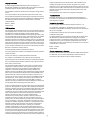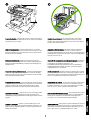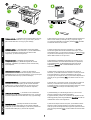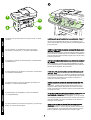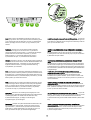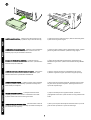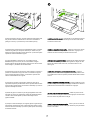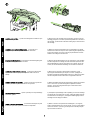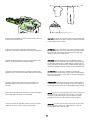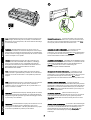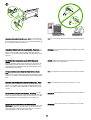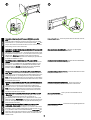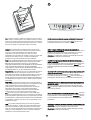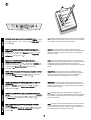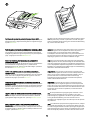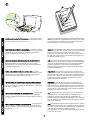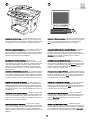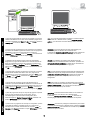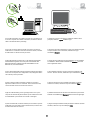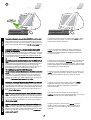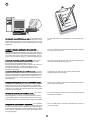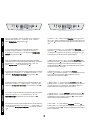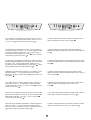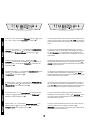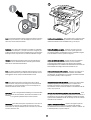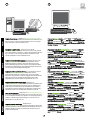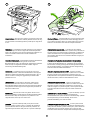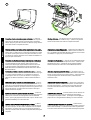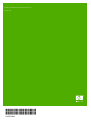HP LASERJET 3055 ALL-IN-ONE PRINTER Snelstartgids
- Categorie
- Speelgoed
- Type
- Snelstartgids
Deze handleiding is ook geschikt voor

HP LaserJet 3052/3055
Lea Esto Primero

Copyright Information
© 2006 Copyright Hewlett-Packard Development Company, L.P.
Reproduction, adaptation or translation without prior written permission is
prohibited, except as allowed under the copyright laws.
The information contained in this document is subject to change without
notice.
The only warranties for HP products and services are set forth in the
express warranty statements accompanying such products and services.
Nothing herein should be construed as constituting an additional warranty.
HP shall not be liable for technical or editorial errors or omissions
contained herein.
Edition 1, 4/2006
Q6502-90903
FCC Regulations
This equipment has been tested and found to comply with the limits for a
Class B digital device, pursuant to Part 15 of the FCC rules. These limits
are designed to provide reasonable protection against harmful
interference in a residential installation. This equipment generates, uses,
and can radiate radio frequency energy. If this equipment is not installed
and used in accordance with the instructions, it may cause harmful
interference to radio communications. However, there is no guarantee that
interference will not occur in a particular installation. If this equipment does
cause harmful interference to radio or television reception, which can be
determined by turning the equipment off and on, the user is encouraged
to try to correct the interference by one or more of the following measures:
Reorient or relocate the receiving antenna.
Increase separation between equipment and receiver.
Connect equipment to an outlet on a circuit different from that to which the
receiver is located.
Consult your dealer or an experienced radio/TV technician.
Any changes or modifications to the printer that are not expressly
approved by HP could void the user's authority to operate this equipment.
Use of a shielded interface cable is required to comply with the Class B
limits of Part 15 of FCC rules.
This equipment complies with FCC rules, Part 68. On the back of this
equipment is a label that contains, among other information, the FCC
registration number and ringer equivalence number (REN) for this
equipment. If requested, this information must be provided to the
telephone company. The REN is used to determine the quantity of devices
which may be connected to the telephone line. Excessive RENs on the
telephone line may result in the devices not ringing in response to an
incoming call. In most, but not all, areas, the sum of the RENs should not
exceed five (5.0). To be certain of the number of devices that may be
connected to the line, as determined by the total RENs, contact the
telephone company to determine the maximum REN for the calling area.
This equipment uses the following USOC jacks: RJ11C.
An FCC-compliant telephone cord and modular plug is provided with this
equipment. This equipment is designed to be connected to the telephone
network or premises wiring using a compatible modular jack which is Part
68 compliant. This equipment cannot be used on telephone company-
provided coin service. Connection to Party Line Service is subject to state
tariffs. If this equipment causes harm to the telephone network, the
telephone company will notify you in advance that temporary
discontinuance of service may be required. If advance notice is not
practical, the telephone company will notify the customer as soon as
possible. Also, you will be advised of your right to file a complaint with the
FCC if you believe it is necessary. The telephone company may make
changes in its facilities, equipment, operations, or procedures that could
affect the operation of the equipment. If this happens, the telephone
company will provide advance notice in order for you to make the
necessary modifications in order to maintain uninterrupted service. If
trouble is experienced with this equipment, please see the numbers in the
front of this manual for repair and (or) warranty information. If the trouble
is causing harm to the telephone network, the telephone company may
request you remove the equipment from the network until the problem is
resolved. The following repairs can be done by the customer: Replace any
original equipment that came with the device. This includes the print
cartridge, the supports for trays and bins, the power cord, and the
telephone cord. It is recommended that the customer install an AC surge
arrestor in the AC outlet to which this device is connected. This is to avoid
damage to the equipment caused by local lightning strikes and other
electrical surges.
See the electronic User Guide for more regulatory information.
Trademark Credits
Microsoft®, Windows®, is a U.S. registered trademark of Microsoft
Corporation. All other devices mentioned herein may be trademarks of
their respective companies.
Informations de copyright
© 2006 Copyright Hewlett-Packard Development Company, L.P.
La reproduction, l’adaptation ou la traduction de ce document sans
autorisation écrite préalable est interdite, sauf dans les cas autorisés par
les lois sur le copyright.
Les informations contenues dans ce document sont sujettes à
modification sans préavis.
Les seules garanties pour les produits et services HP sont décrits dans
les déclarations de garantie expresses accompagnant ces mêmes
produits et services. Les informations contenues dans ce document ne
constituent en aucun cas une garantie supplémentaire. HP n'est pas
responsable des erreurs d'ordre technique ou éditorial ou des omissions
contenues dans ce document.
Edition 1, 4/2006
Q6502-90903
Marques commerciales et déposées
Microsoft®, Windows® est une marque déposée de Microsoft Corporation
aux Etats-Unis. Tous les autres périphériques mentionnés dans ce
document sont des marques de leurs sociétés respectives.
1

406 mm
(15.98 inches)
497 mm
(19.6 inches)
393 mm
(15.5 inches)
Prepare the location. Place the all-in-one on a sturdy, level surface
in a well-ventilated area. Make sure that the air vents are not blocked
and all doors can open freely.
Choix de l'emplacement. Posez le multifonction sur une surface
plane et stable dans un environnement bien aéré. Assurez-vous que
les fentes d'aération ne sont pas obstruées et que toutes les portes
peuvent s'ouvrir sans difficulté.
Vorbereiten des Standorts Stellen Sie das Gerät in einem gut
belüfteten Bereich auf eine stabile, ebene Fläche. Stellen Sie sicher,
dass eine ausreichende Belüftung vorhanden und alle Klappen frei
zugänglich sind.
Preparazione del luogo di installazione. Collocare la periferica all-in-
one su una superficie resistente e piana in una zona ben ventilata.
Verificare che le prese d'aria non siano bloccate e che sia possibile
aprire agevolmente tutti gli sportelli.
Preparación de la ubicación. Coloque el dispositivo multifuncional en
una superficie plana y resistente que se encuentre en una zona bien
ventilada. Asegúrese de que las ventilaciones de aire no estén
bloqueadas y que todas las puertas se puedan abrir libremente.
De locatie voorbereiden. Plaats de all-in-one op een stevige, vlakke
ondergrond in een goed geventileerde ruimte. Controleer of de
ventilatiegaten niet zijn geblokkeerd en of alle kleppen kunnen worden
geopend.
Preparar a localização. Coloque o produto multifunção em uma
superfície firme e plana em um local bem ventilado. Verifique se as
saídas de ar não estão bloqueadas e se todas as portas podem ser
abertas normalmente.
Regulate the environment. Do not place the all-in-one in direct
sunlight or in an area that has abrupt temperature and humidity
changes. The recommended ranges are 15 to 32.5°C (59 to 90.5°F)
and 10 to 80% relative humidity.
Adaptation à l'environnement. N'exposez jamais le multifonction
directement à la lumière du soleil ou dans un endroit sujet aux
changements de température ou humide. Nous vous recommandons
une température comprise entre 15 et 32,5 °C et une humidité relative
comprise entre 10 et 80 %.
Sorgen Sie für ausgeglichene Umgebungsbedingungen Stellen Sie
das Gerät nicht an einem Ort auf, an dem es direktem Sonnenlicht
ausgesetzt ist oder plötzliche Temperatur- und
Feuchtigkeitsschwankungen auftreten können. Die empfohlene
Umgebungstemperatur beträgt 15 bis 32,5 °C bei einer relativen
Luftfeuchtigkeit von 10 % bis 80 %.
Condizioni ambientali. Evitare di esporre la periferica all-in-one alla
luce solare diretta o di collocarla in un ambiente soggetto a sbalzi di
temperatura e umidità. La temperatura consigliata è compresa tra 15 e
32,5°C con umidità relativa compresa tra il 10 e l'80%.
Comprobación del entorno. No coloque el dispositivo multifuncional
bajo la luz directa del sol ni en una zona con cambios bruscos de
humedad o temperatura. Los rangos recomendados se encuentran
entre 15 y 32,5 °C y del 10 al 80% de humedad relativa.
Voor een geschikte omgeving zorgen. Zet het apparaat niet in direct
zonlicht of op een plaats waar de temperatuur en luchtvochtigheid
abrupt kunnen veranderen. Het aanbevolen bereik ligt tussen
15 en 32,5 °C en 10 tot 80% relatieve luchtvochtigheid.
Regular o ambiente. Não coloque o produto multifunção em um local
em que haja exposição direta à luz solar ou mudanças bruscas de
temperatura e de umidade. Recomendamos temperaturas de 15 a
32,5° C (59 a 90,5° F) e umidade relativa de 10 a 80%.
2
English
Français
Deutsch
Italiano
Español
Nederlands
Português

Package contents. 1) automatic document feeder (ADF) input tray;
2) HP LaserJet 3052/3055 all-in-one; 3) power cord; 4) fax cord
(HP LaserJet 3055 all-in-one only); 5) print cartridge;
Contenu du carton. 1) bac d'alimentation automatique (BAA) ;
2) multifonction HP LaserJet 3052/3055 ; 3) cordon d'alimentation ;
4) cordon du télécopieur (multifonction HP LaserJet 3055
uniquement) ; 5) cartouche d'impression ;
Verpackungsinhalt 1) Zufuhrfach des automatischen
Vorlageneinzugs (ADF), 2) Multifunktionsgerät HP LaserJet
3052/3055, 3) Netzkabel, 4) Faxkabel (nur HP LaserJet 3055),
5) Druckpatrone,
Contenuto della confezione. 1) vassoio di alimentazione
dell'alimentatore automatico di documenti (ADF); 2) HP LaserJet
3052/3055 all-in-one; 3) cavo di alimentazione; 4) cavo per fax (solo
HP LaserJet 3055 all-in-one); 5) cartuccia di stampa;
Contenido del embalaje. 1) bandeja de entrada del alimentador
automático de documentos (ADF); 2) HP LaserJet 3052/3055
multifuncional; 3) cable de alimentación; 4) cable del fax (sólo
HP LaserJet 3055 multifuncional); 5) cartucho de impresión;
Inhoud van de verpakking. 1) invoerlade van de automatische
documentinvoer; 2) HP LaserJet 3052/3055 all-in-one; 3) netsnoer;
4) faxsnoer (alleen HP LaserJet 3055 all-in-one); 5) printcartridge;
Conteúdo da caixa. 1) bandeja de entrada do alimentador
automático de documentos (AAD); 2) HP LaserJet 3052/3055
multifunção; 3) cabo de alimentação; 4) cabo de fax (somente HP
LaserJet 3055 multifunção); 5) cartucho de impressão;
6) Start Guide and support flyer; 7) CD-ROMs containing software and
electronic User Guide; 8) media input tray; 9) output bin support;
10) control-panel faceplate (if not already installed); Note: The USB
and network cables are not included.
6) Guide de démarrage et brochure d'assistance ; 7) CD-ROM
incluant des logiciels et Guide de l'utilisateur électronique ; 8) bac
d'alimentation papier ; 9) support de bac de sortie ; 10) plaque frontale
du panneau de commande (si pas encore installée) ; Remarque : Les
câbles USB et réseau ne sont pas inclus.
6) Kurzanleitung und Faltblatt mit Hinweisen zum Support, 7) CD-
ROMs mit Software und Online-Benutzerhandbuch, 8) Zufuhrfach,
9) Ausgabefachstütze, 10) Bedienfeldblende (falls nicht bereits
angebracht). Hinweis: USB- und Netzwerkkabel sind nicht im
Lieferumfang enthalten.
6) Guida all'avvio e pieghevole con informazioni sul servizio di
assistenza; 7) CD-ROM contenenti il software e la Guida per l'utente
in formato elettronico; 8) vassoio di alimentazione dei supporti;
9) supporto per lo scomparto di uscita; 10) mascherina del pannello di
controllo (se non già installata); Nota: i cavi USB e di rete non sono
inclusi.
6) Guía de inicio y prospecto de ayuda; 7) CD-ROM que contiene el
software y la Guía del usuario en línea; 8) bandeja de entrada;
9) bandeja de salida; 10) placa frontal del panel de control (si no está
instalada); Nota: No se incluyen los cables USB y de red.
6) starthandleiding en ondersteuningsbrochure; 7) cd-rom's met
software en elektronische gebruikershandleiding;
8) papierinvoerlade; )9 steun voor uitvoerbak; 10) voorplaat van het
bedieningspaneel (indien niet geïnstalleerd); Opmerking: de USB- en
netwerkkabels worden niet meegeleverd.
6) Guia de introdução e folheto de suporte; 7) CD-ROMs contendo
software e Guia do Usuário eletrônico; 8) bandeja de entrada de
mídia; 9) suporte da bandeja de saída; 10) placa do painel de controle
(caso não esteja instalada); Nota: Os cabos USB e de rede não estão
incluídos.
3
Português
Nederlands
Español
Italiano
Deutsch
Français
English

Remove all packing tape. Check the all-in-one thoroughly and
remove all the packing tape.
Retirer tous les rubans adhésifs d'emballage. Vérifiez avec attention
le multifonction et retirez tous les adhésifs d'emballage.
Entfernen aller Klebebänder Überprüfen Sie das Gerät sorgfältig, und
entfernen Sie alle Klebebänder.
Rimozione del nastro adesivo. Controllare attentamente la periferica
all-in-one e rimuovere il nastro adesivo.
Retire toda la cinta de embalaje. Revise el dispositivo multifuncional
minuciosamente y retire toda la cinta de embalaje.
Al het verpakkingsmateriaal verwijderen. Controleer de all-in-one
grondig en verwijder al het verpakkingsmateriaal.
Remova todas as fitas de embalagem. Verifique, completamente, o
produto multifunção e remova todas as fitas de embalagem.
1
2
3
7
6
4
5
Locate the all-in-one parts. 1) tray 1; 2) priority input slot; 3) output
bin; 4) automatic document feeder (ADF) input tray; 5) ADF output bin;
6) control panel;7) cartridge-door release;
Localiser les pièces du multifonction. 1) bac 1; 2) fente d'alimentation
prioritaire ; 3) bac de sortie ; 4) bac d'alimentation automatique
(BAA) ; 5) bac de sortie du BAA ; 6) panneau de commande ;
7) dégagement de la porte d'accès aux cartouches ;
Die Komponenten des Multifunktionsgeräts 1) Fach 1,
2) Einzelblatteinzug, 3) Ausgabefach, 4) Zufuhrfach des
automatischen Vorlageneinzugs (ADF), 5) ADF-Ausgabefach,
6) Bedienfeld, 7) Entriegelung der Druckpatronenklappe,
Individuazione delle parti della periferica all-in-one. 1) vassoio 1;
2) slot di alimentazione prioritaria; 3) scomparto di uscita; 4) vassoio
di alimentazione dell'alimentatore automatico di documenti (ADF);
5) scomparto di uscita ADF; 6) pannello di controllo;7) rilascio
sportello delle cartucce;
Localice las piezas del dispositivo multifuncional. 1) bandeja 1;
2) ranura de entrada prioritaria; 3) bandeja de salida; 4) bandeja de
entrada del alimentador automático de documentos (ADF); 5) bandeja
de salida del ADF; 6) panel de control; 7) puerta del cartucho;
De onderdelen van de all-in-one zoeken. 1) lade 1;
2) voorrangsinvoersleuf; 3) uitvoerbak; 4) invoerlade van de
automatische documentinvoer (ADI);5) Uitvoerbak van de
automatische documentinvoer; 6) bedieningspaneel; 7) ontgrendeling
voor cartridgeklep;
Localize as peças do produto multifunção. 1) bandeja 1; 2) slot de
entrada prioritária; 3) bandeja de saída; 4) bandeja de entrada do
alimentador automático de documentos (AAD); 5) bandeja de saída
do AAD; 6) painel de controle; 7) liberação do cartucho de impressão;
4

10
11
8
9
8) interface ports; 9) security-lock slot; 10) power switch; 11) power
connector.
8) ports d'interface ; 9) emplacement du verrou de sécurité ;
10) interrupteur marche-arrêt ; 11) connecteur d'alimentation.
8) Anschlüsse, 9) Öffnung für Sicherungsschloss, 10) Netzschalter,
11) Netzanschluss.
8) porte di interfaccia; 9) slot del blocco di sicurezza; 10) interruttore;
11) connettore di alimentazione.
8) puertos de interfaz; 9) ranura de seguridad; 10) interruptor de
encendido; 11) conector de alimentación.
8) interfacepoorten; 9) veiligheidsslot; 10) aan-/uit-schakelaar;
11) voedingsaansluiting.
8) portas de interface; 9) slot da trava de segurança; 10) chave liga/
desliga; 11) conector de alimentação.
3
3
2
2
1
1
Install the control-panel faceplate (if not already installed). Note: The
control panel for the HP LaserJet 3055 all-in-one is shown. 1) Align
the control-panel faceplate with the all-in-one. 2) Beginning in the
center of the faceplate and working outward, press the faceplate until
it snaps into place.
Installer la plaque frontale du panneau de commande (si pas encore
installée). Remarque : Le panneau de commande du multifonction
HP LaserJet 3055 est affiché. 1) Alignez la plaque frontale du panneau
de commande sur le multifonction. 2) En procédant vers l'extérieur à
partir du centre de la plaque frontale, appuyez jusqu'à ce que celle-ci
s'emboîte correctement.
Anbringen der Bedienfeldblende (wenn diese nicht bereits angebracht
ist) Hinweis: Das Bedienfeld des Multifunktionsgeräts HP LaserJet
3055 ist abgebildet. 1) Richten Sie die Bedienfeldblende am Gerät
aus. 2) Gehen Sie dabei von der Mitte der Blende aus nach außen vor.
Drücken Sie auf die Blende, bis sie einrastet.
Installazione della mascherina del pannello di controllo (se non già
installata). Nota: viene visualizzato il pannello di controllo della
HP LaserJet 3055 all-in-one. 1) Allineare la mascherina del pannello
di controllo con la periferica all-in-one. 2) Partendo dalla parte centrale
della mascherina e spostandosi verso l'esterno, premerla fino a
quando non si blocca in posizione.
Instale la placa frontal del panel de control (si no lo estuviera aún).
Nota: Se muestra el panel de control de la HP LaserJet 3055
multifunción. 1) Alinee la placa frontal del panel de control con el
dispositivo multifuncional. 2) Empezando en el centro de la plaza
frontal y continuando por los bordes, presione la placa frontal hasta
que encaje en su sitio.
De voorplaat van het bedieningspaneel installeren (als deze nog niet
is geïnstalleerd). Opmerking: het bedieningspaneel van de
HP LaserJet 3055 all-in-one wordt weergegeven. 1) Lijn de voorkant
van het bedieningspaneel uit op de all-in-one. 2) Druk op de voorkant
totdat deze vastklikt. Druk eerst in het midden van de voorkant en
vervolgens aan de zijkanten.
Instale a placa do painel de controle (caso não esteja instalada).
Observação: O painel de controle para o HP LaserJet 3055
multifunção é exibido. 1) Alinhe a placa do painel de controle com o
produto multifunção. 2) Começando do centro da placa e forçando
para fora, pressione a placa até que ela se encaixe no lugar.
5
Português
Nederlands
Español
Italiano
Deutsch
Français
English

2
3
5
4
1
Note: Make sure that the faceplate is aligned correctly and is not
pressing any buttons. The control panel includes the following areas:
1) fax controls (HP LaserJet 3055 all-in-one only); 2) alphanumeric
buttons; 3) display and menu controls; 4) copy controls; 5) scan
controls.
Remarque : Assurez-vous que la plaque frontale est alignée
correctement et n'appuie sur aucune touche. Le panneau de
commande inclut les zones suivantes : 1) commandes de télécopie
(multifonction HP LaserJet 3055 uniquement) ; 2) touches
alphanumériques ; 3) commandes d'affichage et de menu ;
4) commandes de copie ; 5) commandes de numérisation.
Hinweis: Vergewissern Sie sich, dass die Blende richtig ausgerichtet
ist und nicht auf die Tasten drückt. Auf dem Bedienfeld befinden sich
folgende Bedienelemente: 1) Faxtasten (nur HP LaserJet 3055),
2) Alphanumerische Tasten, 3) Anzeige und Menüsteuerung,
4) Kopiertasten, 5) Scantasten.
Nota: accertarsi che la mascherina sia allineata correttamente e non
provochi la pressione di alcun pulsante. Il pannello di controllo include
le seguenti aree: 1) controlli del fax (solo HP LaserJet 3055 all-in-one);
2) pulsanti alfanumerici; 3) controlli del display e del menu; 4) controlli
della copiatrice; 5) controlli di scansione.
Nota: Asegúrese de que la placa frontal está bien alineada y de que
no presiona ningún botón. El panel de control incluye las siguientes
áreas: 1) controles de fax (sólo HP LaserJet 3055 multifuncional);
2) botones alfanuméricos; 3) controles de menús y de pantalla;
4) controles de copia; 5) controles de escaneado.
Opmerking: controleer of de voorkant goed is uitgelijnd en of de
knoppen vrij zijn. Het bedieningspaneel bestaat uit de volgende delen:
1) faxknoppen (alleen voor de HP LaserJet 3055 all-in-one);
2) alfanumerieke knoppen; 3) display en menuknoppen;
4) kopieerknoppen; 5) scanknoppen.
Observação: Verifique se a placa está alinhada corretamente e não
está pressionando nenhum botão. O painel de controle inclui as
seguintes áreas: 1) controles de fax (somente HP LaserJet 3055
multifunção); 2) botões alfanuméricos; 3) controles do visor e do
menu; 4) controles de cópia; 5) controles de digitalização.
Install the automatic document feeder (ADF) input tray. 1) Open the
ADF cover. 2) Align the two tabs on the input tray with the two grooves
in the ADF lid. 3) Slide the tray into the grooves until the tray locks into
place. 4) Close the ADF cover.
Installez le bac d'alimentation du bac d'alimentation automatique
(BAA) 1) Soulevez le capot du BAA. 2) Alignez les deux ergots du
bac d'alimentation avec les deux rainures du couvercle du BAA.
3) Faites glisser le bac dans les rainures jusqu'à ce qu'il s'enclenche.
4) Rabaissez le capot du BAA.
Einsetzen des Zufuhrfachs des automatischen Vorlageneinzugs
(ADF) 1) Öffnen Sie die Abdeckung des automatischen
Vorlageneinzugs. 2) Richten Sie die beiden Laschen am Zufuhrfach
mit den beiden Aussparungen in der Abdeckung des automatischen
Vorlageneinzugs aus. 3) Schieben Sie das Fach in die Aussparungen,
bis es einrastet. 4) Schließen Sie die Abdeckung des automatischen
Vorlageneinzugs.
Installazione del vassoio di alimentazione dell'alimentatore
automatico di documenti (ADF). 1) Aprire il coperchio dell'ADF.
2) Allineare le due linguette del vassoio di alimentazione alle
scanalature del coperchio dell'ADF. 3) Far scorrere il vassoio nelle
scanalature fino a quando non si blocca in posizione. 4) Chiudere il
coperchio dell'ADF.
Instale la bandeja de entrada del alimentador automático de
documentos (ADF). 1) Abra la cubierta del ADF. 2) Alinee las dos
pestañas de la bandeja de entrada con las dos ranuras de la tapa del
ADF. 3) Deslice la bandeja en las ranuras hasta que ésta encaje en
su sitio. 4) Cierre la cubierta del ADF.
De automatische documentinvoerlade (ADI) installeren. 1) Open de
ADI-klep. 2) Breng de twee lipjes op de invoerlade op één lijn met de
twee groeven in de klep van de automatische documentinvoer.
3) Schuif de lade in de groeven totdat de lade vastklikt. 4) Sluit de ADI-
klep.
Instale a bandeja de entrada do alimentador automático de
documentos (AAD). 1) Abra a tampa do AAD. 2) Alinhe as duas guias
da bandeja de entrada com os dois encaixes da tampa do AAD.
3) Deslize a bandeja nos encaixes até que fique presa no local.
4) Feche a tampa do AAD.
6

Install the media input tray. 1) Remove any shipping tape from the
inside and outside of the tray. 2) Slide the tray in until it fits securely.
Installez le bac d'alimentation papier. 1) Retirez le ruban adhésif fixé
à l'intérieur et à l'extérieur du bac. 2) Faites coulisser le bac vers
l'intérieur jusqu'à ce qu'il s'emboîte correctement.
Einlegen von Medien in das Zufuhrfach 1) Entfernen Sie das
Klebeband an der Innen- und Außenseite des Fachs. 2) Schieben Sie
das Fach hinein, bis es fest sitzt.
Installazione del vassoio di alimentazione dei supporti. 1) Rimuovere
il nastro di trasporto dall'interno e dall'esterno del vassoio. 2) Far
scorrere il vassoio fino a posizionarlo correttamente.
Instale la bandeja de entrada. 1) Retire cualquier cinta de embalaje
del interior y el exterior de la bandeja. 2) Deslice la bandeja hacia
dentro hasta que encaje bien.
De papierinvoerlade installeren. 1) Verwijder eventuele resten
verpakkingsplakband aan de binnen- en buitenkant van de lade.
2) Schuif de lade naar binnen tot deze goed vastzit.
Instale a bandeja de entrada de mídia. 1) Remova todas as fitas de
embalagem de dentro e de fora da bandeja. 2) Deslize a bandeja até
que se encaixe com segurança.
3) Open the top of the media input tray. 4) Slide out the media guides.
5) Pull out the long-media support.
3) Ouvrez la partie supérieure du bac d'alimentation papier. 4) Faites
glisser les guides vers l'extérieur. 5) Enlevez le long support.
3) Öffnen Sie die Oberseite des Zufuhrfachs. 4) Ziehen Sie die
Medienführungen heraus. 5) Ziehen Sie die Stütze für lange Medien
heraus.
3) Aprire il coperchio del vassoio di alimentazione dei supporti.
4) Estrarre le guide dei supporti. 5) Estrarre il supporto più lungo.
3) Abra la tapa de la bandeja de entrada. 4) Deslice hacia los lados
las guías de los soportes de impresión. 5) Extraiga hacia fuera el
soporte de impresión largo.
3) Open de bovenzijde van de papierinvoerlade. 4) Schuif de
papiergeleiders naar buiten. 5) Trek de steun voor lang materiaal naar
buiten.
3) Abra a parte superior da bandeja de entrada de mídia. 4) Puxe as
guias de mídia. 5) Remova o suporte de mídia longa.
7
Português
Nederlands
Español
Italiano
Deutsch
Français
English

6) Place the media in the tray, and then adjust the media guides until
they are flush with the media. Note: Do not fan the media before
placing it in the tray. 7) Close the top of the media input tray.
6) Positionnez le papier dans le bac d'alimentation papier, puis faites
coulisser les guides pour les ajuster. Remarque : Veillez à ne pas
déramer le support avant de le placer dans le bac. 7) Fermez la partie
supérieure du bac d'alimentation papier.
6) Legen Sie Medien in das Fach ein, und schieben Sie die
Medienführungen nach innen, bis sie an den Medien anliegen.
Hinweis: Fächern Sie die Druckmedien nicht auf, bevor Sie sie in das
Fach einlegen. 7) Schließen Sie das Zufuhrfach.
6) Posizionare il supporto nel vassoio e infine regolare le guide fino a
quando non aderiscono ai supporti. Nota: non smazzare i supporti
prima di averli introdotti nel vassoio. 7) Chiudere il coperchio del
vassoio di alimentazione dei supporti.
6) Coloque los soportes en la bandeja y ajuste las guías de los
soportes de impresión para alinearlas con los soportes. Nota: No airee
el soporte de impresión antes de colocarlo en la bandeja. 7) Cierre la
tapa de la bandeja de entrada.
6) Plaats het papier in de lade en pas de papiergeleiders aan zodat
het papier er goed in ligt. Opmerking: waaier het afdrukmateriaal uit
voordat u dit in de lade plaatst. 7) Sluit de bovenzijde van de
papierinvoerlade.
6) Coloque a mídia na bandeja e, em seguida, ajuste as guias até que
elas estejam carregadas de mídia. Observação: Não ventile a mídia
antes de colocá-la na bandeja. 7) Feche a parte superior da bandeja
de entrada de mídia.
Install the output bin support. Insert the pin on one side of the support
into the hole in the all-in-one. Flex the pin on the other side inward,
and insert it into the hole.
Installez le support de bac de sortie. Insérez le crochet d'un côté du
support dans la fente de l'imprimante multifonction. Appuyez vers
l'intérieur de l'autre crochet pour l'insérer dans la fente.
Anbringen der Ausgabefachstütze Setzen Sie den Stift an einer Seite
der Stütze in die Öffnung im Multifunktionsgerät ein. Biegen Sie den
Stift an der anderen Seite nach innen, und setzen Sie ihn in die
Öffnung ein.
Installazione del supporto per lo scomparto di uscita. Inserire il
piedino presente su un lato del supporto nel foro della periferica all-in-
one. Flettere verso l'interno il piedino presente sull'altro lato e inserirlo
nel foro.
Instale el soporte de la bandeja de salida. Inserte la patilla de uno de
los lados del soporte en el agujero del equipo multifuncional. Doble la
patilla del otro lado hacia dentro e insértela en el agujero.
De steun voor de uitvoerbak installeren. Plaats de pin aan de ene
kant van de steun in het gat in de all-in-one. Buig de pin aan de andere
kant naar binnen en plaats deze in het gat.
Instale o suporte da bandeja de saída. Insira o pino em um lado do
suporte no orifício do produto multifunção. Flexione o pino para dentro
e insira-o no orifício.
8

Install the print cartridge. 1) Press the cartridge-door release to open
the print-cartridge door.
Installation de la cartouche d'impression. 1) Appuyez sur le
dégagement pour ouvrir la porte d'accès aux cartouches.
Einsetzen der Druckpatrone 1) Drücken Sie auf die Entriegelung der
Druckpatronenklappe, um diese zu öffnen.
Installazione della cartuccia di stampa. 1) Premere il rilascio dello
sportello delle cartucce per aprire lo sportello della cartuccia di
stampa.
Instale el cartucho de impresión. 1) Pulse el botón de la puerta del
cartucho para abrir la puerta del cartucho de impresión.
De printcartridge installeren. 1) Druk op de klep van de printcartridge
om deze te openen.
Instalar o cartucho de impressão. 1) Pressione a liberação da porta
do cartucho para abrir a porta do cartucho de impressão.
2) Remove the print cartridge from its packaging, and then rock the
cartridge gently five or six times. 3) Bend the plastic tab at the end of
the cartridge. 4) Pull the tab until all the sealing tape is removed from
the cartridge.
2) Retirez la cartouche d'impression de son emballage, puis agitez
doucement la cartouche cinq à six fois. 3) Pliez l'ergot en plastique du
bout de la cartouche. 4) Tirez sur l'ergot jusqu'à détacher la bande
adhésive de scellage de la cartouche.
2) Nehmen Sie die Druckpatrone aus der Verpackung, und schütteln
Sie die Druckpatrone vorsichtig fünf oder sechs Mal. 3) Knicken Sie
die Kunststofflasche unten an der Patrone ab. 4) Ziehen Sie an der
Lasche, bis die Schutzfolie vollständig von der Patrone entfernt ist.
2) Rimuovere la cartuccia di stampa dalla confezione, quindi
capovolgerla delicatamente per cinque o sei volte. 3) Piegare la
linguetta di plastica all'estremità della cartuccia. 4) Tirare la linguetta
fino alla completa rimozione del nastro di sigillo dalla cartuccia.
2) Retire el embalaje del cartucho de impresión y agítelo con suavidad
cinco o seis veces. 3) Doble la lengüeta de plástico al final del
cartucho. 4) Tire de la lengüeta hasta que se retire toda la cinta
selladora del cartucho.
2) Verwijder de printcartridge uit de verpakking en schud de cartridge
voorzichtig vijf of zes keer heen en weer. 3) Buig het plastic lipje aan
het uiteinde van de cartridge. 4) Verwijder de afsluitingstape van de
cartridge door aan dit lipje te trekken.
2) Retire o cartucho de impressão da embalagem e, em seguida,
agite-o cuidadosamente cinco ou seis vezes. 3) Curve a guia plástica
no final do cartucho. 4) Puxe a guia até que toda a fita de proteção
seja removida do cartucho.
9
Português
Nederlands
Español
Italiano
Deutsch
Français
English

5) Hold the print cartridge by the handle and insert it into the all-in-one.
6) Close the print-cartridge door.
5) Tenez la cartouche par la poignée et insérez-la dans le
multifonction. 6) Fermez la porte d'accès à la cartouche d'impression.
5) Halten Sie die Druckpatrone am Griff, und setzen Sie sie in das
Gerät ein. 6) Schließen Sie die Druckpatronenklappe.
5) Tenendo la cartuccia di stampa per la maniglia, introdurla nella
periferica all-in-one. 6) Chiudere lo sportello della cartuccia di stampa.
5) Sujete el cartucho de impresión por el asa e insértelo en el
dispositivo multifuncional. 6) Cierre la puerta del cartucho de
impresión.
5) Houd de printcartridge bij de hendel vast en plaats de cartridge in
de all-in-one. 6) Sluit de klep van de printcartridge.
5) Segure o cartucho de impressão pela alça e insira-o no produto
multifunção. 6) Feche a porta do cartucho de impressão.
CAUTION: If toner gets on your clothing, wipe the toner off with a clean
cloth, wash the items in cold water, and air dry. Hot water or heat from
a dryer sets the toner in the fabric.
ATTENTION : Si vous vous tachez avec de l'encre, enlevez la tache
avec un chiffon propre, nettoyez vos vêtements à l'eau froide et faites-
les sécher à l'air. L'eau chaude et l'air provenant d'un sèche-linge
risquent d'incruster l'encre dans le tissu.
ACHTUNG: Wenn Ihre Kleidung mit Toner in Berührung kommt,
wischen Sie den Toner zuerst mit einem sauberen Tuch ab. Waschen
Sie die Kleidungsstücke dann in kaltem Wasser, und lassen Sie sie
an der Luft trocknen. Bei Verwendung von heißem Wasser oder durch
die Hitze eines Wäschetrockners würde der Toner im Gewebe fixiert.
ATTENZIONE: se il toner viene a contatto con gli indumenti,
tamponare con un panno asciutto, lavare le parti con acqua fredda e
lasciare asciugare all'aria. L'acqua calda o il calore di un'asciugatrice
fissa il toner sui tessuti.
PRECAUCIÓN: Si se mancha la ropa con tóner, puede limpiarla con
un paño limpio. Lave el tejido manchado con agua fría y séquelo al
aire. El agua caliente o el calor de un secador fijarán el tóner al tejido.
LET OP: als u toner op uw kleding krijgt, moet u de toner afvegen met
een schoon doekje. Was de kleding in koud water en hang deze
vervolgens op om te laten drogen. Als u heet water of een föhn
gebruikt, kan de toner niet meer uit de stof worden verwijderd.
CUIDADO: Se o toner sujar sua roupa, limpe-a com um pano limpo,
lave com água fria e seque ao ar. A água quente ou o calor da
secadora podem fixar o toner no tecido.
10

Note: Hewlett-Packard Company cannot recommend using non-HP
print cartridges, whether they are new, refilled, or remanufactured.
Because they are not HP products, HP cannot influence their design
or control their quality.
Remarque : Hewlett-Packard Company ne peut en aucun cas
recommander l'utilisation de cartouches d'impression d'une marque
autre que HP, qu'il s'agisse de cartouches neuves ou reconditionnées.
En effet, comme il ne s'agit pas de produits HP, HP n'a aucun contrôle
sur leur conception ou leur qualité.
Hinweis: Hewlett-Packard Company kann die Verwendung von
Druckpatronen anderer Hersteller nicht empfehlen, unabhängig
davon, ob es sich dabei um neue, nachgefüllte oder überholte
Druckpatronen handelt. Da es sich bei diesen Produkten nicht um
HP Produkte handelt, hat HP keinen Einfluss auf deren
Beschaffenheit oder Qualität.
Nota: Hewlett-Packard sconsiglia l'utilizzo di cartucce di stampa
nuove, ricaricate o rigenerate di altri produttori. HP non offre alcuna
garanzia sul corretto funzionamento o sulla qualità dei prodotti non
originali.
Nota: Hewlett-Packard Company no recomienda el uso de cartuchos
de impresión que no sean HP, ya sean nuevos, rellenados o
reciclados. Como no son productos HP, HP no puede influir en su
diseño ni controlar su calidad.
Opmerking: Hewlett-Packard Company raadt het gebruik van nieuwe,
nagevulde of gerecyclede printcartridges van andere fabrikanten af.
Aangezien dit geen HP-producten zijn, heeft het bedrijf geen invloed
op het ontwerp en de kwaliteit.
Observação: A Hewlett-Packard Company não recomenda o uso de
cartuchos de impressão de outros fabricantes, sejam novos,
recarregados ou refabricados. A HP não pode influenciar no projeto
ou controlar a qualidade de produtos que não fabrica.
Connect the power cord. 1) Connect the power cord to the power
connector on the back of the all-in-one. 2) Connect the other end of
the power cord to a grounded alternating current (AC) outlet. Note:
Use only the power cord that came with the all-in-one.
Connexion du cordon d'alimentation. 1) Connectez le cordon
d'alimentation au connecteur d'alimentation à l'arrière du
multifonction. 2) Connectez l'autre extrémité du cordon d'alimentation
à une prise de courant mise à la terre. Remarque : N'utilisez que le
cordon d'alimentation livré avec le multifonction.
Anschließen des Netzkabels 1) Schließen Sie das Netzkabel an den
Netzanschluss auf der Rückseite des Geräts an. 2) Schließen Sie das
andere Ende des Netzkabels direkt an einer Wandsteckdose an.
Hinweis: Verwenden Sie nur das im Lieferumfang des
Multifunktionsgeräts enthaltene Netzkabel.
Collegamento del cavo di alimentazione. 1) Collegare il cavo di
alimentazione al connettore presente nella parte posteriore della
periferica all-in-one. 2) Collegare l'altra estremità del cavo a una presa
di corrente alternata (CA) con messa a terra. Nota: utilizzare
esclusivamente il cavo di alimentazione fornito con la periferica all-in-
one.
Conecte el cable de alimentación. 1) Conecte el cable de
alimentación al conector de alimentación eléctrica de la parte posterior
del dispositivo multifuncional. 2) Conecte el otro extremo del cable de
alimentación a una toma de corriente alterna (CA) con conexión de
tierra. Nota: Utilice sólo el cable de alimentación que se incluye con
el dispositivo multifuncional.
Het netsnoer aansluiten. 1) Sluit het netsnoer aan op de
voedingsaansluiting aan de achterkant van de all-in-one. 2) Sluit het
andere einde van het netsnoer aan op een geaard stopcontact.
Opmerking: gebruik alleen het netsnoer dat bij de all-in-one wordt
geleverd.
Conectar o cabo de alimentação. 1) Conecte o cabo de alimentação
ao conector de alimentação na parte traseira do produto multifunção.
2) Conecte a outra extremidade do cabo de alimentação a uma
tomada aterrada de corrente alternada (CA). Observação: Use
somente o cabo de alimentação que acompanha o produto
multifunção.
11
Português
Nederlands
Español
Italiano
Deutsch
Français
English

Connect a printer cable to the all-in-one. Note: If you are using the
all-in-one as a standalone fax machine, go to step 13. If you are using
it as a standalone copier, go to step 14. 1) Connect the USB cable (A/
B) or the network cable to the correct port.
Connecter un câble d'imprimante au multifonction. Remarque : Si
vous utilisez le multifonction comme télécopieur autonome, passez à
l'étape 13. Si vous l'utilisez comme copieur autonome, passez à
l'étape 14. 1) Connectez le câble USB (A/B) ou le câble réseau au port
approprié.
Anschließen eines Druckerkabels an das Multifunktionsgerät
Hinweis: Wenn Sie das Multifunktionsgerät als eigenständiges
Faxgerät verwenden, fahren Sie mit Schritt 13 fort. Wenn Sie es als
eigenständigen Kopierer verwenden, fahren Sie mit Schritt 14 fort.
1) Schließen Sie das USB-Kabel (A/B) bzw. Netzwerkkabel an den
entsprechenden Anschluss an.
Collegamento del cavo della stampante alla periferica all-in-one.
Nota: se si utilizza la periferica all-in-one come fax indipendente,
andare al punto 13. Se si utilizza come copiatrice indipendente, andare
al punto 14. 1) Collegare il cavo USB (A/B) o il cavo di rete alla relativa
porta.
Conecte un cable de impresora al dispositivo multifuncional. Nota: Si
utiliza el dispositivo multifuncional como un fax independiente, vaya
al paso 13. Si lo utiliza como una copiadora independiente, vaya al
paso 14. 1) Conecte el cables USB (A/B) o el cable de red al puerto
correcto.
Een printerkabel op de all-in-one aansluiten. Opmerking: ga naar
stap 13 als u de all-in-one als een standalone fax gebruikt. Gebruikt u
de all-in-one als een standalone copier, ga dan naar stap 14. 1) Sluit
de USB-kabel (A/B) of de netwerkkabel aan op de juiste poort.
Conecte um cabo de impressora ao produto multifunção.
Observação: Se você estiver usando o produto multifunção como uma
máquina de fax autônoma, vá para a etapa 13. Se estiver usando-o
como uma copiadora autônoma, vá para a etapa 14. 1) Conecte o
cabo USB (A/B) ou o cabo de rede à porta correta.
Note: Do not connect the cable to a computer or a network at this time.
Remarque : Ne connectez pas le câble à un ordinateur ou au réseau
à ce moment précis.
Hinweis: Schließen Sie das Kabel zu diesem Zeitpunkt noch nicht an
einen Computer oder ein Netzwerk an.
Nota: non collegare per il momento il cavo a un computer o a una rete.
Nota: No conecte todavía el cable a un ordenador o a la red.
Opmerking: sluit de kabel op dit moment nog niet aan op een computer
of netwerk.
Observação: Não conecte o cabo a um computador ou a uma rede
por enquanto.
12

Connect to a telephone line (HP LaserJet 3055 all-in-one only).
Note: If you are not using the fax functionality, go to step 14.
1) Connect the included fax cord to the port on the all-in-one that is
marked with an "L". 2) Connect the cord to a telephone jack. Note: Use
only the fax cord that came with the all-in-one. For more information
about faxing, see the online User Guide.
Connexion à une ligne téléphonique (multifonction HP LaserJet 3055
uniquement). Remarque : Si vous n'utilisez pas les fonctionnalités de
télécopieur, passez à l'étape 14. 1) Connectez le cordon inclus au port
du multifonction marqué d'un "L". 2) Connectez le cordon à une prise
téléphonique. Remarque : N'utilisez que le cordon livré avec le
multifonction. Pour plus d'informations sur la télécopie, reportez-vous
au Guide de l'utilisateur en ligne.
Anschließen an eine Telefonleitung (nur HP LaserJet 3055)
Hinweis: Wenn Sie die Faxfunktion nicht verwenden, fahren Sie mit
Schritt 14 fort. 1) Schließen Sie das mitgelieferte Faxkabel an den
Anschluss "L" des Geräts an. 2) Schließen Sie das Kabel an eine
Telefonbuchse an. Hinweis: Verwenden Sie nur das mitgelieferte
Faxkabel. Siehe auch das Online-Benutzerhandbuch.
Collegamento a una linea telefonica (solo HP LaserJet 3055 all-in-
one). Nota: se non si utilizza la funzionalità fax, andare al punto 14.
1) Collegare il cavo per fax fornito alla porta della periferica all-in-one
contrassegnata da "L". 2) Collegare il cavo a una presa telefonica.
Nota: utilizzare esclusivamente il cavo per fax fornito con la periferica
all-in-one. Per ulteriori informazioni sull'uso della funzione fax, vedere
la Guida dell'utente in linea.
Conexión a la línea telefónica (sólo HP LaserJet 3055 multifuncional).
Nota: Si no utiliza la función de fax, vaya al paso 14. 1) Conecte el
cable de fax que se incluye al puerto del equipo multifuncional
marcado con una "L". 2) Conecte el cable a una clavija de teléfono.
Nota: Utilice sólo el cable del fax que se incluye con el dispositivo
multifuncional. Para obtener más información sobre el uso del fax,
consulte la Guía del usuario en línea.
Aansluiten op een telefoonlijn (alleen HP LaserJet 3055 all-in-one).
Opmerking: als u de faxfunctie niet gebruikt, gaat u naar stap 14.
1) Sluit het meegeleverde faxsnoer aan op de met een 'L'
gemarkeerde poort van de all-in-one. 2) Sluit het snoer aan op een
telefoonaansluiting. Opmerking: gebruik alleen het faxsnoer dat bij de
all-in-one wordt geleverd. Zie de on line gebruikershandleiding voor
meer informatie over faxen.
Conecte-o a uma linha telefônica (somente HP LaserJet 3055
multifunção). Observação: Se você não estiver usando a
funcionalidade do fax, vá para a etapa 14. 1) Conecte o cabo de fax
fornecido à porta no produto multifunção que está marcado com um
"L". 2) Conecte o cabo a uma tomada de telefone. Observação: Use
somente o cabo de fax que acompanha o produto multifunção. Para
obter mais informações sobre o recurso de fax, consulte o Guia do
usuário on-line.
Turn on the all-in-one. Press the power switch on the back of the all-
in-one.
Mise sous tension du multifonction. Appuyez sur l'interrupteur
marche/arrêt situé à l'arrière du multifonction.
Einschalten des Multifunktionsgeräts Drücken Sie den Netzschalter
an der Rückseite des Multifunktionsgeräts.
Accensione della periferica all-in-one. Premere l'interruttore sul retro
della periferica all-in-one.
Encienda el dispositivo multifuncional. Pulse el interruptor de
encendido de la parte posterior del dispositivo multifuncional.
De all-in-one aanzetten. Druk op de aan-/uit-schakelaar aan de
achterzijde van de all-in-one.
Ligue o produto multifunção. Pressione a chave liga/desliga atrás do
produto multifunção.
13
Português
Nederlands
Español
Italiano
Deutsch
Français
English

Tip: If the all-in-one has no power and no lights are lit on the control
panel, make sure that the power cord is attached securely to both the
all-in-one and a power outlet. Also, if the power cord is connected to
a power strip, make sure that the power strip is switched on, or connect
the all-in-one directly to a wall outlet to test the power strip.
Conseil : Si le multifonction ne semble pas être sous tension et
qu'aucun voyant du panneau de commande n'est allumé, assurez-
vous que le cordon d'alimentation est correctement relié au
multifonction et à la prise de courant. En outre, si le cordon
d'alimentation est connecté à une multiprise, assurez-vous que cette
dernière est sous tension ou bien, connectez le multifonction
directement à une prise murale afin de tester la multiprise.
Tipp: Wenn das Multifunktionsgerät nicht mit Strom versorgt wird und
auf dem Bedienfeld keine LEDs leuchten, überprüfen Sie, ob das
Netzkabel ordnungsgemäß im Gerät und in einer Steckdose
eingesteckt ist. Beim Anschluss des Netzkabels an eine Verteilerleiste
muss außerdem sichergestellt sein, dass die Verteilerleiste
eingeschaltet ist. Oder Sie schließen das Multifunktionsgerät direkt an
eine Wandsteckdose an, um die Verteilerleiste zu prüfen.
Suggerimento: se la periferica all-in-one non è alimentata e le spie sul
pannello di controllo non si accendono, accertarsi che il cavo di
alimentazione sia collegato correttamente alla periferica e alla presa
di corrente. Inoltre, se il cavo di alimentazione è collegato a una
basetta, verificare che sia accesa oppure collegare la periferica all-in-
one direttamente a una presa a muro per verificare il funzionamento
della basetta.
Sugerencia: si el dispositivo multifuncional no recibe alimentación y
no se enciende ninguna luz del panel de control, asegúrese de que el
cable de alimentación está bien conectado al dispositivo
multifuncional y a la toma de corriente. Asimismo, si el cable de
alimentación está conectado a una regleta de alimentación,
asegúrese de que ésta esté encendida o conecte el dispositivo
multifuncional a una toma de pared para probar la regleta.
Tip: als de all-in-one geen stroom heeft en er geen lichtjes gaan
branden op het bedieningspaneel, moet u controleren of het netsnoer
goed is aangesloten op de all-in-one en op het stopcontact. Controleer
of de stekkerdoos is ingeschakeld als het netsnoer op een stekkerdoos
is aangesloten, of sluit de all-in-one aan op een stopcontact om de
stekkerdoos te testen.
Dica: Se o produto multifunção não ligar e as luzes do painel de
controle não acenderem, verifique se o cabo de alimentação está
firmemente conectado ao produto multifunção e à tomada. Além
disso, se o cabo de alimentação estiver conectado a um filtro de linha,
verifique se o filtro está ligado ou conecte o produto multifunção
diretamente a uma tomada para testar o filtro.
Set the control-panel-display language and location (if necessary). If
prompted by the control panel, select your language and location.
Follow the instructions on the control panel. Note: The all-in-one
automatically restarts after you select the location.
Définir la langue d'affichage du panneau de commande et
l'emplacement (si nécessaire). Si le panneau de commande vous le
demande, sélectionnez votre langue et emplacement. Suivez les
instructions qui s'affichent sur le panneau de commande.
Remarque : Le multifonction redémarre automatiquement une fois
que vous avez sélectionné l'emplacement.
Einstellen von Sprache und Standort für die Bedienfeldanzeige
(sofern erforderlich) Wählen Sie die Sprache und den Standort aus,
wenn die entsprechende Aufforderung am Bedienfeld angezeigt wird.
Folgen Sie den Anleitungen auf dem Bedienfeld. Hinweis: Das
Multifunktionsgerät wird nach Auswahl des Standorts automatisch neu
gestartet.
Impostazione del paese/regione e della lingua sul display del pannello
di controllo (se necessario). Se richiesto dal pannello di controllo,
selezionare la lingua e il paese/regione. Seguire le istruzioni
visualizzate sul pannello di controllo. Nota: dopo aver selezionato il
paese/regione, la periferica all-in-one si riavvia automaticamente.
Configure el idioma y la ubicación (si es necesario) para la pantalla
del panel de control. Si se lo pide el panel de control, seleccione el
idioma y la ubicación. Siga las instrucciones del panel de control.
Nota: El dispositivo multifuncional se reinicia automáticamente tras
seleccionar la ubicación.
De taal en de locatie instellen op het display (indien nodig). Selecteer
een taal en locatie als dat op het bedieningspaneel wordt aangegeven.
Volg de instructies op het bedieningspaneel op. Opmerking: de all-in-
one wordt automatisch opnieuw gestart nadat u de locatie hebt
geselecteerd.
Configure o idioma e a localização do visor do painel de controle (se
necessário). Se solicitado pelo painel de controle, selecione o idioma
e a localização. Siga as instruções do painel de controle.
Observação: O produto multifunção é automaticamente reiniciado
depois que a localização é selecionada.
14

Test the hardware setup by printing a configuration report.
1) Press M
ENU
. 2) Use the < or the > button to select Reports, and then
press
. 3) Use the < or the > button to select Config report, and
then press
.
Tester la configuration matérielle en imprimant un rapport de
configuration. 1) Appuyez sur la touche M
ENU
. 2) Appuyez sur la
touche < ou > pour sélectionner Rapports, puis appuyez sur
.
3) Appuyez sur la touche < ou > pour sélectionner Rapport de
configuration, puis appuyez sur
.
Testen Sie die Hardware-Einrichtung, indem Sie einen
Konfigurationsbericht drucken. 1) Drücken Sie die Taste M
ENÜ
.
2) Wählen Sie mit der Taste < oder > die Menüoption Berichte, und
drücken Sie anschließend
. 3) Wählen Sie mit der Taste < oder
> die Menüoption Konfigurationsbericht, und drücken Sie
anschließend
.
Verifica dell'installazione hardware tramite la stampa di un report di
configurazione. 1) Premere M
ENU
. 2) Utilizzare il pulsante < o > per
selezionare Report, quindi premere
. 3) Utilizzare il pulsante < o
> per selezionare Report config, quindi premere
.
Pruebe la configuración del hardware imprimiendo un informe de
configuración. 1) Pulse M
ENÚ
. 2) Utilice el botón < o > para
seleccionar Informes y, a continuación, pulse
. 3) Utilice el
botón < o > para seleccionar Informe de configuración y, a
continuación, pulse
.
De hardware-installatie testen door een configuratierapport af te
drukken. 1) Druk op M
ENU
. 2) Gebruik de knop < of > om Rapporten
te selecteren en druk vervolgens op
. 3) Gebruik de knop < of >
om Config-rapport te selecteren en druk vervolgens op
.
Teste a configuração do hardware imprimindo um relatório de
configuração. 1) Pressione M
ENU
. 2) Use o botão < ou > para
selecionar Relatórios e, em seguida, pressione
. 3) Use o botão
< ou > para selecionar Relatório de configuração e, em seguida,
pressione
.
Tip: If the page that prints is totally blank, remove the print cartridge,
make sure that the sealing tape is removed (see step 10), reinstall the
print cartridge, and then try printing the page again.
Conseil : Si la page imprimée est vierge, retirez la cartouche
d'impression, assurez-vous que la bande adhésive a été enlevée (voir
l'étape 10), réinstallez la cartouche d'impression, puis réessayez
d'imprimer la page.
Tipp: Wenn die ausgegebene Seite völlig leer ist, nehmen Sie die
Druckpatrone heraus, und vergewissern Sie sich, dass die Schutzfolie
vollständig abgezogen wurde (siehe Schritt 10). Setzen Sie
anschließend die Druckpatrone wieder ein, und drucken Sie die Seite
erneut.
Suggerimento: se la pagina stampata è completamente bianca,
togliere la cartuccia di stampa, assicurarsi che il nastro di sigillo sia
stato rimosso (vedere l'operazione al punto 10), reinstallare la
cartuccia di stampa e infine eseguire di nuovo la stampa.
Sugerencia: Si la página impresa sale completamente en blanco,
extraiga el cartucho de impresión, compruebe si ha retirado la cinta
selladora (consulte el paso 10), reinstale el cartucho de impresión y
vuelva a imprimir la página.
Tip: als de afgedrukte pagina helemaal leeg is, verwijdert u de
printcartridge, controleert u of de afsluitingstape is verwijderd (zie stap
10), installeert u de printcartridge opnieuw en probeert u de pagina
opnieuw af te drukken.
Dica: Se a página impressa estiver totalmente em branco, remova o
cartucho de impressão, certifique-se de que a fita de vedação foi
removida (consulte a etapa 10), reinstale o cartucho de impressão e,
em seguida, tente imprimir a página novamente.
15
Português
Nederlands
Español
Italiano
Deutsch
Français
English

Test the copier by using the automatic document feeder (ADF).
1) Load the configuration report that you just printed print-side up into
the ADF input tray. 2) Adjust the media guides to sit against the page.
3) Press S
TART
C
OPY
.
Tester le copieur en utilisant le bac d'alimentation automatique (BAA).
1) Chargez le rapport de configuration que vous venez d'imprimer
face imprimée vers le haut dans le bac d'alimentation automatique.
2) Réglez les guides des supports d'impression pour qu'ils bloquent la
page. 3) Appuyez sur la touche D
ÉMARRER
COPIE
.
Testen des Kopierers unter Verwendung des automatischen
Vorlageneinzugs (ADF) 1) Legen Sie den gedruckten
Konfigurationsbericht mit der Druckseite nach oben in das Zufuhrfach
des automatischen Vorlageneinzugs ein. 2) Stellen Sie die
Medienführungen so ein, dass sie an der Seite anliegen. 3) Drücken
Sie die Taste K
OPIERVORGANG
STARTEN
.
Verifica della copiatrice mediante l'alimentatore automatico di
documenti (ADF). 1) Caricare il report di configurazione appena
stampato nel vassoio di alimentazione dell'ADF, con il lato di stampa
rivolto verso l'alto. 2) Regolare le guide dei supporti in modo che
aderiscano alla pagina. 3) Premere A
VVIA
COPIA
.
Compruebe la copiadora utilizando el alimentador automático de
documentos (ADF). 1) Cargue el informe de configuración que acaba
de imprimir, con la cara impresa boca arriba, en la bandeja de entrada
del ADF. 2) Ajuste las guías de los soportes de impresión para que
toquen la página. 3) Pulse I
NICIAR
COPIA
.
De copier testen met behulp van de automatische documentinvoer
(ADI). 1) Plaats het configuratierapport dat u zojuist hebt afgedrukt,
met de afdrukzijde naar boven in de ADI-invoerlade. 2) Schuif de
papiergeleiders tegen het papier aan. 3) Druk op K
OPIËREN
STARTEN
.
Teste a copiadora usando o AAD (alimentador automático de
documentos). 1) Carregue o relatório de configuração que você
acabou de imprimir com o lado impresso voltado para cima na bandeja
de entrada do AAD. 2) Ajuste as guias de mídia para ficarem contra
a página. 3) Pressione I
NICIAR
CÓPIA
.
Tip: If the copy job produces a blank page, make sure that the original
is loaded print-side up and that no jams exist in the ADF and paper
path. For information about removing jams and other troubleshooting
tips, see the online User Guide.
Conseil : Si vous obtenez une page vierge, assurez-vous que l'original
est bien chargé avec la face imprimée vers le haut et qu'aucun
bourrage papier ne s'est produit dans le bac d'alimentation
automatique et le chemin d'impression. Pour plus d'informations sur
les bourrages et comment les retirer ainsi que pour des conseils de
dépannage, reportez-vous au Guide de l'utilisateur en ligne.
Tipp: Wenn nach dem Kopiervorgang eine leere Seite ausgegeben
wird, vergewissern Sie sich, dass die Vorlage mit der bedruckten Seite
nach oben eingelegt ist und weder im automatischen Vorlageneinzug
noch im Papierpfad ein Papierstau aufgetreten ist. Informationen zum
Beseitigen von Papierstaus sowie weitere Tipps zur Fehlerbehebung
finden Sie im Online-Benutzerhandbuch.
Suggerimento: se il processo di copia produce una pagina vuota,
accertarsi che l'originale sia caricato con il lato di stampa rivolto verso
l'alto e che non si siano verificati inceppamenti nell'ADF o lungo il
percorso della carta. Per informazioni sulla rimozione degli
inceppamenti e per altri suggerimenti di risoluzione dei problemi,
vedere la Guida dell'utente in linea.
Sugerencia: si el trabajo de copia origina una página en blanco,
asegúrese de que ha cargado el original con la cara impresa boca
arriba y de que no se han producido atascos en la ruta del papel o en
el ADF. Para obtener información sobre cómo eliminar atascos u otras
sugerencias para la solución de problemas, consulte la Guía del
usuario en línea.
Tip: als de kopieertaak een lege pagina geeft, controleert u of het
origineel met de afdrukzijde omhoog is geladen en of er geen
papierstoringen zijn opgetreden in de ADI en de papierbaan. Zie de
on line gebruikershandleiding voor meer informatie over het
verwijderen van vastgelopen papier en andere tips voor het oplossen
van problemen.
Dica: Se o trabalho de cópia produzir uma página em branco, verifique
se o original está carregado com o lado impresso voltado para cima
e se não há congestionamento no AAD e na passagem do papel. Para
obter informações sobre como remover congestionamentos e outras
dicas de solução de problemas, consulte o Guia do usuário on-line.
16

Test the copier by using the flatbed scanner. 1) Open the scanner lid,
place the configuration report print-side down on the flatbed scanner,
and then close the scanner lid. 2) Press S
TART
C
OPY
.
Tester le copieur en utilisant le scanner à plat. 1) Ouvrez le couvercle
du scanner, placez le rapport de configuration avec la face imprimée
vers le bas sur le scanner à plat, puis refermez le couvercle du
scanner. 2) Appuyez sur la touche D
ÉMARRER
COPIE
.
Testen des Kopierers unter Verwendung des Flachbettscanners
1) Öffnen Sie die Scannerabdeckung, legen Sie den
Konfigurationsbericht mit der Druckseite nach unten auf den
Flachbettscanner, und schließen Sie dann die Scannerabdeckung.
2) Drücken Sie die Taste K
OPIERVORGANG
STARTEN
.
Verifica della copiatrice mediante lo scanner piano. 1) Aprire il
coperchio dello scanner, posizionare il report di configurazione sullo
scanner piano con il lato di stampa rivolto verso il basso, quindi
chiudere il coperchio dello scanner. 2) Premere A
VVIA
COPIA
.
Utilice el escáner de superficie plana para comprobar la copiadora.
1) Abra la tapa del escáner, coloque el informe de configuración
impreso boca abajo en el escáner de superficie plana y cierre la tapa
del escáner. 2) Pulse I
NICIAR
COPIA
.
De copier testen met behulp van de flatbed scanner. 1) Open de klep
van de scanner, plaats het configuratierapport met de afdrukzijde
omlaag op de flatbed scanner en sluit vervolgens de klep. 2) Druk op
K
OPIËREN
STARTEN
.
Teste a copiadora utilizando o scanner de mesa. 1) Abra a tampa do
scanner, coloque o relatório de configuração com o lado impresso
voltado para baixo no scanner de mesa e, em seguida, feche a tampa.
2) Pressione I
NICIAR
CÓPIA
.
Tip: If the copy job produces a blank page, make sure that the original
is loaded print-side down on the flatbed scanner and that no jams exist
in the paper path. For information about removing jams and other
troubleshooting tips, see the online User Guide.
Conseil : Si vous obtenez une page vierge, assurez-vous que l'original
est bien chargé avec la face imprimée vers le bas sur le scanner à plat
et qu'aucun bourrage papier ne s'est produit dans le chemin
d'impression. Pour plus d'informations sur les bourrages et comment
les retirer ainsi que pour des conseils de dépannage, reportez-vous
au Guide de l'utilisateur en ligne.
Tipp: Wenn nach dem Kopiervorgang eine leere Seite ausgegeben
wird, vergewissern Sie sich, dass die Vorlage mit der bedruckten Seite
nach unten auf dem Flachbettscanner liegt und im Papierpfad kein
Papierstau aufgetreten ist. Informationen zum Beseitigen von
Papierstaus sowie weitere Tipps zur Fehlerbehebung finden Sie im
Online-Benutzerhandbuch.
Suggerimento: se il processo di copia produce una pagina vuota,
accertarsi che l'originale sia caricato sullo scanner piano con il lato di
stampa rivolto verso il basso e che non si siano verificati inceppamenti
lungo il percorso della carta. Per informazioni sulla rimozione degli
inceppamenti e per altri suggerimenti di risoluzione dei problemi,
vedere la Guida dell'utente in linea.
Sugerencia: si el trabajo de copia origina una página en blanco,
asegúrese de que ha cargado el original con la cara impresa boca
abajo en el escáner de superficie plana y de que no se han producido
atascos en la ruta del papel. Para obtener información sobre cómo
eliminar atascos u otras sugerencias para la solución de problemas,
consulte la Guía del usuario en línea.
Tip: als de kopieertaak een lege pagina produceert, controleert u of
het origineel met de afdrukzijde omlaag op de flatbed scanner is
geplaatst en of er geen papierstoringen zijn opgetreden in de
papierbaan. Zie de on line gebruikershandleiding voor meer informatie
over het verwijderen van vastgelopen papier en andere tips voor het
oplossen van problemen.
Dica: Se o trabalho de cópia produzir uma página em branco, verifique
se o original está carregado com o lado impresso voltado para baixo
no scanner de mesa e se não há congestionamento na passagem do
papel. Para obter informações sobre como remover
congestionamentos e outras dicas de solução de problemas, consulte
o Guia do usuário on-line.
17
Português
Nederlands
Español
Italiano
Deutsch
Français
English

Complete the hardware setup. If you are using the all-in-one as a
standalone copier, the setup is complete. If you are using the all-in-
one as a standalone fax, go to step 22 to complete the setup. To install
the software, go to step 20 for Windows or step 21 for Macintosh.
Terminer la configuration matérielle. Si vous utilisez le multifonction
comme copieur autonome, la configuration est terminée. Si vous
utilisez le multifonction comme télécopieur autonome, passez à l'étape
22 pour terminer la configuration. Pour installer le logiciel, passez à
l'étape 20 pour Windows et 21 pour Macintosh.
Abschließen der Hardware-Einrichtung Wenn Sie das
Multifunktionsgerät als eigenständigen Kopierer verwenden möchten,
ist die Einrichtung abgeschlossen. Wenn Sie das Multifunktionsgerät
als eigenständiges Faxgerät verwenden möchten, fahren Sie mit
Schritt 22 fort. Zum Installieren der Software auf einem Windows-
Computer fahren Sie mit Schritt 21, auf einem Macintosh-Computer
mit Schritt 22 fort.
Completamento dell'installazione hardware. Se si utilizza la periferica
all-in-one come copiatrice indipendente, l'installazione è completata.
Se si utilizza la periferica all-in-one come fax indipendente, andare al
punto 22 per completare l'installazione. Per l'installazione del software
per Windows andare al punto 20, per Macintosh andare al punto 21.
Complete la configuración del hardware. Si utiliza el dispositivo
multifuncional como copiadora independiente, la instalación puede
considerarse finalizada. Si utiliza el dispositivo multifuncional como
fax independiente, vaya al paso 22 para completar la configuración.
Para instalar el software, vaya al paso 20 para Windows o al paso 21
para Macintosh.
De installatie van de hardware voltooien. Als u de all-in-one als een
standalone copier gebruikt, is de installatie nu voltooid. Gebruikt u de
all-in-one als een standalone fax, ga dan verder met stap 22 om de
installatie te voltooien. Ga naar stap 20 voor Windows of stap 21 voor
Macintosh om de software te installeren.
Conclua a configuração do hardware. Se você estiver usando o
produto multifunção como uma copiadora autônoma, a configuração
está concluída. Se estiver usando o produto multifunção como um fax
autônomo, vá para a etapa 22 para concluir a configuração. Para
instalar o software, vá para a etapa 20 para Windows ou etapa 21 para
Macintosh.
Windows
Connect to a Windows computer. The all-in-one software supports a
full-featured installation for Windows 2000 and XP. Only print and scan
functions are supported for Windows 98, Me, and Server 2003.
Note: To connect to a Macintosh computer, go to step 22.
Connecter le multifonction à un ordinateur Windows. Le logiciel du
multifonction prend en charge Windows 2000 et XP dans leur
installation la plus complète. Windows 98, Me et Server 2003 ne
prennent en charge que les fonctions d'impression et de numérisation.
Remarque : Pour connecter le multifonction à un ordinateur
Macintosh, passez à l'étape 22.
Anschließen an einen Windows-Computer Die Software des
Multifunktionsgeräts unterstützt eine umfassende Installation unter
Windows 2000 und XP. Bei Windows 98, Me und Server 2003 werden
nur Druck- und Scanfunktionen unterstützt. Hinweis: Wenn Sie das
Multifunktionsgerät an einen Macintosh-Computer anschließen
möchten, fahren Sie mit Schritt 22 fort.
Collegamento a un computer Windows. Il software della periferica all-
in-one supporta l'installazione completa di tutte le funzioni su Windows
2000 e XP. Su Windows 98, Me e Server 2003, sono supportate solo
le funzioni di stampa e scansione. Nota: per il collegamento di un
computer Macintosh, andare al punto 22.
Conecte con un ordenador con Windows. El software del dispositivo
multifuncional es compatible con una instalación completa de
Windows 2000 y XP. Windows 98, Me y Server 2003 sólo admiten las
funciones de impresión y escaneado. Nota: Para conectar con un
ordenador Macintosh, vaya al paso 22.
Aansluiten op een Windows-computer. De all-in-one-software
ondersteunt een volledige installatie voor Windows 2000 en XP. Bij
Windows 98, ME en Server 2003 kan alleen worden afgedrukt en
gescand. Opmerking: ga naar stap 22 voor aansluiten op een
Macintosh-computer.
Conecte a um computador Windows. O software do produto
multifunção oferece suporte à instalação de todos os recursos para
Windows 2000 e XP. Somente funções de impressão e digitalização
são suportadas para Windows 98, Me e Server 2003. Observação:
Para conectar a um computador Macintosh, vá para a etapa 22.
18

Windows
1) Close all programs that are running on the computer. 2) Insert the
software CD-ROM into the CD drive. If the installation program does
not begin automatically, click Start, click Run, click Browse, select the
HPSetup.exe file on the CD, and then click OK.
1) Fermez tous les programmes en cours d'exécution sur l'ordinateur.
2) Insérez le CD-ROM de logiciels dans le lecteur CD. Si le programme
d'installation ne se lance pas automatiquement, cliquez sur
Démarrer, puis sur Exécuter et enfin sur Parcourir, puis sélectionnez
le fichier HPSetup.exe sur le CD et cliquez sur OK.
1) Schließen Sie alle aktuell auf Ihrem Computer ausgeführten
Programme. 2) Legen Sie die Software-CD in das CD-Laufwerk ein.
Wenn das Installationsprogramm nicht automatisch gestartet wird,
klicken Sie auf Start, auf Ausführen, danach auf Durchsuchen, und
wählen die Datei HPSetup.exe auf der CD. Anschließend klicken Sie
auf OK.
1) Chiudere tutti i programmi in esecuzione sul computer. 2) Inserire
il CD-ROM del software nella relativa unità. Se il programma di
installazione non si avvia automaticamente, fare clic su Avvia, quindi
su Esegui, scegliere Sfoglia, selezionare il file HPSetup.exe dal CD,
quindi fare clic su OK.
1) Cierre todos los programas que se estén ejecutando en el
ordenador. 2) Inserte el CD-ROM del software en la unidad de CD. Si
el programa de instalación no se inicia automáticamente, haga clic en
Iniciar, haga clic en Ejecutar, haga clic en Examinar, seleccione el
archivo HPSetup.exe del CD y, a continuación, haga clic en Aceptar.
1) Sluit alle programma's die op de computer zijn geopend. 2) Plaats
de cd-rom met de software in het cd-rom-station. Als het
installatieprogramma niet automatisch wordt gestart, klikt u
achtereenvolgens op Starten, Uitvoeren, Bladeren, selecteert u het
bestand HPSetup.exe op de cd en klikt u op OK.
1) Feche todos os programas em execução no computador. 2) Insira
o CD-ROM do software na unidade de CD. Se o programa de
instalação não for iniciado automaticamente, clique em Iniciar, em
Executar, e em Procurar, selecione o arquivo HPSetup.exe no CD e,
em seguida, clique em OK.
Windows
Note: You must have administrative privileges to install the software
for Windows XP or Windows 2000. 3) Select Install HP LaserJet
software. 4) In the Printer Connection Wizard, select a connection
type.
Remarque : Vous devez disposer de droits administrateur pour
installer le logiciel sur Windows XP ou Windows 2000.
3) Sélectionnez Installer le logiciel HP LaserJet. 4) Dans l'assistant de
connexion de l'imprimante, sélectionnez un type de connexion.
Hinweis: Zur Installation der Software unter Windows XP oder
Windows 2000 sind Administratorrechte erforderlich. 3) Wählen Sie
HP LaserJet Software installieren. 4) Wählen Sie im Assistenten für
die Druckerverbindung einen Verbindungstyp aus.
Nota: per poter installare il software per Windows XP o Windows 2000,
è necessario disporre dei privilegi di amministratore. 3) Selezionare
Installazione del software HP LaserJet. 4) Nella finestra relativa al
collegamento guidato della stampante, selezionare un tipo di
collegamento.
Nota: Debe contar con privilegios de administrador para instalar el
software para Windows XP o Windows 2000. 3) Seleccione Instalar el
software de HP LaserJet. 4) En el Asistente de conexión de la
impresora, seleccione un tipo de conexión.
Opmerking: u moet beheerdersrechten hebben om de software te
kunnen installeren voor Windows XP of Windows 2000.
3) Selecteer HP LaserJet-software installeren. 4) Selecteer een
verbindingstype in de wizard voor het aansluiten van de printer.
Observação: Você deve ter privilégios de administrador para instalar
o software para Windows XP ou Windows 2000. 3) Selecione Instalar
software HP LaserJet. 4) No Assistente de conexão da impressora,
selecione um tipo de conexão.
19
Português
Nederlands
Español
Italiano
Deutsch
Français
English

Windows
5) For USB connections, the software prompts you to connect the all-
in-one to a computer. For network connections, connect the network
cable to the network before proceeding.
5) Pour les connexions USB, le logiciel vous invite à connecter le
multifonction à un ordinateur. Pour les connexions réseau, connectez
le câble réseau au réseau avant de poursuivre.
5) Bei USB-Verbindung werden Sie von der Software aufgefordert,
das Multifunktionsgerät an einen Computer anzuschließen. Bei
Netzwerkverbindung schließen Sie das Netzwerkkabel an das
Netzwerk an, bevor Sie fortfahren.
5) Per i collegamenti USB, il software richiede di collegare la periferica
all-in-one a un computer. Per i collegamenti in rete, collegare il relativo
cavo alla rete prima di procedere.
5) Para conexiones USB, el software le pedirá que conecte el
dispositivo multifuncional a un ordenador. Para conexiones de red,
conecte el cable de red a la red antes de continuar.
5) Bij een USB-aansluiting wordt u gevraagd de all-in-one op een
computer aan te sluiten. Bij het aansluiten op een netwerk sluit u eerst
de netwerkkabel op het netwerk aan voordat u verdergaat.
5) Para conexões USB, o software solicita que você conecte o produto
multifunção a um computador. Para conexões de rede, conecte o cabo
de rede à rede antes de continuar.
Windows
6) Follow the onscreen instructions to install the software. When
prompted, select the Typical installation type.
6) Suivez les instructions affichées sur l'écran pour installer le logiciel.
Lorsque l'assistant vous le demande, sélectionnez le type
d'installation Standard.
6) Folgen Sie den Anleitungen auf dem Bildschirm, um die Software
zu installieren. Wählen Sie die Installationsart Standard, wenn Sie
dazu aufgefordert werden.
6) Per installare il software, seguire le istruzioni visualizzate sullo
schermo. Quando richiesto, selezionare il tipo di installazione Tipica.
6) Siga las instrucciones de la pantalla para instalar el software.
Cuando se le solicite, seleccione el tipo de instalación Típica.
6) Installeer de software aan de hand van de instructies op het scherm.
Selecteer het installatietype Standaard wanneer dat wordt gevraagd.
6) Siga as instruções exibidas na tela para instalar o software. Quando
solicitado, selecione o tipo de instalação Típica.
20

Macintosh
Connect to a Macintosh computer (Mac OS X V10.3 and 10.4 only).
1) Connect the USB cable (A/B) to the Macintosh, or connect the
network cable to the all-in-one. 2) Close all of the programs that are
running on the computer. 3) Insert the software CD-ROM into the CD
drive. 4) In the CD folder, double-click the HP All-in-One Installer icon.
Connecter le multifonction à un ordinateur Macintosh (Mac OS X
V10.3 et 10.4 uniquement) 1) Connectez le câble USB (A/B) au
Macintosh ou connectez le câble réseau au multifonction. 2) Fermez
tous les programmes en cours d'exécution sur l'ordinateur. 3) Insérez
le CD-ROM de logiciels dans le lecteur CD. 4) Dans le dossier CD,
double-cliquez sur l'icône Programme d'installation du multifonction
HP.
Anschließen an einen Macintosh-Computer (nur Mac OS X 10.3 und
10.4) 1) Schließen Sie das USB-Kabel (A/B) an den Macintosh an,
oder schließen Sie das Netzwerkkabel an das Multifunktionsgerät an.
2) Schließen Sie alle aktuell auf Ihrem Computer ausgeführten
Programme. 3) Legen Sie die Software-CD in das CD-Laufwerk ein.
4) Doppelklicken Sie im CD-Ordner auf das Symbol für das
HP Installationsprogramm für Multifunktionsgeräte.
Collegamento a un computer Macintosh (solo Mac OS X versioni 10.3
e 10.4). 1) Collegare il cavo USB (A/B) al computer Macintosh oppure
collegare il cavo di rete alla periferica all-in-one. 2) Chiudere tutti i
programmi in esecuzione sul computer. 3) Inserire il CD-ROM del
software nella relativa unità. 4) Nella cartella del CD, fare doppio clic
sull'icona Programma di installazione HP All-In-One.
Conecte con un ordenador Macintosh (Mac OS X V10.3 y 10.4 sólo).
1) Conecte el cable USB (A/B) al Macintosh o conecte el cable de
red al dispositivo multifuncional. 2) Cierre todos los programas que se
estén ejecutando en el ordenador. 3) Inserte el CD-ROM del software
en la unidad de CD. 4) En la carpeta del CD, haga doble clic en el
icono HP All-in-One Installer.
Aansluiten op een Macintosh-computer (alleen Mac OS X V10.3 en
10.4). 1) Sluit de USB-kabel (A/B) aan op de Macintosh-computer of
sluit de netwerkkabel aan op de all-in-one. 2) Sluit alle programma's
die op de computer zijn geopend. 3) Plaats de cd-rom met de software
in het cd-rom-station. 4) Dubbelklik in de cd-map op het pictogram
HP All-in-One Installer.
Conecte a um computador Macintosh (somente Mac OS X V10.3 e
10.4). 1) Conecte o cabo USB (A/B) ao Macintosh ou conecte o cabo
de rede ao produto multifunção. 2) Feche todos os programas em
execução no computador. 3) Insira o CD-ROM do software na unidade
de CD. 4) Na pasta CD, clique duas vezes no ícone Instalador do
produto multifunção HP.
Macintosh
5) Follow the onscreen instructions, and then click Install. 6) When
prompted, restart the computer. 7) When the HP All-in-One Setup
Assistant starts, follow the instructions.
5) Suivez les instructions affichées sur l'écran, puis cliquez sur
Installer. 6) Lorsque vous y êtes invité, redémarrez l'ordinateur.
7) Lorsque l'assistant d'installation du multifonction HP démarre,
suivez les instructions.
5) Folgen Sie den Anweisungen auf dem Bildschirm, und klicken Sie
anschließend auf die Schaltfläche Installieren. 6) Starten Sie den
Computer neu, wenn Sie dazu aufgefordert werden. 7) Wenn der HP
Einrichtungsassistent für das Multifunktionsgerät gestartet wird, folgen
Sie den Anleitungen auf dem Bildschirm.
5) Seguire le istruzioni visualizzate sullo schermo, quindi fare clic su
Installa. 6) Quando viene richiesto, riavviare il computer. 7) All'avvio
di Configurazione guidata HP All-In-One, seguire le istruzioni.
5) Siga las instrucciones de la pantalla y haga clic en Instalar.
6) Cuando el sistema lo solicite, reinicie el equipo. 7) Siga las
instrucciones del Asistente de instalación del dispositivo
multifuncional de HP.
5) Volg de instructies op het scherm en klik vervolgens op
Installeren. 6) Start de computer desgevraagd opnieuw op. 7) Volg de
instructies als de HP All-in-One Setup Assistant start.
5) Siga as instruções na tela e clique em Instalar. 6) Quando
solicitado, reinicie o computador. 7) Quando o Assistente de
configuração do produto multifunção HP for iniciado, siga as
instruções.
21
Português
Nederlands
Español
Italiano
Deutsch
Français
English

Fax setup (HP LaserJet 3055 all-in-one only). If you installed the all-
in-one software, the HP LaserJet Fax Setup Utility (Windows) or Setup
Assistant (Mac) automatically runs. The software prompts you to set
the time, date and fax header. In many countries/regions, this is a legal
requirement.
Configurer le télécopieur (multifonction HP LaserJet 3055
uniquement). Si vous avez installé le logiciel du multifonction,
l'utilitaire de configuration du télécopieur HP LaserJet (Windows) ou
l'assistant d'installation (Mac) s'exécute automatiquement. Le logiciel
vous invite à saisir l'heure, la date et l'en-tête de télécopie. Dans de
nombreux pays/nombreuses régions, il s'agit d'une obligation légale.
Einrichten der Faxfunktion (nur HP LaserJet 3055) Wenn Sie die
Software für das Multifunktionsgerät installiert haben, wird das
HP LaserJet Fax Setup Utility (Windows) bzw. der
Einrichtungsassistent (Mac) automatisch ausgeführt. Sie werden von
der Software aufgefordert, die Uhrzeit, das Datum und die
Faxkopfzeile einzustellen. In vielen Ländern/Regionen ist dies
gesetzlich vorgeschrieben.
Impostazione del fax (solo HP LaserJet 3055 all-in-one). Se è stato
installato il software della periferica all-in-one, l'Utility di impostazione
fax di HP LaserJet (Windows) o la Configurazione guidata (Mac) viene
avviata automaticamente. Il software richiede di impostare l'ora, la
data e l'intestazione fax. In alcuni paesi/regioni, queste informazioni
sono obbligatorie.
Configuración del fax (sólo para HP LaserJet 3055 multifuncional).
Si ha instalado el software del dispositivo multifuncional, la utilidad de
configuración del fax de HP LaserJet (Windows) o el Asistente de
instalación (Mac) se ejecuta automáticamente. El software le pide que
configure la hora, la fecha y el encabezado del fax. En muchos países/
regiones es un requisito legal.
Faxinstellingen (alleen HP LaserJet 3055 all-in-one). Als u de all-in-
one-software hebt geïnstalleerd, wordt automatisch het
installatieprogramma van de HP LaserJet Fax (Windows) of Setup
Assistant (Mac) gestart. U wordt gevraagd de tijd, de datum en een
faxkopregel in te stellen. In veel landen/regio's is dit bij de wet verplicht.
Configuração de Fax (Somente HP LaserJet 3055). Se você instalou
o software do produto multifunção, o Utilitário de configuração do fax
para HP LaserJet (Windows) ou o Assistente de configuração (Mac)
é executado automaticamente. O software solicita que você configure
a hora, a data e o cabeçalho do fax. Em vários países/regiões, isso é
uma obrigação legal.
Tip: If the utility does not run automatically, access it in the program
group.
Conseil : Si l'utilitaire ne s'exécute pas automatiquement, accédez-y
par le groupe de programmes.
Tipp: Wenn das Dienstprogramm nicht automatisch ausgeführt wird,
rufen Sie es über die Programmgruppe auf.
Suggerimento: se l'utility non viene avviata automaticamente,
accedervi dal gruppo dei programmi.
Sugerencia: Si la utilidad no se ejecuta automáticamente, acceda a
ella en el grupo de programas.
Tip: start het hulpprogramma vanuit de programmagroep als dat niet
automatisch wordt gestart.
Dica: Se o utilitário não for executado automaticamente, acesse-o no
grupo de programas.
22

If you are using the all-in-one as a standalone fax, complete the
following steps: 1) Press M
ENU
. 2) Use the < or the > button to
select System Setup, and then press
.
Si vous utilisez le multifonction comme télécopieur autonome,
effectuez les étapes suivantes : 1) Appuyez sur la touche M
ENU
.
2) Appuyez sur la touche < ou > pour sélectionner Configuration
système puis appuyez sur
.
Wenn Sie das Multifunktionsgerät als eigenständiges Faxgerät
verwenden möchten, führen Sie folgende Schritte durch: 1) Drücken
Sie die Taste M
ENÜ
. 2) Wählen Sie mit der Taste < oder > die
Option System Setup aus, und drücken Sie
.
Se si utilizza la periferica all-in-one come fax indipendente, completare
i seguenti punti. 1) Premere M
ENU
. 2) Utilizzare il pulsante < o > per
selezionare Configurazione del sistema, quindi premere
.
Si utiliza el dispositivo multifuncional como fax independiente, siga
estos pasos: 1) Pulse M
ENÚ
. 2) Utilice el botón < o el botón > para
seleccionar Configuración del sistema y, a continuación, pulse
.
Als u de all-in-one als een standalone fax gebruikt, voert u de volgende
stappen uit. 1) Druk op M
ENU
. 2) Gebruik de knop < of > om
Systeeminstellingen te selecteren en druk vervolgens op
.
Se você estiver usando o produto multifunção como um fax autônomo,
conclua as seguintes etapas. 1) Pressione M
ENU
. 2) Use o botão < ou
> para selecionar Configuração do Sistema e, em seguida, pressione
.
3) Use the < or the > button to select Time/Date. Press . 4) Use
the < or the > button to select the 12-hour clock or 24-hour clock, and
then press
. 5) Use the alphanumeric buttons to enter the current
time.
3) Appuyez sur la touche < ou > pour sélectionner Heure/Date.
Appuyez sur
. 4) Appuyez sur la touche < ou > pour sélectionner
une horloge sur 12 heures ou sur 24 heures, puis appuyez sur
.
5) Entrez l'heure à l'aide des touches alphanumériques.
3) Wählen Sie mit der Taste < oder > die Option Uhrzeit/Datum aus.
Drücken Sie die Taste
. 4) Wählen Sie mit den Tasten < und > das
Uhrzeitformat (12-Stunden- oder 24-Stunden-Format) aus, und
drücken Sie danach
. 5) Geben Sie die aktuelle Uhrzeit mit Hilfe
der alphanumerischen Tasten ein.
3) Utilizzare il pulsante < o > per selezionare Ora/Data.
Premere
. 4) Utilizzare il pulsante < o > per selezionare il formato
a 12 o a 24 ore, quindi premere
. 5) Utilizzare i pulsanti
alfanumerici per inserire l'ora corrente.
3) Utilice el botón < o > para seleccionar Hora/fecha. Pulse
.
4) Utilice el botón < o el botón > para seleccionar el reloj de 12 horas
o el reloj de 24 horas y, a continuación, pulse
. 5) Utilice los
botones alfanuméricos para introducir la hora actual.
3) Gebruik de knop < of > om Tijd/datum te selecteren. Druk op
.
4) Gebruik de knop < of de knop > om de 12-uurs of de 24-uurs klok
te selecteren en druk vervolgens op de knop
. 5) Voer met de
alfanumerieke knoppen de huidige tijd in.
3) Use o botão < ou > para selecionar Hora/Data. Pressione
.
4) Use o botão < ou > para selecionar o relógio de 12 ou de 24 horas
e, em seguida, pressione
. 5) Utilize os botões alfanuméricos para
inserir o horário atual.
23
Português
Nederlands
Español
Italiano
Deutsch
Français
English

6) Complete one of the following: a) For the 12-hour clock, use the <
or the > button to move past the fourth character. Select 1 for a.m. or
2 for p.m. Press
. b) For the 24-hour clock, press .
6) Procédez de l'une des manières suivantes : a) Pour l'horloge sur
12 heures, appuyez sur la touche < ou > pour vous déplacer au-delà
du quatrième caractère. Sélectionnez 1 pour a.m. (avant midi) ou 2
pour p.m (après midi). Appuyez sur la touche
. b) Pour l'horloge
sur 24 heures, appuyez sur la touche
.
6) Führen Sie einen der folgenden Schritte durch: a) Wenn Sie die 12-
Stunden-Anzeige ausgewählt haben, setzen Sie den Cursor mit Hilfe
der Tasten < oder > hinter das vierte Zeichen. Wählen Sie 1 für
Vormittag (a.m.) oder 2 für Nachmittag (p.m.). Drücken Sie
. b) Um
das 24-Stundenformat auszuwählen drücken Sie
.
6) Effettuare una delle seguenti operazioni: a) per il formato a 12 ore,
utilizzare il pulsante < o > per spostarsi dopo il quarto carattere.
Selezionare 1 per AM o 2 per PM. Premere
; b) per il formato a 24
ore, premere
.
6) Complete una de las acciones siguientes: a) Para el reloj de 12
horas, utilice el botón < o > para desplazarse después del cuarto
carácter. Seleccione 1 para a.m. o 2 para p.m. Pulse
. b) Para el
reloj de 24 horas, pulse
.
6) Voer een van de volgende procedures uit: a) Als u de 12-uurs klok
gebruikt, kunt u met de knop < of de knop > de cursor voorbij het vierde
teken plaatsen. Selecteer 1 voor a.m. of 2 voor p.m. Druk op
.
b) Druk voor de 24-uurs klok op
.
6) Execute um dos seguintes procedimentos: a) Para o relógio de 12
horas, use o botão < ou > para mover além do quarto caractere.
Selecione 1 para a.m. (manhã) ou 2 para p.m. (tarde/noite). Pressione
. b) Para o relógio de 24 horas, pressione .
7) Use the alphanumeric buttons to enter the current date. Use two
digits to specify the month, day, and year. Press
.
7) Entrez la date du jour à l'aide des touches alphanumériques.
Utilisez deux chiffres pour indiquer le mois, le jour et l'année. Appuyez
sur
.
7) Geben Sie das aktuelle Datum über die alphanumerischen Tasten
ein. Geben Sie Monat, Tag und Jahr zweistellig ein. Drücken Sie die
Taste
.
7) Utilizzare i pulsanti alfanumerici per inserire la data corrente.
Utilizzare due cifre per specificare rispettivamente il mese, il giorno e
l'anno. Premere
.
7) Utilice los botones alfanuméricos para introducir la fecha actual.
Utilice dos dígitos para especificar el mes, el día y el año.
Pulse
.
7) Voer met de alfanumerieke knoppen de huidige datum in. Geef de
maand, dag en het jaar met twee cijfers op. Druk op .
7) Utilize os botões alfanuméricos para inserir a data atual. Use dois
dígitos para especificar o mês, o dia e o ano. Pressione
.
24

8) Use the < or the > button to select Fax setup, then press . 9) Use
the < or the > button to select Fax Header, then press
.
8) Appuyez sur la touche < ou > pour sélectionner Configuration du
télécopieur, puis appuyez sur
. 9) Appuyez sur la touche < ou >
pour sélectionner En-tête de télécopie, puis appuyez sur
.
8) Wählen Sie mit der Taste < oder > die Menüoption Fax-
Einrichtung, und drücken Sie anschließend
. 9) Wählen Sie mit
der Taste < oder > die Menüoption Faxkopfzeile, und drücken Sie
anschließend
.
8) Utilizzare il pulsante < o > per selezionare Impostazione fax, quindi
premere
. 9) Utilizzare il pulsante < o > per selezionare
Intestazione fax, quindi premere
.
8) Utilice el botón < o el botón > para seleccionar Configuración del
fax, a continuación pulse
. 9) Utilice el botón < o > para seleccionar
Cabecera de fax y, a continuación, pulse
.
8) Gebruik de knop < of > om Faxinstellingen te selecteren en druk
vervolgens op
. 9) Gebruik de knop < of > om Faxkopregel te
selecteren en druk vervolgens op
.
8) Use o botão < ou > para selecionar Configuração do fax e, em
seguida, pressione
. 9) Use o botão < ou > para selecionar
Cabeçalho do fax e, em seguida, pressione
.
10) Use the alphanumeric buttons to enter your fax number and your
company name or header, and then press
. Note: The maximum
number of characters for the fax number is 20; it is 40 for the company
name.
10) Appuyez sur les touches alphanumériques pour entrer votre
numéro de fax et le nom ou l'en-tête de votre société, puis appuyez
sur
. Remarque : Le nombre maximum de caractères pour le
numéro de fax est de 20 ; utilisez jusqu'à 40 caractères pour le nom
de la société.
10) Geben Sie die Faxnummer, den Firmennamen oder die Kopfzeile
über die alphanumerischen Tasten ein, und drücken Sie dann
.
Hinweis: Die Faxnummer darf maximal 20 Zeichen, der Firmenname
maximal 40 Zeichen lang sein.
10) Utilizzare i pulsanti alfanumerici per inserire il numero di fax e il
nome della società o l'intestazione, quindi premere
. Nota: la
lunghezza massima del numero di fax è di 20 caratteri, mentre quella
del nome della società è di 40 caratteri.
10) Utilice los botones alfanuméricos para especificar el número de
fax y el nombre de la compañía o el encabezado y, a continuación,
pulse
. Nota: El número máximo de caracteres para el número fax
es 20; puede utilizar hasta 40 para el nombre de la compañía.
10) Voer met de alfanumerieke knoppen het faxnummer en uw
bedrijfsnaam of een kopregel in en druk op
. Opmerking: u kunt
voor het faxnummer maximaal 20 tekens en voor de bedrijfsnaam
maximaal 40 tekens invoeren.
10) Use os botões alfanuméricos para inserir seu número de fax e o
nome da sua empresa ou o cabeçalho e pressione
.
Observação: O número máximo de caracteres para o número do fax
é 20 e para o nome da empresa é 40.
25
Português
Nederlands
Español
Italiano
Deutsch
Français
English

Note: For complete information about using the fax features, including
how to set up fax features to work with telephone services such as
voice mail, see the online User Guide.
Remarque : Pour obtenir des informations complètes sur l'utilisation
des fonctions du télécopieur, y compris comment les configurer pour
qu'elles fonctionnent avec des services téléphoniques, par exemple la
messagerie vocale, reportez-vous au Guide de l'utilisateur en ligne.
Hinweis: Umfassende Informationen dazu, wie die Faxfunktionen
verwendet und wie Telefondienste wie Voicemail genutzt werden,
finden Sie im Online-Benutzerhandbuch.
Nota: per ulteriori informazioni sull'utilizzo delle funzioni fax, inclusa
l'impostazione delle funzioni per l'utilizzo di servizi telefonici come la
messaggistica vocale, vedere la Guida dell'utente in linea.
Nota: Para obtener información completa acerca del uso de las
funciones del fax, incluyendo cómo configurar las funciones del fax
para trabajar con servicios de teléfono como los mensajes de voz,
consulte la Guía del usuario en línea.
Opmerking: zie de on line gebruikershandleiding voor meer informatie
over het gebruik van de faxfuncties, waaronder het instellen van de
faxfuncties voor gebruik bij telefoonservices zoals voicemail.
Observação: Para obter informações completas sobre como usar os
recursos de fax, incluindo como configurar recursos do fax para
funcionarem com serviços telefônicos como correio de voz, consulte
o Guia do usuário on-line.
Test the software installation. Print a page from any program to make
sure that the software is correctly installed. If the installation failed,
reinstall the software. If the reinstallation fails, go to step 27.
Test de l'installation du logiciel. Imprimez une page à partir de
n'importe quel programme pour vous assurer que le logiciel est
correctement installé. Si l'installation a échoué, réinstallez le logiciel.
Si la réinstallation a échoué, passez à l'étape 27.
Testen der Softwareinstallation Drucken Sie über ein beliebiges
Programm eine Seite, um sicherzustellen, dass die Software
ordnungsgemäß installiert wurde. Falls während der Installation
Fehler aufgetreten sind, installieren Sie die Software erneut. Wenn die
Neuinstallation fehlschlägt, fahren Sie mit Schritt 27 fort.
Verifica dell'installazione del software. Stampare una pagina da un
programma qualsiasi per accertarsi che il software sia installato
correttamente. Se l'installazione non è riuscita, reinstallare il software.
Se il problema persiste, andare al punto 27.
Compruebe la instalación del software. Imprima una página desde
cualquier programa para asegurarse de que el software se ha
instalado correctamente. Si la instalación no se ha realizado
correctamente, vuelva a instalar el software. Si la instalación falla de
nuevo, vaya al paso 27.
Controleren of de software op de juiste wijze is geïnstalleerd. Druk
een pagina af vanuit een willekeurig programma om te controleren of
de software op de juiste wijze is geïnstalleerd. Installeer de software
opnieuw als de installatie is mislukt. Ga naar stap 27 als u de software
niet hebt kunnen installeren.
Testar a instalação do software. Imprima uma página a partir de
qualquer programa para verificar se o software está instalado
corretamente. Se houver falha na instalação, reinstale o software. Se
a reinstalação falhar, vá para a etapa 27.
26

Register the all-in-one. Register at http://www.register.hp.com to
receive free all-in-one updates and information that is relevant to you,
including driver or software update notifications, all-in-one support
alerts, and tips for using your HP all-in-one.
Enregistrer le multifonction. Inscrivez-vous sur le site
http://www.register.hp.com pour recevoir des mises à jour gratuites
qui correspondent à vos besoins, y compris des notifications de mise
à jour du pilote ou des logiciels, des alertes d'assistance et des
conseils d'utilisation de votre multifonction HP.
Registrieren des Multifunktionsgeräts Registrieren Sie sich unter
http://www.register.hp.com, um kostenlose Updates für Ihr HP
Multifunktionsgerät zu erhalten, die für Sie relevant sind. Dazu
gehören Benachrichtigungen über Treiber- oder Software-Updates,
Hinweise zur Unterstützung für das Multifunktionsgerät sowie Tipps
zur Verwendung des HP Multifunktionsgeräts.
Registrazione della periferica all-in-one. La registrazione presso il
sito Web http://www.register.hp.com consente di ricevere
aggiornamenti gratuiti per la periferica all-in-one e informazioni
importanti, compresi driver o notifiche di aggiornamento del software,
messaggi di avviso per l'assistenza alla periferica all-in-one e
suggerimenti per il corretto utilizzo del prodotto HP all-in-one.
Registro del dispositivo multifuncional Regístrese en
http://www.register.hp.com para recibir actualizaciones gratuitas para
el dispositivo multifuncional e información que sea relevante para
usted, incluyendo notificaciones de actualizaciones de software o
controladores, alertas de asistencia del dispositivo multifuncional y
sugerencias sobre el uso del dispositivo multifuncional de HP.
De all-in-one registreren. Registreer op http://www.register.hp.com
en ontvang gratis belangrijke updates voor en informatie over de all-
in-one, waaronder berichten over updates voor stuurprogramma's of
software, ondersteuningswaarschuwingen voor de all-in-one en
gebruikstips voor de HP all-in-one.
Registre o produto multifunção. Registre-se em
http://www.register.hp.com para receber atualizações e informações
relevantes gratuitas, incluindo notificações de atualização do driver ou
software, alertas de suporte do produto além de dicas de uso do
produto multifunção HP.
Windows
Program the S
CAN
T
O
button. 1) Click Start, click All Programs or
Programs, and then click HP. Click HP LaserJet 3050/3052/3055/3090
all-in-one, and then click Scan. 2) Click Setup. 3) Select Change the
destinations that show up on the all-in-one control panel when I press
the Scan To button, and click Next.
Programmer la touche N
UMÉRISATION
VERS
. 1) Cliquez sur Démarrer,
puis sur Tous les programmes ou Programmes et enfin sur HP.
Cliquez sur Multifonction HP LaserJet 3050/3052/3055/3090, puis sur
Numériser. 2) Cliquez sur Configurer. 3) Sélectionnez Modifier les
destinations qui s'affichent sur le panneau de commande du
multifonction lorsque j'appuie sur la touche Numérisation vers et
cliquez sur Suivant.
Programmieren der Taste T
ASTE
"S
CANNEN
ZU
" 1) Klicken Sie auf
Start, danach auf Alle Programme oder Programme und anschließend
auf HP. Klicken Sie auf HP LaserJet 3050/3052/3055/3090 All-In-One
und dann auf Scannen. 2) Klicken Sie auf Einrichtung. 3) Wählen Sie
Ziele, die durch Drücken der Taste "Scannen zu" im Bedienfeld des
All-In-One-Geräts angezeigt werden, ändern, und klicken Sie auf
Next.
Programmazione del pulsante S
CANSIONE
A
. 1) Fare clic su Avvia,
scegliere Tutti i programmi o Programmi, quindi selezionare HP. Fare
clic su HP LaserJet 3050/3052/3055/3090 all-in-one, quindi scegliere
Scansione. 2) Fare clic su Impostazione. 3) Selezionare Cambia le
destinazioni visualizzate sul pannello di controllo della periferica all-
in-one quando premo il pulsante Scansione a, quindi fare clic su
Continua.
Programe el botón E
SCANEAR
A
. 1) Haga clic en Iniciar, en Todos los
programas o en Programas y, a continuación, haga clic en HP. Haga
clic en HP LaserJet 3050/3052/3055/3090 multifuncional y después
en Escanear. 2) Haga clic en Configuración. 3) Seleccione Cambiar
los destinos que se muestran en el panel de control multifuncional
cuando pulso el botón Escanear a y haga clic en Siguiente.
De knop S
CANNEN
NAAR
programmeren. 1) Klik op Starten, klik op Alle
programma's of Programma's en klik op HP. Klik op HP LaserJet
3050/3052/3055/3090 all-in-one en klik vervolgens op Scannen.
2) Klik op Setup. 3) Selecteer De bestemmingen wijzigen die worden
weergegeven op het bedieningspaneel van de all-in-one wanneer ik
op de knop Scannen naar druk en klik op Volgende.
Programe o botão D
IGITALIZAR
PARA
. 1) Clique em Iniciar, Todos os
programas ou em Programas e, em seguida, em HP. Clique em HP
LaserJet 3050/3052/3055/3090 multifunção e em Digitalizar. 2) Clique
em Configurar. 3) Selecione Altera os destinos exibidos no painel de
controle do produto multifunção quando pressiono o botão Digitalizar
para e clique em Avançar.
27
Português
Nederlands
Español
Italiano
Deutsch
Français
English

Windows
4) Select Allow me to scan by pressing the Scan To button on the all-
in-one.... 5) Move the destinations from the PC window to the All-in-
one window. 6) Click Update. See the online User Guide for complete
information.
4) Sélectionnez M'autoriser à numériser en appuyant sur la touche
Numérisation vers du multifonction.... 5) Déplacez les destinations de
la fenêtre Ordinateur vers la fenêtre Multifonction. 6) Cliquez sur
Mettre à jour. Reportez-vous au Guide de l'utilisateur en ligne pour
plus d'informations.
4) Wählen Sie Scanvorgang durch Drücken der Taste "Scannen zu"
des All-In-One-Geräts zulassen.... 5) Verschieben Sie die
gewünschten Ziele vom Fenster PC in das Fenster All-In-One.
6) Klicken Sie auf Aktualisierung. Weitere Informationen finden Sie im
Online-Benutzerhandbuch.
4) Selezionare Consenti la scansione tramite il pulsante Scansione a
della periferica all-in-one.... 5) Spostare le destinazioni dalla finestra
PC alla finestra All-in-one. 6) Fare clic su Aggiorna. Per ulteriori
informazioni, vedere la Guida dell'utente in linea.
4) Seleccione Permitirme escanear pulsando el botón Escanear a en
el dispositivo multifuncional.... 5) Mueva los destinos de la ventana
PC a la ventana Dispositivo multifuncional. 6) Haga clic en
Actualizar. Consulte la Guía del usuario en línea para obtener
información completa.
4) Selecteer Scannen door de knop Scannen naar op de all-in-one in
te drukken toestaan.... 5) Verplaats de bestemmingen van het venster
PC naar het venster All-in-one. 6) Klik op Bijwerken. Zie de on line
gebruikershandleiding voor meer informatie.
4) Selecione Permite digitalização pressionando o botão Digitalizar
para no produto multifunção.... 5) Mova os destinos da janela PC para
a janela Produto multifunção. 6) Clique em Atualizar. Consulte o Guia
do usuário on-line para obter informações completas.
Windows
Use the HP ToolboxFX software to set device settings. 1) Click
Start, click All Programs or Programs, and then click HP. Click HP
LaserJet 3050/3052/3055/3090 all-in-one, and then click HP LaserJet
ToolboxFX.
Utiliser le logiciel HP ToolboxFX pour définir des paramètres de
périphérique. 1) Cliquez sur Démarrer, puis sur Tous les
programmes ou Programmes et enfin sur HP. Cliquez sur
Multifonction HP LaserJet 3050/3052/3055/3090, puis sur HP
LaserJet ToolboxFX.
Festlegen der Geräteeinstellungen über die Software HP ToolboxFX
1) Klicken Sie auf Start, danach auf Alle Programme oder
Programme und anschließend auf HP. Klicken Sie auf HP LaserJet
3050/3052/3055/3090 All-In-One und dann auf HP LaserJet
ToolboxFX.
Utilizzo del software HP ToolboxFX per la specifica delle impostazioni
della periferica. 1) Fare clic su Avvia, scegliere Tutti i programmi o
Programmi, quindi selezionare HP. Fare clic su HP LaserJet
3050/3052/3055/3090 all-in-one, quindi scegliere HP LaserJet
ToolboxFX.
Utilice el software HP ToolboxFX para establecer la configuración del
dispositivo. 1) Haga clic en Iniciar, en Todos los programas o en
Programas y, a continuación, haga clic en HP. Haga clic en HP
LaserJet 3050/3052/3055/3090 multifuncional y después en HP
LaserJet ToolboxFX.
De apparaatinstellingen instellen met behulp van de HP ToolboxFX-
software. 1) Klik op Starten, klik op Alle programma's of
Programma's en klik op HP. Klik op HP LaserJet
3050/3052/3055/3090 all-in-one en klik vervolgens op HP LaserJet
ToolboxFX.
Use o software HP ToolboxFX para definir as configurações do
dispositivo. 1) Clique em Iniciar, Todos os programas ou em
Programas e, em seguida, em HP. Clique em HP LaserJet
3050/3052/3055/3090 multifunção e em HP LaserJet ToolboxFX.
28

Windows
2) Use the software to set the device settings. See the online User
Guide for complete information. Note: The HP ToolboxFX software
does not support Macintosh operating systems.
2) Utilisez le logiciel pour définir les paramètres de périphérique.
Reportez-vous au Guide de l'utilisateur en ligne pour plus
d'informations. Remarque : Le logiciel HP ToolboxFX ne prend pas en
charge les systèmes d'exploitation Macintosh.
2) Nehmen Sie die Geräteeinstellungen über die Software vor.
Weitere Informationen finden Sie im Online-Benutzerhandbuch.
Hinweis: Die Software HP ToolboxFX unterstützt keine Macintosh-
Betriebssysteme.
2) Utilizzare il software per specificare le impostazioni della periferica.
Per ulteriori informazioni, vedere la Guida dell'utente in linea. Nota: il
software HP ToolboxFX non supporta i sistemi operativi Macintosh.
2) Utilice el software para establecer la configuración del dispositivo.
Consulte la Guía del usuario en línea para obtener información
completa. Nota: El software HP ToolboxFX no es compatible con los
sistemas operativos Macintosh.
2) Stel de apparaatinstellingen in met de software. Zie de on line
gebruikershandleiding voor meer informatie. Opmerking: de
HP ToolboxFX-software biedt geen ondersteuning voor de Macintosh-
besturingssystemen.
2) Use o software para definir as configurações do dispositivo.
Consulte o Guia do usuário on-line para obter informações completas.
Observação: O software HP ToolboxFX não suporta sistemas
operacionais Macintosh.
Support information. For customer support, see http://www.hp.com/
support/lj3052 or http://www.hp.com/support/lj3055, or see the
support flyer for more information.
Assistance. Pour obtenir une assistance clientèle, visitez le site
http://www.hp.com/support/lj3052 ou http://www.hp.com/support/
lj3055 ou reportez-vous à la brochure d'assistance pour plus
d'informations.
Unterstützungsinformationen Informationen zum Kundendienst
finden Sie unter http://www.hp.com/support/lj3052 bzw.
http://www.hp.com/support/lj3055 oder im entsprechenden Faltblatt.
Informazioni per l'assistenza. Per l'Assistenza clienti, visitare il sito
Web all'indirizzo http://www.hp.com/support/lj3052 o
http://www.hp.com/support/lj3055 oppure vedere il pieghevole di
supporto per ulteriori informazioni.
Información de soporte. Para obtener asistencia técnica, consulte
http://www.hp.com/support/lj3052 o http://www.hp.com/support/
lj3055, o bien consulte el prospecto de ayuda para obtener más
información.
Ondersteuningsinformatie. Zie http://www.hp.com/support/lj3052 of
http://www.hp.com/support/lj3055 voor klantenondersteuning of zie de
ondersteuningsbrochure voor meer informatie.
Informações de suporte. Para obter assistência ao cliente,
consulte http://www.hp.com/support/lj3052 ou http://www.hp.com/
support/lj3055 ou veja o folheto de suporte para obter mais
informações.
29
Português
Nederlands
Español
Italiano
Deutsch
Français
English

Congratulations! The all-in-one is ready to use. See the online User
Guide or use the HP ToolboxFX software (Windows 2000 or XP only)
to solve problems. The following sections provide tips for using the all-
in-one.
Félicitations ! Le multifonction est prêt. Reportez-vous au Guide de
l'utilisateur en ligne ou utilisez le logiciel HP ToolboxFX (Windows
2000 ou XP uniquement) pour résoudre d'éventuels problèmes. Les
sections suivantes fournissent des conseils d'utilisation du
multifonction.
Herzlichen Glückwunsch! Das Multifunktionsgerät ist betriebsbereit.
Informationen zur Fehlerbehebung finden Sie im Online-
Benutzerhandbuch oder in der Software HP ToolboxFX (nur Windows
2000 oder XP). Die folgenden Abschnitte enthalten Tipps zur
Verwendung des Multifunktionsgeräts.
Complimenti. La periferica all-in-one è pronta per l'uso. Per la
soluzione dei problemi, vedere la Guida dell'utente in linea oppure
utilizzare il software HP ToolboxFX (solo Windows 2000 o XP). Le
sezioni successive contengono suggerimenti per l'utilizzo della
periferica all-in-one.
¡Enhorabuena! Ya puede utilizar el dispositivo multifuncional.
Consulte la Guía del usuario en línea o bien utilice el software
HP ToolboxFX (Windows 2000 o XP sólo) para solucionar problemas.
Las siguientes secciones proporcionan sugerencias para utilizar el
dispositivo multifuncional.
Gefeliciteerd! De all-in-one is klaar voor gebruik. Zie de on line
gebruikershandleiding of gebruik de HP ToolboxFX-software (alleen
Windows 2000 of XP) voor het oplossen van problemen. In de
volgende secties vindt u tips voor de all-in-one.
Parabéns! O produto multifunção está pronto para ser usado.
Consulte o Guia do usuário on-line ou o software HP ToolboxFX
(somente Windows 2000 ou XP) para solucionar problemas. As
seguintes seções fornecem dicas para usar o produto multifunção.
Clearing ADF jams. 1) Open the ADF door. 2) Lift up the pickup roller.
3) Carefully remove the jammed media without damaging the all-in-
one. 4) Return the pickup roller to its original position and close the
ADF door. See the online User Guide for complete information.
Eliminer les bourrages du BAA. 1) Soulevez le capot du BAA.
2) Soulevez le rouleau d'entraînement. 3) Retirez avec précaution les
supports bloqués sans endommager le multifonction. 4) Replacez le
rouleau d'entraînement à son emplacement d'origine et fermez le
capot du BAA. Reportez-vous au Guide de l'utilisateur en ligne pour
plus d'informations.
Beseitigen von Papierstaus im automatischen Vorlageneinzug
1) Öffnen Sie die Klappe des automatischen Vorlageneinzugs.
2) Heben Sie die Einzugswalze an. 3) Entfernen Sie das gestaute
Druckmedium vorsichtig. 4) Bringen Sie die Einzugswalze wieder in
die ursprüngliche Position, und schließen Sie den Vorlageneinzug.
Siehe auch das Online-Benutzerhandbuch.
Rimozione degli inceppamenti nell'ADF. 1) Aprire lo sportello
dell'ADF. 2) Sollevare il rullo di prelievo. 3) Rimuovere con cautela il
supporto inceppato senza danneggiare la periferica all-in-one.
4) Riposizionare il rullo di prelievo e chiudere lo sportello dell'ADF. Per
ulteriori informazioni, vedere la Guida dell'utente in linea.
Eliminación de atascos del ADF. 1) Abra la puerta del ADF.
2) Levante el rodillo de recogida. 3) Quite con cuidado los soportes
atascados sin dañar el dispositivo multifuncional. 4) Devuelva el
rodillo de recogida a su posición original y cierre la puerta del ADF.
Consulte la Guía del usuario en línea para obtener información
completa.
Papierstoringen in de ADI verhelpen. 1) Open de ADI-klep. 2) Til de
transportrol op. 3) Verwijder voorzichtig het vastgelopen
afdrukmateriaal en let op dat u de all-in-one niet beschadigt. 4) Plaats
de transportrol terug en sluit de ADI-klep. Zie de on line
gebruikershandleiding voor meer informatie.
Eliminando congestionamentos no AAD. 1) Abra a porta do AAD.
2) Levante o cilindro de recolhimento. 3) Remova cuidadosamente a
mídia presa sem danificar o produto multifunção. 4) Volte o cilindro de
recolhimento para sua posição original e feche a porta do AAD.
Consulte o Guia do usuário on-line para obter informações completas.
30

Preventing streaks and spots on scans and copies. 1) Open the
scanner lid. 2) Clean the scanner glass and the scanner strip with a
soft sponge or cloth that has been moistened with a nonabrasive
cleaner. 3) Dry the glass with a chamois or cellulose sponge. See the
online User Guide for complete information.
Eviter les traînées et les taches sur les numérisations et les copies.
1) Soulevez le capot du scanner. 2) Nettoyez la vitre et la bande du
scanner avec un chiffon doux ou une éponge humecté(e) d'un produit
non abrasif. 3) Essuyez la vitre avec une peau de chamois ou avec
une éponge en cellulose. Reportez-vous au Guide de l'utilisateur en
ligne pour plus d'informations.
Vermeiden von Streifen und Punkten beim Scannen und Kopieren
1) Öffnen Sie die Scannerabdeckung. 2) Reinigen Sie Scannerglas
und Scannerleiste mit einem weichen, leicht mit einem nicht
scheuernden Glasreiniger angefeuchtetem Schwamm oder Tuch.
3) Trocknen Sie das Vorlagenglas mit einem Fensterleder oder
Zellstoffschwamm ab. Weitere Informationen finden Sie im Online-
Benutzerhandbuch.
Prevenzione di strisce e macchie su scansioni e copie. 1) Aprire il
coperchio dello scanner. 2) Pulire il vetro e lo scanner con una spugna
o un panno morbido inumidito con un detergente non abrasivo.
3) Asciugare il vetro con un panno di camoscio o una spugna di
cellulosa. Per ulteriori informazioni, vedere la Guida dell'utente in
linea.
Cómo evitar rayas y manchas en escaneados y copias. 1) Abra la
tapa del escáner. 2) Limpie el cristal y la banda del escáner con un
paño suave o una esponja ligeramente humedecida con un producto
limpiacristales no abrasivo. 3) Seque el cristal con una gamuza o una
esponja de celulosa. Consulte la Guía del usuario en línea para
obtener información completa.
Strepen en vlekken op scans en kopieën voorkomen. 1) Open de
klep van de scanner. 2) Maak de glasplaat en de scannerstrip met een
zachte spons of doek en een niet-agressief schoonmaakmiddel
schoon. 3) Droog de glasplaat met een zeem of spons. Zie de on line
gebruikershandleiding voor meer informatie.
Evitando riscos e manchas em digitalizações e cópias. 1) Abra a
tampa do scanner. 2) Limpe o vidro do scanner e a fita do scanner
com uma esponja ou um pano macio umedecido com um limpador
não-abrasivo. 3) Seque o vidro com uma esponja de celulose ou
camurça. Consulte o Guia do usuário on-line para obter informações
completas.
Clearing print jams. 1) Unplug the all-in-one. 2) Remove the print
cartridge. 3) Remove all media from tray 1. 4) Remove all jammed
media. See the online User Guide for complete information.
Eliminer les bourrages d'impression. 1) Débranchez le multifonction.
2) Retirez la cartouche d'impression. 3) Retirez toutes les feuilles du
bac 1. 4) Retirez toutes les feuilles bloquées. Reportez-vous au Guide
de l'utilisateur en ligne pour plus d'informations.
Beseitigen von Papierstaus. 1) Trennen Sie das Multifunktionsgerät
vom Netz. 2) Nehmen Sie die Druckpatrone heraus. 3) Nehmen Sie
alle Medien aus Fach 1. 4) Entfernen Sie die gestauten Medien.
Weitere Informationen finden Sie im Online-Benutzerhandbuch.
Rimozione degli inceppamenti di stampa. 1) Scollegare il cavo di
alimentazione della periferica all-in-one. 2) Rimuovere la cartuccia di
stampa. 3) Rimuovere tutti i supporti dal vassoio 1. 4) Rimuovere tutti
i supporti inceppati. Per ulteriori informazioni, vedere la Guida
dell'utente in linea.
Eliminación de atascos de impresión. 1) Desenchufe el dispositivo
multifuncional. 2) Quite el cartucho de impresión. 3) Retire todos los
soportes del la bandeja 1. 4) Quite todos los soportes atascados.
Consulte la Guía del usuario en línea para obtener información
completa.
Papierstoringen verhelpen. 1) Trek de stekker van het netsnoer van
de all-in-one uit het stopcontact. 2) Verwijder de printcartridge.
3) Verwijder al het papier uit lade 1. 4) Verwijder al het vastgelopen
papier. Zie de on line gebruikershandleiding voor meer informatie.
Eliminando congestionamentos de impressão. 1) Desconecte o
produto multifunção. 2) Remova o cartucho de impressão. 3) Remova
toda a mídia da bandeja 1. 4) Remova toda a mídia congestionada.
Consulte o Guia do usuário on-line para obter informações completas.
31
Português
Nederlands
Español
Italiano
Deutsch
Français
English


© 2005 Hewlett-Packard Development Company, L.P.
www.hp.com
*Q6502-90903*
*Q6502-90903*
Q6502-90903
Documenttranscriptie
HP LaserJet 3052/3055 Lea Esto Primero Copyright Information original equipment that came with the device. This includes the print cartridge, the supports for trays and bins, the power cord, and the telephone cord. It is recommended that the customer install an AC surge arrestor in the AC outlet to which this device is connected. This is to avoid damage to the equipment caused by local lightning strikes and other electrical surges. © 2006 Copyright Hewlett-Packard Development Company, L.P. Reproduction, adaptation or translation without prior written permission is prohibited, except as allowed under the copyright laws. The information contained in this document is subject to change without notice. See the electronic User Guide for more regulatory information. The only warranties for HP products and services are set forth in the express warranty statements accompanying such products and services. Nothing herein should be construed as constituting an additional warranty. HP shall not be liable for technical or editorial errors or omissions contained herein. Trademark Credits Microsoft®, Windows®, is a U.S. registered trademark of Microsoft Corporation. All other devices mentioned herein may be trademarks of their respective companies. Informations de copyright Edition 1, 4/2006 Q6502-90903 © 2006 Copyright Hewlett-Packard Development Company, L.P. FCC Regulations La reproduction, l’adaptation ou la traduction de ce document sans autorisation écrite préalable est interdite, sauf dans les cas autorisés par les lois sur le copyright. This equipment has been tested and found to comply with the limits for a Class B digital device, pursuant to Part 15 of the FCC rules. These limits are designed to provide reasonable protection against harmful interference in a residential installation. This equipment generates, uses, and can radiate radio frequency energy. If this equipment is not installed and used in accordance with the instructions, it may cause harmful interference to radio communications. However, there is no guarantee that interference will not occur in a particular installation. If this equipment does cause harmful interference to radio or television reception, which can be determined by turning the equipment off and on, the user is encouraged to try to correct the interference by one or more of the following measures: Les informations contenues dans ce document sont sujettes à modification sans préavis. Les seules garanties pour les produits et services HP sont décrits dans les déclarations de garantie expresses accompagnant ces mêmes produits et services. Les informations contenues dans ce document ne constituent en aucun cas une garantie supplémentaire. HP n'est pas responsable des erreurs d'ordre technique ou éditorial ou des omissions contenues dans ce document. Edition 1, 4/2006 Reorient or relocate the receiving antenna. Q6502-90903 Increase separation between equipment and receiver. Marques commerciales et déposées Connect equipment to an outlet on a circuit different from that to which the receiver is located. Microsoft®, Windows® est une marque déposée de Microsoft Corporation aux Etats-Unis. Tous les autres périphériques mentionnés dans ce document sont des marques de leurs sociétés respectives. Consult your dealer or an experienced radio/TV technician. Any changes or modifications to the printer that are not expressly approved by HP could void the user's authority to operate this equipment. Use of a shielded interface cable is required to comply with the Class B limits of Part 15 of FCC rules. This equipment complies with FCC rules, Part 68. On the back of this equipment is a label that contains, among other information, the FCC registration number and ringer equivalence number (REN) for this equipment. If requested, this information must be provided to the telephone company. The REN is used to determine the quantity of devices which may be connected to the telephone line. Excessive RENs on the telephone line may result in the devices not ringing in response to an incoming call. In most, but not all, areas, the sum of the RENs should not exceed five (5.0). To be certain of the number of devices that may be connected to the line, as determined by the total RENs, contact the telephone company to determine the maximum REN for the calling area. This equipment uses the following USOC jacks: RJ11C. An FCC-compliant telephone cord and modular plug is provided with this equipment. This equipment is designed to be connected to the telephone network or premises wiring using a compatible modular jack which is Part 68 compliant. This equipment cannot be used on telephone companyprovided coin service. Connection to Party Line Service is subject to state tariffs. If this equipment causes harm to the telephone network, the telephone company will notify you in advance that temporary discontinuance of service may be required. If advance notice is not practical, the telephone company will notify the customer as soon as possible. Also, you will be advised of your right to file a complaint with the FCC if you believe it is necessary. The telephone company may make changes in its facilities, equipment, operations, or procedures that could affect the operation of the equipment. If this happens, the telephone company will provide advance notice in order for you to make the necessary modifications in order to maintain uninterrupted service. If trouble is experienced with this equipment, please see the numbers in the front of this manual for repair and (or) warranty information. If the trouble is causing harm to the telephone network, the telephone company may request you remove the equipment from the network until the problem is resolved. The following repairs can be done by the customer: Replace any 1 (1 4 5. 06 98 m in m ch es ) 393 mm (15.5 inches) 49 (19 7 mm .6 i nch es) Condizioni ambientali. Evitare di esporre la periferica all-in-one alla luce solare diretta o di collocarla in un ambiente soggetto a sbalzi di temperatura e umidità. La temperatura consigliata è compresa tra 15 e 32,5°C con umidità relativa compresa tra il 10 e l'80%. Preparación de la ubicación. Coloque el dispositivo multifuncional en una superficie plana y resistente que se encuentre en una zona bien ventilada. Asegúrese de que las ventilaciones de aire no estén bloqueadas y que todas las puertas se puedan abrir libremente. Comprobación del entorno. No coloque el dispositivo multifuncional bajo la luz directa del sol ni en una zona con cambios bruscos de humedad o temperatura. Los rangos recomendados se encuentran entre 15 y 32,5 °C y del 10 al 80% de humedad relativa. De locatie voorbereiden. Plaats de all-in-one op een stevige, vlakke ondergrond in een goed geventileerde ruimte. Controleer of de ventilatiegaten niet zijn geblokkeerd en of alle kleppen kunnen worden geopend. Voor een geschikte omgeving zorgen. Zet het apparaat niet in direct zonlicht of op een plaats waar de temperatuur en luchtvochtigheid abrupt kunnen veranderen. Het aanbevolen bereik ligt tussen 15 en 32,5 °C en 10 tot 80% relatieve luchtvochtigheid. Preparar a localização. Coloque o produto multifunção em uma superfície firme e plana em um local bem ventilado. Verifique se as saídas de ar não estão bloqueadas e se todas as portas podem ser abertas normalmente. Regular o ambiente. Não coloque o produto multifunção em um local em que haja exposição direta à luz solar ou mudanças bruscas de temperatura e de umidade. Recomendamos temperaturas de 15 a 32,5° C (59 a 90,5° F) e umidade relativa de 10 a 80%. 2 Português Preparazione del luogo di installazione. Collocare la periferica all-inone su una superficie resistente e piana in una zona ben ventilata. Verificare che le prese d'aria non siano bloccate e che sia possibile aprire agevolmente tutti gli sportelli. Nederlands Sorgen Sie für ausgeglichene Umgebungsbedingungen Stellen Sie das Gerät nicht an einem Ort auf, an dem es direktem Sonnenlicht ausgesetzt ist oder plötzliche Temperatur- und Feuchtigkeitsschwankungen auftreten können. Die empfohlene Umgebungstemperatur beträgt 15 bis 32,5 °C bei einer relativen Luftfeuchtigkeit von 10 % bis 80 %. Español Vorbereiten des Standorts Stellen Sie das Gerät in einem gut belüfteten Bereich auf eine stabile, ebene Fläche. Stellen Sie sicher, dass eine ausreichende Belüftung vorhanden und alle Klappen frei zugänglich sind. Italiano Adaptation à l'environnement. N'exposez jamais le multifonction directement à la lumière du soleil ou dans un endroit sujet aux changements de température ou humide. Nous vous recommandons une température comprise entre 15 et 32,5 °C et une humidité relative comprise entre 10 et 80 %. Deutsch Choix de l'emplacement. Posez le multifonction sur une surface plane et stable dans un environnement bien aéré. Assurez-vous que les fentes d'aération ne sont pas obstruées et que toutes les portes peuvent s'ouvrir sans difficulté. Français Regulate the environment. Do not place the all-in-one in direct sunlight or in an area that has abrupt temperature and humidity changes. The recommended ranges are 15 to 32.5°C (59 to 90.5°F) and 10 to 80% relative humidity. English Prepare the location. Place the all-in-one on a sturdy, level surface in a well-ventilated area. Make sure that the air vents are not blocked and all doors can open freely. English Français Deutsch Italiano Español Nederlands Português Package contents. 1) automatic document feeder (ADF) input tray; 2) HP LaserJet 3052/3055 all-in-one; 3) power cord; 4) fax cord (HP LaserJet 3055 all-in-one only); 5) print cartridge; 6) Start Guide and support flyer; 7) CD-ROMs containing software and electronic User Guide; 8) media input tray; 9) output bin support; 10) control-panel faceplate (if not already installed); Note: The USB and network cables are not included. Contenu du carton. 1) bac d'alimentation automatique (BAA) ; 2) multifonction HP LaserJet 3052/3055 ; 3) cordon d'alimentation ; 4) cordon du télécopieur (multifonction HP LaserJet 3055 uniquement) ; 5) cartouche d'impression ; 6) Guide de démarrage et brochure d'assistance ; 7) CD-ROM incluant des logiciels et Guide de l'utilisateur électronique ; 8) bac d'alimentation papier ; 9) support de bac de sortie ; 10) plaque frontale du panneau de commande (si pas encore installée) ; Remarque : Les câbles USB et réseau ne sont pas inclus. Verpackungsinhalt 1) Zufuhrfach des automatischen Vorlageneinzugs (ADF), 2) Multifunktionsgerät HP LaserJet 3052/3055, 3) Netzkabel, 4) Faxkabel (nur HP LaserJet 3055), 5) Druckpatrone, 6) Kurzanleitung und Faltblatt mit Hinweisen zum Support, 7) CDROMs mit Software und Online-Benutzerhandbuch, 8) Zufuhrfach, 9) Ausgabefachstütze, 10) Bedienfeldblende (falls nicht bereits angebracht). Hinweis: USB- und Netzwerkkabel sind nicht im Lieferumfang enthalten. Contenuto della confezione. 1) vassoio di alimentazione dell'alimentatore automatico di documenti (ADF); 2) HP LaserJet 3052/3055 all-in-one; 3) cavo di alimentazione; 4) cavo per fax (solo HP LaserJet 3055 all-in-one); 5) cartuccia di stampa; 6) Guida all'avvio e pieghevole con informazioni sul servizio di assistenza; 7) CD-ROM contenenti il software e la Guida per l'utente in formato elettronico; 8) vassoio di alimentazione dei supporti; 9) supporto per lo scomparto di uscita; 10) mascherina del pannello di controllo (se non già installata); Nota: i cavi USB e di rete non sono inclusi. Contenido del embalaje. 1) bandeja de entrada del alimentador automático de documentos (ADF); 2) HP LaserJet 3052/3055 multifuncional; 3) cable de alimentación; 4) cable del fax (sólo HP LaserJet 3055 multifuncional); 5) cartucho de impresión; 6) Guía de inicio y prospecto de ayuda; 7) CD-ROM que contiene el software y la Guía del usuario en línea; 8) bandeja de entrada; 9) bandeja de salida; 10) placa frontal del panel de control (si no está instalada); Nota: No se incluyen los cables USB y de red. Inhoud van de verpakking. 1) invoerlade van de automatische documentinvoer; 2) HP LaserJet 3052/3055 all-in-one; 3) netsnoer; 4) faxsnoer (alleen HP LaserJet 3055 all-in-one); 5) printcartridge; 6) starthandleiding en ondersteuningsbrochure; 7) cd-rom's met software en elektronische gebruikershandleiding; 8) papierinvoerlade; )9 steun voor uitvoerbak; 10) voorplaat van het bedieningspaneel (indien niet geïnstalleerd); Opmerking: de USB- en netwerkkabels worden niet meegeleverd. Conteúdo da caixa. 1) bandeja de entrada do alimentador automático de documentos (AAD); 2) HP LaserJet 3052/3055 multifunção; 3) cabo de alimentação; 4) cabo de fax (somente HP LaserJet 3055 multifunção); 5) cartucho de impressão; 6) Guia de introdução e folheto de suporte; 7) CD-ROMs contendo software e Guia do Usuário eletrônico; 8) bandeja de entrada de mídia; 9) suporte da bandeja de saída; 10) placa do painel de controle (caso não esteja instalada); Nota: Os cabos USB e de rede não estão incluídos. 3 4 5 3 6 2 1 7 Remove all packing tape. Check the all-in-one thoroughly and remove all the packing tape. Locate the all-in-one parts. 1) tray 1; 2) priority input slot; 3) output bin; 4) automatic document feeder (ADF) input tray; 5) ADF output bin; 6) control panel;7) cartridge-door release; Retirer tous les rubans adhésifs d'emballage. Vérifiez avec attention le multifonction et retirez tous les adhésifs d'emballage. Localiser les pièces du multifonction. 1) bac 1; 2) fente d'alimentation prioritaire ; 3) bac de sortie ; 4) bac d'alimentation automatique (BAA) ; 5) bac de sortie du BAA ; 6) panneau de commande ; 7) dégagement de la porte d'accès aux cartouches ; Entfernen aller Klebebänder Überprüfen Sie das Gerät sorgfältig, und entfernen Sie alle Klebebänder. Die Komponenten des Multifunktionsgeräts 1) Fach 1, 2) Einzelblatteinzug, 3) Ausgabefach, 4) Zufuhrfach des automatischen Vorlageneinzugs (ADF), 5) ADF-Ausgabefach, 6) Bedienfeld, 7) Entriegelung der Druckpatronenklappe, Rimozione del nastro adesivo. Controllare attentamente la periferica all-in-one e rimuovere il nastro adesivo. Individuazione delle parti della periferica all-in-one. 1) vassoio 1; 2) slot di alimentazione prioritaria; 3) scomparto di uscita; 4) vassoio di alimentazione dell'alimentatore automatico di documenti (ADF); 5) scomparto di uscita ADF; 6) pannello di controllo;7) rilascio sportello delle cartucce; Retire toda la cinta de embalaje. Revise el dispositivo multifuncional minuciosamente y retire toda la cinta de embalaje. Localice las piezas del dispositivo multifuncional. 1) bandeja 1; 2) ranura de entrada prioritaria; 3) bandeja de salida; 4) bandeja de entrada del alimentador automático de documentos (ADF); 5) bandeja de salida del ADF; 6) panel de control; 7) puerta del cartucho; Al het verpakkingsmateriaal verwijderen. Controleer de all-in-one grondig en verwijder al het verpakkingsmateriaal. De onderdelen van de all-in-one zoeken. 1) lade 1; 2) voorrangsinvoersleuf; 3) uitvoerbak; 4) invoerlade van de automatische documentinvoer (ADI);5) Uitvoerbak van de automatische documentinvoer; 6) bedieningspaneel; 7) ontgrendeling voor cartridgeklep; Remova todas as fitas de embalagem. Verifique, completamente, o produto multifunção e remova todas as fitas de embalagem. Localize as peças do produto multifunção. 1) bandeja 1; 2) slot de entrada prioritária; 3) bandeja de saída; 4) bandeja de entrada do alimentador automático de documentos (AAD); 5) bandeja de saída do AAD; 6) painel de controle; 7) liberação do cartucho de impressão; 4 3 9 8 10 1 1 2 3 11 Install the control-panel faceplate (if not already installed). Note: The control panel for the HP LaserJet 3055 all-in-one is shown. 1) Align the control-panel faceplate with the all-in-one. 2) Beginning in the center of the faceplate and working outward, press the faceplate until it snaps into place. 8) ports d'interface ; 9) emplacement du verrou de sécurité ; 10) interrupteur marche-arrêt ; 11) connecteur d'alimentation. Installer la plaque frontale du panneau de commande (si pas encore installée). Remarque : Le panneau de commande du multifonction HP LaserJet 3055 est affiché. 1) Alignez la plaque frontale du panneau de commande sur le multifonction. 2) En procédant vers l'extérieur à partir du centre de la plaque frontale, appuyez jusqu'à ce que celle-ci s'emboîte correctement. 8) Anschlüsse, 9) Öffnung für Sicherungsschloss, 10) Netzschalter, 11) Netzanschluss. Anbringen der Bedienfeldblende (wenn diese nicht bereits angebracht ist) Hinweis: Das Bedienfeld des Multifunktionsgeräts HP LaserJet 3055 ist abgebildet. 1) Richten Sie die Bedienfeldblende am Gerät aus. 2) Gehen Sie dabei von der Mitte der Blende aus nach außen vor. Drücken Sie auf die Blende, bis sie einrastet. 8) porte di interfaccia; 9) slot del blocco di sicurezza; 10) interruttore; 11) connettore di alimentazione. Installazione della mascherina del pannello di controllo (se non già installata). Nota: viene visualizzato il pannello di controllo della HP LaserJet 3055 all-in-one. 1) Allineare la mascherina del pannello di controllo con la periferica all-in-one. 2) Partendo dalla parte centrale della mascherina e spostandosi verso l'esterno, premerla fino a quando non si blocca in posizione. 8) puertos de interfaz; 9) ranura de seguridad; 10) interruptor de encendido; 11) conector de alimentación. Instale la placa frontal del panel de control (si no lo estuviera aún). Nota: Se muestra el panel de control de la HP LaserJet 3055 multifunción. 1) Alinee la placa frontal del panel de control con el dispositivo multifuncional. 2) Empezando en el centro de la plaza frontal y continuando por los bordes, presione la placa frontal hasta que encaje en su sitio. 8) interfacepoorten; 9) veiligheidsslot; 10) aan-/uit-schakelaar; 11) voedingsaansluiting. De voorplaat van het bedieningspaneel installeren (als deze nog niet is geïnstalleerd). Opmerking: het bedieningspaneel van de HP LaserJet 3055 all-in-one wordt weergegeven. 1) Lijn de voorkant van het bedieningspaneel uit op de all-in-one. 2) Druk op de voorkant totdat deze vastklikt. Druk eerst in het midden van de voorkant en vervolgens aan de zijkanten. 8) portas de interface; 9) slot da trava de segurança; 10) chave liga/ desliga; 11) conector de alimentação. Instale a placa do painel de controle (caso não esteja instalada). Observação: O painel de controle para o HP LaserJet 3055 multifunção é exibido. 1) Alinhe a placa do painel de controle com o produto multifunção. 2) Começando do centro da placa e forçando para fora, pressione a placa até que ela se encaixe no lugar. Italiano Deutsch Français English 8) interface ports; 9) security-lock slot; 10) power switch; 11) power connector. Español Nederlands Português 2 5 1 2 3 4 5 Note: Make sure that the faceplate is aligned correctly and is not pressing any buttons. The control panel includes the following areas: 1) fax controls (HP LaserJet 3055 all-in-one only); 2) alphanumeric buttons; 3) display and menu controls; 4) copy controls; 5) scan controls. Install the automatic document feeder (ADF) input tray. 1) Open the ADF cover. 2) Align the two tabs on the input tray with the two grooves in the ADF lid. 3) Slide the tray into the grooves until the tray locks into place. 4) Close the ADF cover. Remarque : Assurez-vous que la plaque frontale est alignée correctement et n'appuie sur aucune touche. Le panneau de commande inclut les zones suivantes : 1) commandes de télécopie (multifonction HP LaserJet 3055 uniquement) ; 2) touches alphanumériques ; 3) commandes d'affichage et de menu ; 4) commandes de copie ; 5) commandes de numérisation. Installez le bac d'alimentation du bac d'alimentation automatique (BAA) 1) Soulevez le capot du BAA. 2) Alignez les deux ergots du bac d'alimentation avec les deux rainures du couvercle du BAA. 3) Faites glisser le bac dans les rainures jusqu'à ce qu'il s'enclenche. 4) Rabaissez le capot du BAA. Hinweis: Vergewissern Sie sich, dass die Blende richtig ausgerichtet ist und nicht auf die Tasten drückt. Auf dem Bedienfeld befinden sich folgende Bedienelemente: 1) Faxtasten (nur HP LaserJet 3055), 2) Alphanumerische Tasten, 3) Anzeige und Menüsteuerung, 4) Kopiertasten, 5) Scantasten. Einsetzen des Zufuhrfachs des automatischen Vorlageneinzugs (ADF) 1) Öffnen Sie die Abdeckung des automatischen Vorlageneinzugs. 2) Richten Sie die beiden Laschen am Zufuhrfach mit den beiden Aussparungen in der Abdeckung des automatischen Vorlageneinzugs aus. 3) Schieben Sie das Fach in die Aussparungen, bis es einrastet. 4) Schließen Sie die Abdeckung des automatischen Vorlageneinzugs. Nota: accertarsi che la mascherina sia allineata correttamente e non provochi la pressione di alcun pulsante. Il pannello di controllo include le seguenti aree: 1) controlli del fax (solo HP LaserJet 3055 all-in-one); 2) pulsanti alfanumerici; 3) controlli del display e del menu; 4) controlli della copiatrice; 5) controlli di scansione. Installazione del vassoio di alimentazione dell'alimentatore automatico di documenti (ADF). 1) Aprire il coperchio dell'ADF. 2) Allineare le due linguette del vassoio di alimentazione alle scanalature del coperchio dell'ADF. 3) Far scorrere il vassoio nelle scanalature fino a quando non si blocca in posizione. 4) Chiudere il coperchio dell'ADF. Nota: Asegúrese de que la placa frontal está bien alineada y de que no presiona ningún botón. El panel de control incluye las siguientes áreas: 1) controles de fax (sólo HP LaserJet 3055 multifuncional); 2) botones alfanuméricos; 3) controles de menús y de pantalla; 4) controles de copia; 5) controles de escaneado. Instale la bandeja de entrada del alimentador automático de documentos (ADF). 1) Abra la cubierta del ADF. 2) Alinee las dos pestañas de la bandeja de entrada con las dos ranuras de la tapa del ADF. 3) Deslice la bandeja en las ranuras hasta que ésta encaje en su sitio. 4) Cierre la cubierta del ADF. Opmerking: controleer of de voorkant goed is uitgelijnd en of de knoppen vrij zijn. Het bedieningspaneel bestaat uit de volgende delen: 1) faxknoppen (alleen voor de HP LaserJet 3055 all-in-one); 2) alfanumerieke knoppen; 3) display en menuknoppen; 4) kopieerknoppen; 5) scanknoppen. De automatische documentinvoerlade (ADI) installeren. 1) Open de ADI-klep. 2) Breng de twee lipjes op de invoerlade op één lijn met de twee groeven in de klep van de automatische documentinvoer. 3) Schuif de lade in de groeven totdat de lade vastklikt. 4) Sluit de ADIklep. Observação: Verifique se a placa está alinhada corretamente e não está pressionando nenhum botão. O painel de controle inclui as seguintes áreas: 1) controles de fax (somente HP LaserJet 3055 multifunção); 2) botões alfanuméricos; 3) controles do visor e do menu; 4) controles de cópia; 5) controles de digitalização. Instale a bandeja de entrada do alimentador automático de documentos (AAD). 1) Abra a tampa do AAD. 2) Alinhe as duas guias da bandeja de entrada com os dois encaixes da tampa do AAD. 3) Deslize a bandeja nos encaixes até que fique presa no local. 4) Feche a tampa do AAD. 6 3) Open the top of the media input tray. 4) Slide out the media guides. 5) Pull out the long-media support. Installez le bac d'alimentation papier. 1) Retirez le ruban adhésif fixé à l'intérieur et à l'extérieur du bac. 2) Faites coulisser le bac vers l'intérieur jusqu'à ce qu'il s'emboîte correctement. 3) Ouvrez la partie supérieure du bac d'alimentation papier. 4) Faites glisser les guides vers l'extérieur. 5) Enlevez le long support. Einlegen von Medien in das Zufuhrfach 1) Entfernen Sie das Klebeband an der Innen- und Außenseite des Fachs. 2) Schieben Sie das Fach hinein, bis es fest sitzt. 3) Öffnen Sie die Oberseite des Zufuhrfachs. 4) Ziehen Sie die Medienführungen heraus. 5) Ziehen Sie die Stütze für lange Medien heraus. Installazione del vassoio di alimentazione dei supporti. 1) Rimuovere il nastro di trasporto dall'interno e dall'esterno del vassoio. 2) Far scorrere il vassoio fino a posizionarlo correttamente. 3) Aprire il coperchio del vassoio di alimentazione dei supporti. 4) Estrarre le guide dei supporti. 5) Estrarre il supporto più lungo. Instale la bandeja de entrada. 1) Retire cualquier cinta de embalaje del interior y el exterior de la bandeja. 2) Deslice la bandeja hacia dentro hasta que encaje bien. 3) Abra la tapa de la bandeja de entrada. 4) Deslice hacia los lados las guías de los soportes de impresión. 5) Extraiga hacia fuera el soporte de impresión largo. De papierinvoerlade installeren. 1) Verwijder eventuele resten verpakkingsplakband aan de binnen- en buitenkant van de lade. 2) Schuif de lade naar binnen tot deze goed vastzit. 3) Open de bovenzijde van de papierinvoerlade. 4) Schuif de papiergeleiders naar buiten. 5) Trek de steun voor lang materiaal naar buiten. Instale a bandeja de entrada de mídia. 1) Remova todas as fitas de embalagem de dentro e de fora da bandeja. 2) Deslize a bandeja até que se encaixe com segurança. 3) Abra a parte superior da bandeja de entrada de mídia. 4) Puxe as guias de mídia. 5) Remova o suporte de mídia longa. Português Nederlands Español Italiano Deutsch Français English Install the media input tray. 1) Remove any shipping tape from the inside and outside of the tray. 2) Slide the tray in until it fits securely. 7 6) Place the media in the tray, and then adjust the media guides until they are flush with the media. Note: Do not fan the media before placing it in the tray. 7) Close the top of the media input tray. Install the output bin support. Insert the pin on one side of the support into the hole in the all-in-one. Flex the pin on the other side inward, and insert it into the hole. 6) Positionnez le papier dans le bac d'alimentation papier, puis faites coulisser les guides pour les ajuster. Remarque : Veillez à ne pas déramer le support avant de le placer dans le bac. 7) Fermez la partie supérieure du bac d'alimentation papier. Installez le support de bac de sortie. Insérez le crochet d'un côté du support dans la fente de l'imprimante multifonction. Appuyez vers l'intérieur de l'autre crochet pour l'insérer dans la fente. 6) Legen Sie Medien in das Fach ein, und schieben Sie die Medienführungen nach innen, bis sie an den Medien anliegen. Hinweis: Fächern Sie die Druckmedien nicht auf, bevor Sie sie in das Fach einlegen. 7) Schließen Sie das Zufuhrfach. Anbringen der Ausgabefachstütze Setzen Sie den Stift an einer Seite der Stütze in die Öffnung im Multifunktionsgerät ein. Biegen Sie den Stift an der anderen Seite nach innen, und setzen Sie ihn in die Öffnung ein. 6) Posizionare il supporto nel vassoio e infine regolare le guide fino a quando non aderiscono ai supporti. Nota: non smazzare i supporti prima di averli introdotti nel vassoio. 7) Chiudere il coperchio del vassoio di alimentazione dei supporti. Installazione del supporto per lo scomparto di uscita. Inserire il piedino presente su un lato del supporto nel foro della periferica all-inone. Flettere verso l'interno il piedino presente sull'altro lato e inserirlo nel foro. 6) Coloque los soportes en la bandeja y ajuste las guías de los soportes de impresión para alinearlas con los soportes. Nota: No airee el soporte de impresión antes de colocarlo en la bandeja. 7) Cierre la tapa de la bandeja de entrada. Instale el soporte de la bandeja de salida. Inserte la patilla de uno de los lados del soporte en el agujero del equipo multifuncional. Doble la patilla del otro lado hacia dentro e insértela en el agujero. 6) Plaats het papier in de lade en pas de papiergeleiders aan zodat het papier er goed in ligt. Opmerking: waaier het afdrukmateriaal uit voordat u dit in de lade plaatst. 7) Sluit de bovenzijde van de papierinvoerlade. De steun voor de uitvoerbak installeren. Plaats de pin aan de ene kant van de steun in het gat in de all-in-one. Buig de pin aan de andere kant naar binnen en plaats deze in het gat. 6) Coloque a mídia na bandeja e, em seguida, ajuste as guias até que elas estejam carregadas de mídia. Observação: Não ventile a mídia antes de colocá-la na bandeja. 7) Feche a parte superior da bandeja de entrada de mídia. Instale o suporte da bandeja de saída. Insira o pino em um lado do suporte no orifício do produto multifunção. Flexione o pino para dentro e insira-o no orifício. 8 2) Remove the print cartridge from its packaging, and then rock the cartridge gently five or six times. 3) Bend the plastic tab at the end of the cartridge. 4) Pull the tab until all the sealing tape is removed from the cartridge. Installation de la cartouche d'impression. 1) Appuyez sur le dégagement pour ouvrir la porte d'accès aux cartouches. 2) Retirez la cartouche d'impression de son emballage, puis agitez doucement la cartouche cinq à six fois. 3) Pliez l'ergot en plastique du bout de la cartouche. 4) Tirez sur l'ergot jusqu'à détacher la bande adhésive de scellage de la cartouche. Einsetzen der Druckpatrone 1) Drücken Sie auf die Entriegelung der Druckpatronenklappe, um diese zu öffnen. 2) Nehmen Sie die Druckpatrone aus der Verpackung, und schütteln Sie die Druckpatrone vorsichtig fünf oder sechs Mal. 3) Knicken Sie die Kunststofflasche unten an der Patrone ab. 4) Ziehen Sie an der Lasche, bis die Schutzfolie vollständig von der Patrone entfernt ist. Installazione della cartuccia di stampa. 1) Premere il rilascio dello sportello delle cartucce per aprire lo sportello della cartuccia di stampa. 2) Rimuovere la cartuccia di stampa dalla confezione, quindi capovolgerla delicatamente per cinque o sei volte. 3) Piegare la linguetta di plastica all'estremità della cartuccia. 4) Tirare la linguetta fino alla completa rimozione del nastro di sigillo dalla cartuccia. Instale el cartucho de impresión. 1) Pulse el botón de la puerta del cartucho para abrir la puerta del cartucho de impresión. 2) Retire el embalaje del cartucho de impresión y agítelo con suavidad cinco o seis veces. 3) Doble la lengüeta de plástico al final del cartucho. 4) Tire de la lengüeta hasta que se retire toda la cinta selladora del cartucho. De printcartridge installeren. 1) Druk op de klep van de printcartridge om deze te openen. 2) Verwijder de printcartridge uit de verpakking en schud de cartridge voorzichtig vijf of zes keer heen en weer. 3) Buig het plastic lipje aan het uiteinde van de cartridge. 4) Verwijder de afsluitingstape van de cartridge door aan dit lipje te trekken. Instalar o cartucho de impressão. 1) Pressione a liberação da porta do cartucho para abrir a porta do cartucho de impressão. 2) Retire o cartucho de impressão da embalagem e, em seguida, agite-o cuidadosamente cinco ou seis vezes. 3) Curve a guia plástica no final do cartucho. 4) Puxe a guia até que toda a fita de proteção seja removida do cartucho. Português Nederlands Español Italiano Deutsch Français English Install the print cartridge. 1) Press the cartridge-door release to open the print-cartridge door. 9 5) Hold the print cartridge by the handle and insert it into the all-in-one. 6) Close the print-cartridge door. CAUTION: If toner gets on your clothing, wipe the toner off with a clean cloth, wash the items in cold water, and air dry. Hot water or heat from a dryer sets the toner in the fabric. 5) Tenez la cartouche par la poignée et insérez-la dans le multifonction. 6) Fermez la porte d'accès à la cartouche d'impression. ATTENTION : Si vous vous tachez avec de l'encre, enlevez la tache avec un chiffon propre, nettoyez vos vêtements à l'eau froide et faitesles sécher à l'air. L'eau chaude et l'air provenant d'un sèche-linge risquent d'incruster l'encre dans le tissu. 5) Halten Sie die Druckpatrone am Griff, und setzen Sie sie in das Gerät ein. 6) Schließen Sie die Druckpatronenklappe. ACHTUNG: Wenn Ihre Kleidung mit Toner in Berührung kommt, wischen Sie den Toner zuerst mit einem sauberen Tuch ab. Waschen Sie die Kleidungsstücke dann in kaltem Wasser, und lassen Sie sie an der Luft trocknen. Bei Verwendung von heißem Wasser oder durch die Hitze eines Wäschetrockners würde der Toner im Gewebe fixiert. 5) Tenendo la cartuccia di stampa per la maniglia, introdurla nella periferica all-in-one. 6) Chiudere lo sportello della cartuccia di stampa. ATTENZIONE: se il toner viene a contatto con gli indumenti, tamponare con un panno asciutto, lavare le parti con acqua fredda e lasciare asciugare all'aria. L'acqua calda o il calore di un'asciugatrice fissa il toner sui tessuti. 5) Sujete el cartucho de impresión por el asa e insértelo en el dispositivo multifuncional. 6) Cierre la puerta del cartucho de impresión. PRECAUCIÓN: Si se mancha la ropa con tóner, puede limpiarla con un paño limpio. Lave el tejido manchado con agua fría y séquelo al aire. El agua caliente o el calor de un secador fijarán el tóner al tejido. 5) Houd de printcartridge bij de hendel vast en plaats de cartridge in de all-in-one. 6) Sluit de klep van de printcartridge. LET OP: als u toner op uw kleding krijgt, moet u de toner afvegen met een schoon doekje. Was de kleding in koud water en hang deze vervolgens op om te laten drogen. Als u heet water of een föhn gebruikt, kan de toner niet meer uit de stof worden verwijderd. 5) Segure o cartucho de impressão pela alça e insira-o no produto multifunção. 6) Feche a porta do cartucho de impressão. CUIDADO: Se o toner sujar sua roupa, limpe-a com um pano limpo, lave com água fria e seque ao ar. A água quente ou o calor da secadora podem fixar o toner no tecido. 10 English Français Deutsch Italiano Español Nederlands Português Note: Hewlett-Packard Company cannot recommend using non-HP print cartridges, whether they are new, refilled, or remanufactured. Because they are not HP products, HP cannot influence their design or control their quality. Connect the power cord. 1) Connect the power cord to the power connector on the back of the all-in-one. 2) Connect the other end of the power cord to a grounded alternating current (AC) outlet. Note: Use only the power cord that came with the all-in-one. Remarque : Hewlett-Packard Company ne peut en aucun cas recommander l'utilisation de cartouches d'impression d'une marque autre que HP, qu'il s'agisse de cartouches neuves ou reconditionnées. En effet, comme il ne s'agit pas de produits HP, HP n'a aucun contrôle sur leur conception ou leur qualité. Connexion du cordon d'alimentation. 1) Connectez le cordon d'alimentation au connecteur d'alimentation à l'arrière du multifonction. 2) Connectez l'autre extrémité du cordon d'alimentation à une prise de courant mise à la terre. Remarque : N'utilisez que le cordon d'alimentation livré avec le multifonction. Hinweis: Hewlett-Packard Company kann die Verwendung von Druckpatronen anderer Hersteller nicht empfehlen, unabhängig davon, ob es sich dabei um neue, nachgefüllte oder überholte Druckpatronen handelt. Da es sich bei diesen Produkten nicht um HP Produkte handelt, hat HP keinen Einfluss auf deren Beschaffenheit oder Qualität. Anschließen des Netzkabels 1) Schließen Sie das Netzkabel an den Netzanschluss auf der Rückseite des Geräts an. 2) Schließen Sie das andere Ende des Netzkabels direkt an einer Wandsteckdose an. Hinweis: Verwenden Sie nur das im Lieferumfang des Multifunktionsgeräts enthaltene Netzkabel. Nota: Hewlett-Packard sconsiglia l'utilizzo di cartucce di stampa nuove, ricaricate o rigenerate di altri produttori. HP non offre alcuna garanzia sul corretto funzionamento o sulla qualità dei prodotti non originali. Collegamento del cavo di alimentazione. 1) Collegare il cavo di alimentazione al connettore presente nella parte posteriore della periferica all-in-one. 2) Collegare l'altra estremità del cavo a una presa di corrente alternata (CA) con messa a terra. Nota: utilizzare esclusivamente il cavo di alimentazione fornito con la periferica all-inone. Nota: Hewlett-Packard Company no recomienda el uso de cartuchos de impresión que no sean HP, ya sean nuevos, rellenados o reciclados. Como no son productos HP, HP no puede influir en su diseño ni controlar su calidad. Conecte el cable de alimentación. 1) Conecte el cable de alimentación al conector de alimentación eléctrica de la parte posterior del dispositivo multifuncional. 2) Conecte el otro extremo del cable de alimentación a una toma de corriente alterna (CA) con conexión de tierra. Nota: Utilice sólo el cable de alimentación que se incluye con el dispositivo multifuncional. Opmerking: Hewlett-Packard Company raadt het gebruik van nieuwe, nagevulde of gerecyclede printcartridges van andere fabrikanten af. Aangezien dit geen HP-producten zijn, heeft het bedrijf geen invloed op het ontwerp en de kwaliteit. Het netsnoer aansluiten. 1) Sluit het netsnoer aan op de voedingsaansluiting aan de achterkant van de all-in-one. 2) Sluit het andere einde van het netsnoer aan op een geaard stopcontact. Opmerking: gebruik alleen het netsnoer dat bij de all-in-one wordt geleverd. Observação: A Hewlett-Packard Company não recomenda o uso de cartuchos de impressão de outros fabricantes, sejam novos, recarregados ou refabricados. A HP não pode influenciar no projeto ou controlar a qualidade de produtos que não fabrica. Conectar o cabo de alimentação. 1) Conecte o cabo de alimentação ao conector de alimentação na parte traseira do produto multifunção. 2) Conecte a outra extremidade do cabo de alimentação a uma tomada aterrada de corrente alternada (CA). Observação: Use somente o cabo de alimentação que acompanha o produto multifunção. 11 Connect a printer cable to the all-in-one. Note: If you are using the all-in-one as a standalone fax machine, go to step 13. If you are using it as a standalone copier, go to step 14. 1) Connect the USB cable (A/ B) or the network cable to the correct port. Note: Do not connect the cable to a computer or a network at this time. Connecter un câble d'imprimante au multifonction. Remarque : Si vous utilisez le multifonction comme télécopieur autonome, passez à l'étape 13. Si vous l'utilisez comme copieur autonome, passez à l'étape 14. 1) Connectez le câble USB (A/B) ou le câble réseau au port approprié. Remarque : Ne connectez pas le câble à un ordinateur ou au réseau à ce moment précis. Anschließen eines Druckerkabels an das Multifunktionsgerät Hinweis: Wenn Sie das Multifunktionsgerät als eigenständiges Faxgerät verwenden, fahren Sie mit Schritt 13 fort. Wenn Sie es als eigenständigen Kopierer verwenden, fahren Sie mit Schritt 14 fort. 1) Schließen Sie das USB-Kabel (A/B) bzw. Netzwerkkabel an den entsprechenden Anschluss an. Hinweis: Schließen Sie das Kabel zu diesem Zeitpunkt noch nicht an einen Computer oder ein Netzwerk an. Collegamento del cavo della stampante alla periferica all-in-one. Nota: se si utilizza la periferica all-in-one come fax indipendente, andare al punto 13. Se si utilizza come copiatrice indipendente, andare al punto 14. 1) Collegare il cavo USB (A/B) o il cavo di rete alla relativa porta. Nota: non collegare per il momento il cavo a un computer o a una rete. Conecte un cable de impresora al dispositivo multifuncional. Nota: Si utiliza el dispositivo multifuncional como un fax independiente, vaya al paso 13. Si lo utiliza como una copiadora independiente, vaya al paso 14. 1) Conecte el cables USB (A/B) o el cable de red al puerto correcto. Nota: No conecte todavía el cable a un ordenador o a la red. Een printerkabel op de all-in-one aansluiten. Opmerking: ga naar stap 13 als u de all-in-one als een standalone fax gebruikt. Gebruikt u de all-in-one als een standalone copier, ga dan naar stap 14. 1) Sluit de USB-kabel (A/B) of de netwerkkabel aan op de juiste poort. Opmerking: sluit de kabel op dit moment nog niet aan op een computer of netwerk. Conecte um cabo de impressora ao produto multifunção. Observação: Se você estiver usando o produto multifunção como uma máquina de fax autônoma, vá para a etapa 13. Se estiver usando-o como uma copiadora autônoma, vá para a etapa 14. 1) Conecte o cabo USB (A/B) ou o cabo de rede à porta correta. Observação: Não conecte o cabo a um computador ou a uma rede por enquanto. 12 Turn on the all-in-one. Press the power switch on the back of the allin-one. Connexion à une ligne téléphonique (multifonction HP LaserJet 3055 uniquement). Remarque : Si vous n'utilisez pas les fonctionnalités de télécopieur, passez à l'étape 14. 1) Connectez le cordon inclus au port du multifonction marqué d'un "L". 2) Connectez le cordon à une prise téléphonique. Remarque : N'utilisez que le cordon livré avec le multifonction. Pour plus d'informations sur la télécopie, reportez-vous au Guide de l'utilisateur en ligne. Mise sous tension du multifonction. Appuyez sur l'interrupteur marche/arrêt situé à l'arrière du multifonction. Anschließen an eine Telefonleitung (nur HP LaserJet 3055) Hinweis: Wenn Sie die Faxfunktion nicht verwenden, fahren Sie mit Schritt 14 fort. 1) Schließen Sie das mitgelieferte Faxkabel an den Anschluss "L" des Geräts an. 2) Schließen Sie das Kabel an eine Telefonbuchse an. Hinweis: Verwenden Sie nur das mitgelieferte Faxkabel. Siehe auch das Online-Benutzerhandbuch. Einschalten des Multifunktionsgeräts Drücken Sie den Netzschalter an der Rückseite des Multifunktionsgeräts. Accensione della periferica all-in-one. Premere l'interruttore sul retro della periferica all-in-one. Italiano Collegamento a una linea telefonica (solo HP LaserJet 3055 all-inone). Nota: se non si utilizza la funzionalità fax, andare al punto 14. 1) Collegare il cavo per fax fornito alla porta della periferica all-in-one contrassegnata da "L". 2) Collegare il cavo a una presa telefonica. Nota: utilizzare esclusivamente il cavo per fax fornito con la periferica all-in-one. Per ulteriori informazioni sull'uso della funzione fax, vedere la Guida dell'utente in linea. Encienda el dispositivo multifuncional. Pulse el interruptor de encendido de la parte posterior del dispositivo multifuncional. Español Conexión a la línea telefónica (sólo HP LaserJet 3055 multifuncional). Nota: Si no utiliza la función de fax, vaya al paso 14. 1) Conecte el cable de fax que se incluye al puerto del equipo multifuncional marcado con una "L". 2) Conecte el cable a una clavija de teléfono. Nota: Utilice sólo el cable del fax que se incluye con el dispositivo multifuncional. Para obtener más información sobre el uso del fax, consulte la Guía del usuario en línea. Nederlands Aansluiten op een telefoonlijn (alleen HP LaserJet 3055 all-in-one). Opmerking: als u de faxfunctie niet gebruikt, gaat u naar stap 14. 1) Sluit het meegeleverde faxsnoer aan op de met een 'L' gemarkeerde poort van de all-in-one. 2) Sluit het snoer aan op een telefoonaansluiting. Opmerking: gebruik alleen het faxsnoer dat bij de all-in-one wordt geleverd. Zie de on line gebruikershandleiding voor meer informatie over faxen. De all-in-one aanzetten. Druk op de aan-/uit-schakelaar aan de achterzijde van de all-in-one. Português Conecte-o a uma linha telefônica (somente HP LaserJet 3055 multifunção). Observação: Se você não estiver usando a funcionalidade do fax, vá para a etapa 14. 1) Conecte o cabo de fax fornecido à porta no produto multifunção que está marcado com um "L". 2) Conecte o cabo a uma tomada de telefone. Observação: Use somente o cabo de fax que acompanha o produto multifunção. Para obter mais informações sobre o recurso de fax, consulte o Guia do usuário on-line. Ligue o produto multifunção. Pressione a chave liga/desliga atrás do produto multifunção. Deutsch Français English Connect to a telephone line (HP LaserJet 3055 all-in-one only). Note: If you are not using the fax functionality, go to step 14. 1) Connect the included fax cord to the port on the all-in-one that is marked with an "L". 2) Connect the cord to a telephone jack. Note: Use only the fax cord that came with the all-in-one. For more information about faxing, see the online User Guide. 13 Tip: If the all-in-one has no power and no lights are lit on the control panel, make sure that the power cord is attached securely to both the all-in-one and a power outlet. Also, if the power cord is connected to a power strip, make sure that the power strip is switched on, or connect the all-in-one directly to a wall outlet to test the power strip. Set the control-panel-display language and location (if necessary). If prompted by the control panel, select your language and location. Follow the instructions on the control panel. Note: The all-in-one automatically restarts after you select the location. Conseil : Si le multifonction ne semble pas être sous tension et qu'aucun voyant du panneau de commande n'est allumé, assurezvous que le cordon d'alimentation est correctement relié au multifonction et à la prise de courant. En outre, si le cordon d'alimentation est connecté à une multiprise, assurez-vous que cette dernière est sous tension ou bien, connectez le multifonction directement à une prise murale afin de tester la multiprise. Définir la langue d'affichage du panneau de commande et l'emplacement (si nécessaire). Si le panneau de commande vous le demande, sélectionnez votre langue et emplacement. Suivez les instructions qui s'affichent sur le panneau de commande. Remarque : Le multifonction redémarre automatiquement une fois que vous avez sélectionné l'emplacement. Tipp: Wenn das Multifunktionsgerät nicht mit Strom versorgt wird und auf dem Bedienfeld keine LEDs leuchten, überprüfen Sie, ob das Netzkabel ordnungsgemäß im Gerät und in einer Steckdose eingesteckt ist. Beim Anschluss des Netzkabels an eine Verteilerleiste muss außerdem sichergestellt sein, dass die Verteilerleiste eingeschaltet ist. Oder Sie schließen das Multifunktionsgerät direkt an eine Wandsteckdose an, um die Verteilerleiste zu prüfen. Einstellen von Sprache und Standort für die Bedienfeldanzeige (sofern erforderlich) Wählen Sie die Sprache und den Standort aus, wenn die entsprechende Aufforderung am Bedienfeld angezeigt wird. Folgen Sie den Anleitungen auf dem Bedienfeld. Hinweis: Das Multifunktionsgerät wird nach Auswahl des Standorts automatisch neu gestartet. Suggerimento: se la periferica all-in-one non è alimentata e le spie sul pannello di controllo non si accendono, accertarsi che il cavo di alimentazione sia collegato correttamente alla periferica e alla presa di corrente. Inoltre, se il cavo di alimentazione è collegato a una basetta, verificare che sia accesa oppure collegare la periferica all-inone direttamente a una presa a muro per verificare il funzionamento della basetta. Impostazione del paese/regione e della lingua sul display del pannello di controllo (se necessario). Se richiesto dal pannello di controllo, selezionare la lingua e il paese/regione. Seguire le istruzioni visualizzate sul pannello di controllo. Nota: dopo aver selezionato il paese/regione, la periferica all-in-one si riavvia automaticamente. Sugerencia: si el dispositivo multifuncional no recibe alimentación y no se enciende ninguna luz del panel de control, asegúrese de que el cable de alimentación está bien conectado al dispositivo multifuncional y a la toma de corriente. Asimismo, si el cable de alimentación está conectado a una regleta de alimentación, asegúrese de que ésta esté encendida o conecte el dispositivo multifuncional a una toma de pared para probar la regleta. Configure el idioma y la ubicación (si es necesario) para la pantalla del panel de control. Si se lo pide el panel de control, seleccione el idioma y la ubicación. Siga las instrucciones del panel de control. Nota: El dispositivo multifuncional se reinicia automáticamente tras seleccionar la ubicación. Tip: als de all-in-one geen stroom heeft en er geen lichtjes gaan branden op het bedieningspaneel, moet u controleren of het netsnoer goed is aangesloten op de all-in-one en op het stopcontact. Controleer of de stekkerdoos is ingeschakeld als het netsnoer op een stekkerdoos is aangesloten, of sluit de all-in-one aan op een stopcontact om de stekkerdoos te testen. De taal en de locatie instellen op het display (indien nodig). Selecteer een taal en locatie als dat op het bedieningspaneel wordt aangegeven. Volg de instructies op het bedieningspaneel op. Opmerking: de all-inone wordt automatisch opnieuw gestart nadat u de locatie hebt geselecteerd. Dica: Se o produto multifunção não ligar e as luzes do painel de controle não acenderem, verifique se o cabo de alimentação está firmemente conectado ao produto multifunção e à tomada. Além disso, se o cabo de alimentação estiver conectado a um filtro de linha, verifique se o filtro está ligado ou conecte o produto multifunção diretamente a uma tomada para testar o filtro. Configure o idioma e a localização do visor do painel de controle (se necessário). Se solicitado pelo painel de controle, selecione o idioma e a localização. Siga as instruções do painel de controle. Observação: O produto multifunção é automaticamente reiniciado depois que a localização é selecionada. 14 English Français Deutsch Italiano Español Nederlands Português Test the hardware setup by printing a configuration report. 1) Press MENU. 2) Use the < or the > button to select Reports, and then . 3) Use the < or the > button to select Config report, and press . then press Tip: If the page that prints is totally blank, remove the print cartridge, make sure that the sealing tape is removed (see step 10), reinstall the print cartridge, and then try printing the page again. Tester la configuration matérielle en imprimant un rapport de configuration. 1) Appuyez sur la touche MENU. 2) Appuyez sur la . touche < ou > pour sélectionner Rapports, puis appuyez sur 3) Appuyez sur la touche < ou > pour sélectionner Rapport de . configuration, puis appuyez sur Conseil : Si la page imprimée est vierge, retirez la cartouche d'impression, assurez-vous que la bande adhésive a été enlevée (voir l'étape 10), réinstallez la cartouche d'impression, puis réessayez d'imprimer la page. Testen Sie die Hardware-Einrichtung, indem Sie einen Konfigurationsbericht drucken. 1) Drücken Sie die Taste MENÜ. 2) Wählen Sie mit der Taste < oder > die Menüoption Berichte, und . 3) Wählen Sie mit der Taste < oder drücken Sie anschließend > die Menüoption Konfigurationsbericht, und drücken Sie . anschließend Tipp: Wenn die ausgegebene Seite völlig leer ist, nehmen Sie die Druckpatrone heraus, und vergewissern Sie sich, dass die Schutzfolie vollständig abgezogen wurde (siehe Schritt 10). Setzen Sie anschließend die Druckpatrone wieder ein, und drucken Sie die Seite erneut. Verifica dell'installazione hardware tramite la stampa di un report di configurazione. 1) Premere MENU. 2) Utilizzare il pulsante < o > per . 3) Utilizzare il pulsante < o selezionare Report, quindi premere . > per selezionare Report config, quindi premere Suggerimento: se la pagina stampata è completamente bianca, togliere la cartuccia di stampa, assicurarsi che il nastro di sigillo sia stato rimosso (vedere l'operazione al punto 10), reinstallare la cartuccia di stampa e infine eseguire di nuovo la stampa. Pruebe la configuración del hardware imprimiendo un informe de configuración. 1) Pulse MENÚ. 2) Utilice el botón < o > para . 3) Utilice el seleccionar Informes y, a continuación, pulse botón < o > para seleccionar Informe de configuración y, a . continuación, pulse Sugerencia: Si la página impresa sale completamente en blanco, extraiga el cartucho de impresión, compruebe si ha retirado la cinta selladora (consulte el paso 10), reinstale el cartucho de impresión y vuelva a imprimir la página. De hardware-installatie testen door een configuratierapport af te drukken. 1) Druk op MENU. 2) Gebruik de knop < of > om Rapporten . 3) Gebruik de knop < of > te selecteren en druk vervolgens op . om Config-rapport te selecteren en druk vervolgens op Tip: als de afgedrukte pagina helemaal leeg is, verwijdert u de printcartridge, controleert u of de afsluitingstape is verwijderd (zie stap 10), installeert u de printcartridge opnieuw en probeert u de pagina opnieuw af te drukken. Teste a configuração do hardware imprimindo um relatório de configuração. 1) Pressione MENU. 2) Use o botão < ou > para . 3) Use o botão selecionar Relatórios e, em seguida, pressione < ou > para selecionar Relatório de configuração e, em seguida, pressione . Dica: Se a página impressa estiver totalmente em branco, remova o cartucho de impressão, certifique-se de que a fita de vedação foi removida (consulte a etapa 10), reinstale o cartucho de impressão e, em seguida, tente imprimir a página novamente. 15 Test the copier by using the automatic document feeder (ADF). 1) Load the configuration report that you just printed print-side up into the ADF input tray. 2) Adjust the media guides to sit against the page. 3) Press START COPY. Tip: If the copy job produces a blank page, make sure that the original is loaded print-side up and that no jams exist in the ADF and paper path. For information about removing jams and other troubleshooting tips, see the online User Guide. Tester le copieur en utilisant le bac d'alimentation automatique (BAA). 1) Chargez le rapport de configuration que vous venez d'imprimer face imprimée vers le haut dans le bac d'alimentation automatique. 2) Réglez les guides des supports d'impression pour qu'ils bloquent la page. 3) Appuyez sur la touche DÉMARRER COPIE. Conseil : Si vous obtenez une page vierge, assurez-vous que l'original est bien chargé avec la face imprimée vers le haut et qu'aucun bourrage papier ne s'est produit dans le bac d'alimentation automatique et le chemin d'impression. Pour plus d'informations sur les bourrages et comment les retirer ainsi que pour des conseils de dépannage, reportez-vous au Guide de l'utilisateur en ligne. Testen des Kopierers unter Verwendung des automatischen Vorlageneinzugs (ADF) 1) Legen Sie den gedruckten Konfigurationsbericht mit der Druckseite nach oben in das Zufuhrfach des automatischen Vorlageneinzugs ein. 2) Stellen Sie die Medienführungen so ein, dass sie an der Seite anliegen. 3) Drücken Sie die Taste KOPIERVORGANG STARTEN. Tipp: Wenn nach dem Kopiervorgang eine leere Seite ausgegeben wird, vergewissern Sie sich, dass die Vorlage mit der bedruckten Seite nach oben eingelegt ist und weder im automatischen Vorlageneinzug noch im Papierpfad ein Papierstau aufgetreten ist. Informationen zum Beseitigen von Papierstaus sowie weitere Tipps zur Fehlerbehebung finden Sie im Online-Benutzerhandbuch. Verifica della copiatrice mediante l'alimentatore automatico di documenti (ADF). 1) Caricare il report di configurazione appena stampato nel vassoio di alimentazione dell'ADF, con il lato di stampa rivolto verso l'alto. 2) Regolare le guide dei supporti in modo che aderiscano alla pagina. 3) Premere AVVIA COPIA. Suggerimento: se il processo di copia produce una pagina vuota, accertarsi che l'originale sia caricato con il lato di stampa rivolto verso l'alto e che non si siano verificati inceppamenti nell'ADF o lungo il percorso della carta. Per informazioni sulla rimozione degli inceppamenti e per altri suggerimenti di risoluzione dei problemi, vedere la Guida dell'utente in linea. Compruebe la copiadora utilizando el alimentador automático de documentos (ADF). 1) Cargue el informe de configuración que acaba de imprimir, con la cara impresa boca arriba, en la bandeja de entrada del ADF. 2) Ajuste las guías de los soportes de impresión para que toquen la página. 3) Pulse INICIAR COPIA. Sugerencia: si el trabajo de copia origina una página en blanco, asegúrese de que ha cargado el original con la cara impresa boca arriba y de que no se han producido atascos en la ruta del papel o en el ADF. Para obtener información sobre cómo eliminar atascos u otras sugerencias para la solución de problemas, consulte la Guía del usuario en línea. De copier testen met behulp van de automatische documentinvoer (ADI). 1) Plaats het configuratierapport dat u zojuist hebt afgedrukt, met de afdrukzijde naar boven in de ADI-invoerlade. 2) Schuif de papiergeleiders tegen het papier aan. 3) Druk op KOPIËREN STARTEN. Tip: als de kopieertaak een lege pagina geeft, controleert u of het origineel met de afdrukzijde omhoog is geladen en of er geen papierstoringen zijn opgetreden in de ADI en de papierbaan. Zie de on line gebruikershandleiding voor meer informatie over het verwijderen van vastgelopen papier en andere tips voor het oplossen van problemen. Teste a copiadora usando o AAD (alimentador automático de documentos). 1) Carregue o relatório de configuração que você acabou de imprimir com o lado impresso voltado para cima na bandeja de entrada do AAD. 2) Ajuste as guias de mídia para ficarem contra a página. 3) Pressione INICIAR CÓPIA. Dica: Se o trabalho de cópia produzir uma página em branco, verifique se o original está carregado com o lado impresso voltado para cima e se não há congestionamento no AAD e na passagem do papel. Para obter informações sobre como remover congestionamentos e outras dicas de solução de problemas, consulte o Guia do usuário on-line. 16 English Français Deutsch Italiano Español Nederlands Português Test the copier by using the flatbed scanner. 1) Open the scanner lid, place the configuration report print-side down on the flatbed scanner, and then close the scanner lid. 2) Press START COPY. Tip: If the copy job produces a blank page, make sure that the original is loaded print-side down on the flatbed scanner and that no jams exist in the paper path. For information about removing jams and other troubleshooting tips, see the online User Guide. Tester le copieur en utilisant le scanner à plat. 1) Ouvrez le couvercle du scanner, placez le rapport de configuration avec la face imprimée vers le bas sur le scanner à plat, puis refermez le couvercle du scanner. 2) Appuyez sur la touche DÉMARRER COPIE. Conseil : Si vous obtenez une page vierge, assurez-vous que l'original est bien chargé avec la face imprimée vers le bas sur le scanner à plat et qu'aucun bourrage papier ne s'est produit dans le chemin d'impression. Pour plus d'informations sur les bourrages et comment les retirer ainsi que pour des conseils de dépannage, reportez-vous au Guide de l'utilisateur en ligne. Testen des Kopierers unter Verwendung des Flachbettscanners 1) Öffnen Sie die Scannerabdeckung, legen Sie den Konfigurationsbericht mit der Druckseite nach unten auf den Flachbettscanner, und schließen Sie dann die Scannerabdeckung. 2) Drücken Sie die Taste KOPIERVORGANG STARTEN. Tipp: Wenn nach dem Kopiervorgang eine leere Seite ausgegeben wird, vergewissern Sie sich, dass die Vorlage mit der bedruckten Seite nach unten auf dem Flachbettscanner liegt und im Papierpfad kein Papierstau aufgetreten ist. Informationen zum Beseitigen von Papierstaus sowie weitere Tipps zur Fehlerbehebung finden Sie im Online-Benutzerhandbuch. Verifica della copiatrice mediante lo scanner piano. 1) Aprire il coperchio dello scanner, posizionare il report di configurazione sullo scanner piano con il lato di stampa rivolto verso il basso, quindi chiudere il coperchio dello scanner. 2) Premere AVVIA COPIA. Suggerimento: se il processo di copia produce una pagina vuota, accertarsi che l'originale sia caricato sullo scanner piano con il lato di stampa rivolto verso il basso e che non si siano verificati inceppamenti lungo il percorso della carta. Per informazioni sulla rimozione degli inceppamenti e per altri suggerimenti di risoluzione dei problemi, vedere la Guida dell'utente in linea. Utilice el escáner de superficie plana para comprobar la copiadora. 1) Abra la tapa del escáner, coloque el informe de configuración impreso boca abajo en el escáner de superficie plana y cierre la tapa del escáner. 2) Pulse INICIAR COPIA. Sugerencia: si el trabajo de copia origina una página en blanco, asegúrese de que ha cargado el original con la cara impresa boca abajo en el escáner de superficie plana y de que no se han producido atascos en la ruta del papel. Para obtener información sobre cómo eliminar atascos u otras sugerencias para la solución de problemas, consulte la Guía del usuario en línea. De copier testen met behulp van de flatbed scanner. 1) Open de klep van de scanner, plaats het configuratierapport met de afdrukzijde omlaag op de flatbed scanner en sluit vervolgens de klep. 2) Druk op KOPIËREN STARTEN. Tip: als de kopieertaak een lege pagina produceert, controleert u of het origineel met de afdrukzijde omlaag op de flatbed scanner is geplaatst en of er geen papierstoringen zijn opgetreden in de papierbaan. Zie de on line gebruikershandleiding voor meer informatie over het verwijderen van vastgelopen papier en andere tips voor het oplossen van problemen. Teste a copiadora utilizando o scanner de mesa. 1) Abra a tampa do scanner, coloque o relatório de configuração com o lado impresso voltado para baixo no scanner de mesa e, em seguida, feche a tampa. 2) Pressione INICIAR CÓPIA. Dica: Se o trabalho de cópia produzir uma página em branco, verifique se o original está carregado com o lado impresso voltado para baixo no scanner de mesa e se não há congestionamento na passagem do papel. Para obter informações sobre como remover congestionamentos e outras dicas de solução de problemas, consulte o Guia do usuário on-line. 17 Windows Complete the hardware setup. If you are using the all-in-one as a standalone copier, the setup is complete. If you are using the all-inone as a standalone fax, go to step 22 to complete the setup. To install the software, go to step 20 for Windows or step 21 for Macintosh. Connect to a Windows computer. The all-in-one software supports a full-featured installation for Windows 2000 and XP. Only print and scan functions are supported for Windows 98, Me, and Server 2003. Note: To connect to a Macintosh computer, go to step 22. Terminer la configuration matérielle. Si vous utilisez le multifonction comme copieur autonome, la configuration est terminée. Si vous utilisez le multifonction comme télécopieur autonome, passez à l'étape 22 pour terminer la configuration. Pour installer le logiciel, passez à l'étape 20 pour Windows et 21 pour Macintosh. Connecter le multifonction à un ordinateur Windows. Le logiciel du multifonction prend en charge Windows 2000 et XP dans leur installation la plus complète. Windows 98, Me et Server 2003 ne prennent en charge que les fonctions d'impression et de numérisation. Remarque : Pour connecter le multifonction à un ordinateur Macintosh, passez à l'étape 22. Abschließen der Hardware-Einrichtung Wenn Sie das Multifunktionsgerät als eigenständigen Kopierer verwenden möchten, ist die Einrichtung abgeschlossen. Wenn Sie das Multifunktionsgerät als eigenständiges Faxgerät verwenden möchten, fahren Sie mit Schritt 22 fort. Zum Installieren der Software auf einem WindowsComputer fahren Sie mit Schritt 21, auf einem Macintosh-Computer mit Schritt 22 fort. Anschließen an einen Windows-Computer Die Software des Multifunktionsgeräts unterstützt eine umfassende Installation unter Windows 2000 und XP. Bei Windows 98, Me und Server 2003 werden nur Druck- und Scanfunktionen unterstützt. Hinweis: Wenn Sie das Multifunktionsgerät an einen Macintosh-Computer anschließen möchten, fahren Sie mit Schritt 22 fort. Completamento dell'installazione hardware. Se si utilizza la periferica all-in-one come copiatrice indipendente, l'installazione è completata. Se si utilizza la periferica all-in-one come fax indipendente, andare al punto 22 per completare l'installazione. Per l'installazione del software per Windows andare al punto 20, per Macintosh andare al punto 21. Collegamento a un computer Windows. Il software della periferica allin-one supporta l'installazione completa di tutte le funzioni su Windows 2000 e XP. Su Windows 98, Me e Server 2003, sono supportate solo le funzioni di stampa e scansione. Nota: per il collegamento di un computer Macintosh, andare al punto 22. Complete la configuración del hardware. Si utiliza el dispositivo multifuncional como copiadora independiente, la instalación puede considerarse finalizada. Si utiliza el dispositivo multifuncional como fax independiente, vaya al paso 22 para completar la configuración. Para instalar el software, vaya al paso 20 para Windows o al paso 21 para Macintosh. Conecte con un ordenador con Windows. El software del dispositivo multifuncional es compatible con una instalación completa de Windows 2000 y XP. Windows 98, Me y Server 2003 sólo admiten las funciones de impresión y escaneado. Nota: Para conectar con un ordenador Macintosh, vaya al paso 22. De installatie van de hardware voltooien. Als u de all-in-one als een standalone copier gebruikt, is de installatie nu voltooid. Gebruikt u de all-in-one als een standalone fax, ga dan verder met stap 22 om de installatie te voltooien. Ga naar stap 20 voor Windows of stap 21 voor Macintosh om de software te installeren. Aansluiten op een Windows-computer. De all-in-one-software ondersteunt een volledige installatie voor Windows 2000 en XP. Bij Windows 98, ME en Server 2003 kan alleen worden afgedrukt en gescand. Opmerking: ga naar stap 22 voor aansluiten op een Macintosh-computer. Conclua a configuração do hardware. Se você estiver usando o produto multifunção como uma copiadora autônoma, a configuração está concluída. Se estiver usando o produto multifunção como um fax autônomo, vá para a etapa 22 para concluir a configuração. Para instalar o software, vá para a etapa 20 para Windows ou etapa 21 para Macintosh. Conecte a um computador Windows. O software do produto multifunção oferece suporte à instalação de todos os recursos para Windows 2000 e XP. Somente funções de impressão e digitalização são suportadas para Windows 98, Me e Server 2003. Observação: Para conectar a um computador Macintosh, vá para a etapa 22. 18 Windows Note: You must have administrative privileges to install the software for Windows XP or Windows 2000. 3) Select Install HP LaserJet software. 4) In the Printer Connection Wizard, select a connection type. 1) Fermez tous les programmes en cours d'exécution sur l'ordinateur. 2) Insérez le CD-ROM de logiciels dans le lecteur CD. Si le programme d'installation ne se lance pas automatiquement, cliquez sur Démarrer, puis sur Exécuter et enfin sur Parcourir, puis sélectionnez le fichier HPSetup.exe sur le CD et cliquez sur OK. Remarque : Vous devez disposer de droits administrateur pour installer le logiciel sur Windows XP ou Windows 2000. 3) Sélectionnez Installer le logiciel HP LaserJet. 4) Dans l'assistant de connexion de l'imprimante, sélectionnez un type de connexion. 1) Schließen Sie alle aktuell auf Ihrem Computer ausgeführten Programme. 2) Legen Sie die Software-CD in das CD-Laufwerk ein. Wenn das Installationsprogramm nicht automatisch gestartet wird, klicken Sie auf Start, auf Ausführen, danach auf Durchsuchen, und wählen die Datei HPSetup.exe auf der CD. Anschließend klicken Sie auf OK. Hinweis: Zur Installation der Software unter Windows XP oder Windows 2000 sind Administratorrechte erforderlich. 3) Wählen Sie HP LaserJet Software installieren. 4) Wählen Sie im Assistenten für die Druckerverbindung einen Verbindungstyp aus. Italiano 1) Chiudere tutti i programmi in esecuzione sul computer. 2) Inserire il CD-ROM del software nella relativa unità. Se il programma di installazione non si avvia automaticamente, fare clic su Avvia, quindi su Esegui, scegliere Sfoglia, selezionare il file HPSetup.exe dal CD, quindi fare clic su OK. Nota: per poter installare il software per Windows XP o Windows 2000, è necessario disporre dei privilegi di amministratore. 3) Selezionare Installazione del software HP LaserJet. 4) Nella finestra relativa al collegamento guidato della stampante, selezionare un tipo di collegamento. 1) Cierre todos los programas que se estén ejecutando en el ordenador. 2) Inserte el CD-ROM del software en la unidad de CD. Si el programa de instalación no se inicia automáticamente, haga clic en Iniciar, haga clic en Ejecutar, haga clic en Examinar, seleccione el archivo HPSetup.exe del CD y, a continuación, haga clic en Aceptar. Nota: Debe contar con privilegios de administrador para instalar el software para Windows XP o Windows 2000. 3) Seleccione Instalar el software de HP LaserJet. 4) En el Asistente de conexión de la impresora, seleccione un tipo de conexión. 1) Sluit alle programma's die op de computer zijn geopend. 2) Plaats de cd-rom met de software in het cd-rom-station. Als het installatieprogramma niet automatisch wordt gestart, klikt u achtereenvolgens op Starten, Uitvoeren, Bladeren, selecteert u het bestand HPSetup.exe op de cd en klikt u op OK. Opmerking: u moet beheerdersrechten hebben om de software te kunnen installeren voor Windows XP of Windows 2000. 3) Selecteer HP LaserJet-software installeren. 4) Selecteer een verbindingstype in de wizard voor het aansluiten van de printer. 1) Feche todos os programas em execução no computador. 2) Insira o CD-ROM do software na unidade de CD. Se o programa de instalação não for iniciado automaticamente, clique em Iniciar, em Executar, e em Procurar, selecione o arquivo HPSetup.exe no CD e, em seguida, clique em OK. Observação: Você deve ter privilégios de administrador para instalar o software para Windows XP ou Windows 2000. 3) Selecione Instalar software HP LaserJet. 4) No Assistente de conexão da impressora, selecione um tipo de conexão. Português Nederlands Deutsch Français English 1) Close all programs that are running on the computer. 2) Insert the software CD-ROM into the CD drive. If the installation program does not begin automatically, click Start, click Run, click Browse, select the HPSetup.exe file on the CD, and then click OK. Español Windows 19 Windows Windows 5) For USB connections, the software prompts you to connect the allin-one to a computer. For network connections, connect the network cable to the network before proceeding. 6) Follow the onscreen instructions to install the software. When prompted, select the Typical installation type. 5) Pour les connexions USB, le logiciel vous invite à connecter le multifonction à un ordinateur. Pour les connexions réseau, connectez le câble réseau au réseau avant de poursuivre. 6) Suivez les instructions affichées sur l'écran pour installer le logiciel. Lorsque l'assistant vous le demande, sélectionnez le type d'installation Standard. 5) Bei USB-Verbindung werden Sie von der Software aufgefordert, das Multifunktionsgerät an einen Computer anzuschließen. Bei Netzwerkverbindung schließen Sie das Netzwerkkabel an das Netzwerk an, bevor Sie fortfahren. 6) Folgen Sie den Anleitungen auf dem Bildschirm, um die Software zu installieren. Wählen Sie die Installationsart Standard, wenn Sie dazu aufgefordert werden. 5) Per i collegamenti USB, il software richiede di collegare la periferica all-in-one a un computer. Per i collegamenti in rete, collegare il relativo cavo alla rete prima di procedere. 6) Per installare il software, seguire le istruzioni visualizzate sullo schermo. Quando richiesto, selezionare il tipo di installazione Tipica. 5) Para conexiones USB, el software le pedirá que conecte el dispositivo multifuncional a un ordenador. Para conexiones de red, conecte el cable de red a la red antes de continuar. 6) Siga las instrucciones de la pantalla para instalar el software. Cuando se le solicite, seleccione el tipo de instalación Típica. 5) Bij een USB-aansluiting wordt u gevraagd de all-in-one op een computer aan te sluiten. Bij het aansluiten op een netwerk sluit u eerst de netwerkkabel op het netwerk aan voordat u verdergaat. 6) Installeer de software aan de hand van de instructies op het scherm. Selecteer het installatietype Standaard wanneer dat wordt gevraagd. 5) Para conexões USB, o software solicita que você conecte o produto multifunção a um computador. Para conexões de rede, conecte o cabo de rede à rede antes de continuar. 6) Siga as instruções exibidas na tela para instalar o software. Quando solicitado, selecione o tipo de instalação Típica. 20 5) Follow the onscreen instructions, and then click Install. 6) When prompted, restart the computer. 7) When the HP All-in-One Setup Assistant starts, follow the instructions. Connecter le multifonction à un ordinateur Macintosh (Mac OS X V10.3 et 10.4 uniquement) 1) Connectez le câble USB (A/B) au Macintosh ou connectez le câble réseau au multifonction. 2) Fermez tous les programmes en cours d'exécution sur l'ordinateur. 3) Insérez le CD-ROM de logiciels dans le lecteur CD. 4) Dans le dossier CD, double-cliquez sur l'icône Programme d'installation du multifonction HP. 5) Suivez les instructions affichées sur l'écran, puis cliquez sur Installer. 6) Lorsque vous y êtes invité, redémarrez l'ordinateur. 7) Lorsque l'assistant d'installation du multifonction HP démarre, suivez les instructions. Anschließen an einen Macintosh-Computer (nur Mac OS X 10.3 und 10.4) 1) Schließen Sie das USB-Kabel (A/B) an den Macintosh an, oder schließen Sie das Netzwerkkabel an das Multifunktionsgerät an. 2) Schließen Sie alle aktuell auf Ihrem Computer ausgeführten Programme. 3) Legen Sie die Software-CD in das CD-Laufwerk ein. 4) Doppelklicken Sie im CD-Ordner auf das Symbol für das HP Installationsprogramm für Multifunktionsgeräte. 5) Folgen Sie den Anweisungen auf dem Bildschirm, und klicken Sie anschließend auf die Schaltfläche Installieren. 6) Starten Sie den Computer neu, wenn Sie dazu aufgefordert werden. 7) Wenn der HP Einrichtungsassistent für das Multifunktionsgerät gestartet wird, folgen Sie den Anleitungen auf dem Bildschirm. Collegamento a un computer Macintosh (solo Mac OS X versioni 10.3 e 10.4). 1) Collegare il cavo USB (A/B) al computer Macintosh oppure collegare il cavo di rete alla periferica all-in-one. 2) Chiudere tutti i programmi in esecuzione sul computer. 3) Inserire il CD-ROM del software nella relativa unità. 4) Nella cartella del CD, fare doppio clic sull'icona Programma di installazione HP All-In-One. 5) Seguire le istruzioni visualizzate sullo schermo, quindi fare clic su Installa. 6) Quando viene richiesto, riavviare il computer. 7) All'avvio di Configurazione guidata HP All-In-One, seguire le istruzioni. Conecte con un ordenador Macintosh (Mac OS X V10.3 y 10.4 sólo). 1) Conecte el cable USB (A/B) al Macintosh o conecte el cable de red al dispositivo multifuncional. 2) Cierre todos los programas que se estén ejecutando en el ordenador. 3) Inserte el CD-ROM del software en la unidad de CD. 4) En la carpeta del CD, haga doble clic en el icono HP All-in-One Installer. 5) Siga las instrucciones de la pantalla y haga clic en Instalar. 6) Cuando el sistema lo solicite, reinicie el equipo. 7) Siga las instrucciones del Asistente de instalación del dispositivo multifuncional de HP. Aansluiten op een Macintosh-computer (alleen Mac OS X V10.3 en 10.4). 1) Sluit de USB-kabel (A/B) aan op de Macintosh-computer of sluit de netwerkkabel aan op de all-in-one. 2) Sluit alle programma's die op de computer zijn geopend. 3) Plaats de cd-rom met de software in het cd-rom-station. 4) Dubbelklik in de cd-map op het pictogram HP All-in-One Installer. 5) Volg de instructies op het scherm en klik vervolgens op Installeren. 6) Start de computer desgevraagd opnieuw op. 7) Volg de instructies als de HP All-in-One Setup Assistant start. Conecte a um computador Macintosh (somente Mac OS X V10.3 e 10.4). 1) Conecte o cabo USB (A/B) ao Macintosh ou conecte o cabo de rede ao produto multifunção. 2) Feche todos os programas em execução no computador. 3) Insira o CD-ROM do software na unidade de CD. 4) Na pasta CD, clique duas vezes no ícone Instalador do produto multifunção HP. 5) Siga as instruções na tela e clique em Instalar. 6) Quando solicitado, reinicie o computador. 7) Quando o Assistente de configuração do produto multifunção HP for iniciado, siga as instruções. Português Nederlands Español Italiano English Connect to a Macintosh computer (Mac OS X V10.3 and 10.4 only). 1) Connect the USB cable (A/B) to the Macintosh, or connect the network cable to the all-in-one. 2) Close all of the programs that are running on the computer. 3) Insert the software CD-ROM into the CD drive. 4) In the CD folder, double-click the HP All-in-One Installer icon. Français Macintosh Deutsch Macintosh 21 Fax setup (HP LaserJet 3055 all-in-one only). If you installed the allin-one software, the HP LaserJet Fax Setup Utility (Windows) or Setup Assistant (Mac) automatically runs. The software prompts you to set the time, date and fax header. In many countries/regions, this is a legal requirement. Tip: If the utility does not run automatically, access it in the program group. Configurer le télécopieur (multifonction HP LaserJet 3055 uniquement). Si vous avez installé le logiciel du multifonction, l'utilitaire de configuration du télécopieur HP LaserJet (Windows) ou l'assistant d'installation (Mac) s'exécute automatiquement. Le logiciel vous invite à saisir l'heure, la date et l'en-tête de télécopie. Dans de nombreux pays/nombreuses régions, il s'agit d'une obligation légale. Conseil : Si l'utilitaire ne s'exécute pas automatiquement, accédez-y par le groupe de programmes. Einrichten der Faxfunktion (nur HP LaserJet 3055) Wenn Sie die Software für das Multifunktionsgerät installiert haben, wird das HP LaserJet Fax Setup Utility (Windows) bzw. der Einrichtungsassistent (Mac) automatisch ausgeführt. Sie werden von der Software aufgefordert, die Uhrzeit, das Datum und die Faxkopfzeile einzustellen. In vielen Ländern/Regionen ist dies gesetzlich vorgeschrieben. Tipp: Wenn das Dienstprogramm nicht automatisch ausgeführt wird, rufen Sie es über die Programmgruppe auf. Impostazione del fax (solo HP LaserJet 3055 all-in-one). Se è stato installato il software della periferica all-in-one, l'Utility di impostazione fax di HP LaserJet (Windows) o la Configurazione guidata (Mac) viene avviata automaticamente. Il software richiede di impostare l'ora, la data e l'intestazione fax. In alcuni paesi/regioni, queste informazioni sono obbligatorie. Suggerimento: se l'utility non viene avviata automaticamente, accedervi dal gruppo dei programmi. Configuración del fax (sólo para HP LaserJet 3055 multifuncional). Si ha instalado el software del dispositivo multifuncional, la utilidad de configuración del fax de HP LaserJet (Windows) o el Asistente de instalación (Mac) se ejecuta automáticamente. El software le pide que configure la hora, la fecha y el encabezado del fax. En muchos países/ regiones es un requisito legal. Sugerencia: Si la utilidad no se ejecuta automáticamente, acceda a ella en el grupo de programas. Faxinstellingen (alleen HP LaserJet 3055 all-in-one). Als u de all-inone-software hebt geïnstalleerd, wordt automatisch het installatieprogramma van de HP LaserJet Fax (Windows) of Setup Assistant (Mac) gestart. U wordt gevraagd de tijd, de datum en een faxkopregel in te stellen. In veel landen/regio's is dit bij de wet verplicht. Tip: start het hulpprogramma vanuit de programmagroep als dat niet automatisch wordt gestart. Configuração de Fax (Somente HP LaserJet 3055). Se você instalou o software do produto multifunção, o Utilitário de configuração do fax para HP LaserJet (Windows) ou o Assistente de configuração (Mac) é executado automaticamente. O software solicita que você configure a hora, a data e o cabeçalho do fax. Em vários países/regiões, isso é uma obrigação legal. Dica: Se o utilitário não for executado automaticamente, acesse-o no grupo de programas. 22 English Français Deutsch Italiano Español Nederlands Português If you are using the all-in-one as a standalone fax, complete the following steps: 1) Press MENU. 2) Use the < or the > button to . select System Setup, and then press 3) Use the < or the > button to select Time/Date. Press . 4) Use the < or the > button to select the 12-hour clock or 24-hour clock, and . 5) Use the alphanumeric buttons to enter the current then press time. Si vous utilisez le multifonction comme télécopieur autonome, effectuez les étapes suivantes : 1) Appuyez sur la touche MENU. 2) Appuyez sur la touche < ou > pour sélectionner Configuration . système puis appuyez sur 3) Appuyez sur la touche < ou > pour sélectionner Heure/Date. Appuyez sur . 4) Appuyez sur la touche < ou > pour sélectionner . une horloge sur 12 heures ou sur 24 heures, puis appuyez sur 5) Entrez l'heure à l'aide des touches alphanumériques. Wenn Sie das Multifunktionsgerät als eigenständiges Faxgerät verwenden möchten, führen Sie folgende Schritte durch: 1) Drücken Sie die Taste MENÜ. 2) Wählen Sie mit der Taste < oder > die . Option System Setup aus, und drücken Sie 3) Wählen Sie mit der Taste < oder > die Option Uhrzeit/Datum aus. Drücken Sie die Taste . 4) Wählen Sie mit den Tasten < und > das Uhrzeitformat (12-Stunden- oder 24-Stunden-Format) aus, und . 5) Geben Sie die aktuelle Uhrzeit mit Hilfe drücken Sie danach der alphanumerischen Tasten ein. Se si utilizza la periferica all-in-one come fax indipendente, completare i seguenti punti. 1) Premere MENU. 2) Utilizzare il pulsante < o > per . selezionare Configurazione del sistema, quindi premere 3) Utilizzare il pulsante < o > per selezionare Ora/Data. Premere . 4) Utilizzare il pulsante < o > per selezionare il formato . 5) Utilizzare i pulsanti a 12 o a 24 ore, quindi premere alfanumerici per inserire l'ora corrente. Si utiliza el dispositivo multifuncional como fax independiente, siga estos pasos: 1) Pulse MENÚ. 2) Utilice el botón < o el botón > para . seleccionar Configuración del sistema y, a continuación, pulse 3) Utilice el botón < o > para seleccionar Hora/fecha. Pulse . 4) Utilice el botón < o el botón > para seleccionar el reloj de 12 horas . 5) Utilice los o el reloj de 24 horas y, a continuación, pulse botones alfanuméricos para introducir la hora actual. Als u de all-in-one als een standalone fax gebruikt, voert u de volgende stappen uit. 1) Druk op MENU. 2) Gebruik de knop < of > om . Systeeminstellingen te selecteren en druk vervolgens op 3) Gebruik de knop < of > om Tijd/datum te selecteren. Druk op . 4) Gebruik de knop < of de knop > om de 12-uurs of de 24-uurs klok . 5) Voer met de te selecteren en druk vervolgens op de knop alfanumerieke knoppen de huidige tijd in. Se você estiver usando o produto multifunção como um fax autônomo, conclua as seguintes etapas. 1) Pressione MENU. 2) Use o botão < ou > para selecionar Configuração do Sistema e, em seguida, pressione . 3) Use o botão < ou > para selecionar Hora/Data. Pressione . 4) Use o botão < ou > para selecionar o relógio de 12 ou de 24 horas . 5) Utilize os botões alfanuméricos para e, em seguida, pressione inserir o horário atual. 23 6) Complete one of the following: a) For the 12-hour clock, use the < or the > button to move past the fourth character. Select 1 for a.m. or . b) For the 24-hour clock, press . 2 for p.m. Press 7) Use the alphanumeric buttons to enter the current date. Use two . digits to specify the month, day, and year. Press 6) Procédez de l'une des manières suivantes : a) Pour l'horloge sur 12 heures, appuyez sur la touche < ou > pour vous déplacer au-delà du quatrième caractère. Sélectionnez 1 pour a.m. (avant midi) ou 2 pour p.m (après midi). Appuyez sur la touche . b) Pour l'horloge . sur 24 heures, appuyez sur la touche 7) Entrez la date du jour à l'aide des touches alphanumériques. Utilisez deux chiffres pour indiquer le mois, le jour et l'année. Appuyez . sur 6) Führen Sie einen der folgenden Schritte durch: a) Wenn Sie die 12Stunden-Anzeige ausgewählt haben, setzen Sie den Cursor mit Hilfe der Tasten < oder > hinter das vierte Zeichen. Wählen Sie 1 für Vormittag (a.m.) oder 2 für Nachmittag (p.m.). Drücken Sie . b) Um . das 24-Stundenformat auszuwählen drücken Sie 7) Geben Sie das aktuelle Datum über die alphanumerischen Tasten ein. Geben Sie Monat, Tag und Jahr zweistellig ein. Drücken Sie die . Taste 6) Effettuare una delle seguenti operazioni: a) per il formato a 12 ore, utilizzare il pulsante < o > per spostarsi dopo il quarto carattere. Selezionare 1 per AM o 2 per PM. Premere ; b) per il formato a 24 . ore, premere 7) Utilizzare i pulsanti alfanumerici per inserire la data corrente. Utilizzare due cifre per specificare rispettivamente il mese, il giorno e . l'anno. Premere 6) Complete una de las acciones siguientes: a) Para el reloj de 12 horas, utilice el botón < o > para desplazarse después del cuarto carácter. Seleccione 1 para a.m. o 2 para p.m. Pulse . b) Para el . reloj de 24 horas, pulse 7) Utilice los botones alfanuméricos para introducir la fecha actual. Utilice dos dígitos para especificar el mes, el día y el año. . Pulse 6) Voer een van de volgende procedures uit: a) Als u de 12-uurs klok gebruikt, kunt u met de knop < of de knop > de cursor voorbij het vierde . teken plaatsen. Selecteer 1 voor a.m. of 2 voor p.m. Druk op . b) Druk voor de 24-uurs klok op 7) Voer met de alfanumerieke knoppen de huidige datum in. Geef de . maand, dag en het jaar met twee cijfers op. Druk op 6) Execute um dos seguintes procedimentos: a) Para o relógio de 12 horas, use o botão < ou > para mover além do quarto caractere. Selecione 1 para a.m. (manhã) ou 2 para p.m. (tarde/noite). Pressione . b) Para o relógio de 24 horas, pressione . 7) Utilize os botões alfanuméricos para inserir a data atual. Use dois dígitos para especificar o mês, o dia e o ano. Pressione . 24 10) Use the alphanumeric buttons to enter your fax number and your . Note: The maximum company name or header, and then press number of characters for the fax number is 20; it is 40 for the company name. 8) Appuyez sur la touche < ou > pour sélectionner Configuration du télécopieur, puis appuyez sur . 9) Appuyez sur la touche < ou > . pour sélectionner En-tête de télécopie, puis appuyez sur 10) Appuyez sur les touches alphanumériques pour entrer votre numéro de fax et le nom ou l'en-tête de votre société, puis appuyez . Remarque : Le nombre maximum de caractères pour le sur numéro de fax est de 20 ; utilisez jusqu'à 40 caractères pour le nom de la société. 8) Wählen Sie mit der Taste < oder > die Menüoption FaxEinrichtung, und drücken Sie anschließend . 9) Wählen Sie mit der Taste < oder > die Menüoption Faxkopfzeile, und drücken Sie . anschließend 10) Geben Sie die Faxnummer, den Firmennamen oder die Kopfzeile über die alphanumerischen Tasten ein, und drücken Sie dann . Hinweis: Die Faxnummer darf maximal 20 Zeichen, der Firmenname maximal 40 Zeichen lang sein. 8) Utilizzare il pulsante < o > per selezionare Impostazione fax, quindi premere . 9) Utilizzare il pulsante < o > per selezionare . Intestazione fax, quindi premere 10) Utilizzare i pulsanti alfanumerici per inserire il numero di fax e il nome della società o l'intestazione, quindi premere . Nota: la lunghezza massima del numero di fax è di 20 caratteri, mentre quella del nome della società è di 40 caratteri. 8) Utilice el botón < o el botón > para seleccionar Configuración del fax, a continuación pulse . 9) Utilice el botón < o > para seleccionar . Cabecera de fax y, a continuación, pulse 10) Utilice los botones alfanuméricos para especificar el número de fax y el nombre de la compañía o el encabezado y, a continuación, . Nota: El número máximo de caracteres para el número fax pulse es 20; puede utilizar hasta 40 para el nombre de la compañía. 8) Gebruik de knop < of > om Faxinstellingen te selecteren en druk vervolgens op . 9) Gebruik de knop < of > om Faxkopregel te . selecteren en druk vervolgens op 10) Voer met de alfanumerieke knoppen het faxnummer en uw bedrijfsnaam of een kopregel in en druk op . Opmerking: u kunt voor het faxnummer maximaal 20 tekens en voor de bedrijfsnaam maximaal 40 tekens invoeren. 8) Use o botão < ou > para selecionar Configuração do fax e, em seguida, pressione . 9) Use o botão < ou > para selecionar . Cabeçalho do fax e, em seguida, pressione 10) Use os botões alfanuméricos para inserir seu número de fax e o nome da sua empresa ou o cabeçalho e pressione . Observação: O número máximo de caracteres para o número do fax é 20 e para o nome da empresa é 40. Português Nederlands Español Italiano Deutsch Français English 8) Use the < or the > button to select Fax setup, then press . 9) Use . the < or the > button to select Fax Header, then press 25 Note: For complete information about using the fax features, including how to set up fax features to work with telephone services such as voice mail, see the online User Guide. Test the software installation. Print a page from any program to make sure that the software is correctly installed. If the installation failed, reinstall the software. If the reinstallation fails, go to step 27. Remarque : Pour obtenir des informations complètes sur l'utilisation des fonctions du télécopieur, y compris comment les configurer pour qu'elles fonctionnent avec des services téléphoniques, par exemple la messagerie vocale, reportez-vous au Guide de l'utilisateur en ligne. Test de l'installation du logiciel. Imprimez une page à partir de n'importe quel programme pour vous assurer que le logiciel est correctement installé. Si l'installation a échoué, réinstallez le logiciel. Si la réinstallation a échoué, passez à l'étape 27. Hinweis: Umfassende Informationen dazu, wie die Faxfunktionen verwendet und wie Telefondienste wie Voicemail genutzt werden, finden Sie im Online-Benutzerhandbuch. Testen der Softwareinstallation Drucken Sie über ein beliebiges Programm eine Seite, um sicherzustellen, dass die Software ordnungsgemäß installiert wurde. Falls während der Installation Fehler aufgetreten sind, installieren Sie die Software erneut. Wenn die Neuinstallation fehlschlägt, fahren Sie mit Schritt 27 fort. Nota: per ulteriori informazioni sull'utilizzo delle funzioni fax, inclusa l'impostazione delle funzioni per l'utilizzo di servizi telefonici come la messaggistica vocale, vedere la Guida dell'utente in linea. Verifica dell'installazione del software. Stampare una pagina da un programma qualsiasi per accertarsi che il software sia installato correttamente. Se l'installazione non è riuscita, reinstallare il software. Se il problema persiste, andare al punto 27. Nota: Para obtener información completa acerca del uso de las funciones del fax, incluyendo cómo configurar las funciones del fax para trabajar con servicios de teléfono como los mensajes de voz, consulte la Guía del usuario en línea. Compruebe la instalación del software. Imprima una página desde cualquier programa para asegurarse de que el software se ha instalado correctamente. Si la instalación no se ha realizado correctamente, vuelva a instalar el software. Si la instalación falla de nuevo, vaya al paso 27. Opmerking: zie de on line gebruikershandleiding voor meer informatie over het gebruik van de faxfuncties, waaronder het instellen van de faxfuncties voor gebruik bij telefoonservices zoals voicemail. Controleren of de software op de juiste wijze is geïnstalleerd. Druk een pagina af vanuit een willekeurig programma om te controleren of de software op de juiste wijze is geïnstalleerd. Installeer de software opnieuw als de installatie is mislukt. Ga naar stap 27 als u de software niet hebt kunnen installeren. Observação: Para obter informações completas sobre como usar os recursos de fax, incluindo como configurar recursos do fax para funcionarem com serviços telefônicos como correio de voz, consulte o Guia do usuário on-line. Testar a instalação do software. Imprima uma página a partir de qualquer programa para verificar se o software está instalado corretamente. Se houver falha na instalação, reinstale o software. Se a reinstalação falhar, vá para a etapa 27. 26 Português Nederlands Español Italiano Deutsch Français English Windows Register the all-in-one. Register at http://www.register.hp.com to receive free all-in-one updates and information that is relevant to you, including driver or software update notifications, all-in-one support alerts, and tips for using your HP all-in-one. Program the SCAN TO button. 1) Click Start, click All Programs or Programs, and then click HP. Click HP LaserJet 3050/3052/3055/3090 all-in-one, and then click Scan. 2) Click Setup. 3) Select Change the destinations that show up on the all-in-one control panel when I press the Scan To button, and click Next. Enregistrer le multifonction. Inscrivez-vous sur le site http://www.register.hp.com pour recevoir des mises à jour gratuites qui correspondent à vos besoins, y compris des notifications de mise à jour du pilote ou des logiciels, des alertes d'assistance et des conseils d'utilisation de votre multifonction HP. Programmer la touche NUMÉRISATION VERS. 1) Cliquez sur Démarrer, puis sur Tous les programmes ou Programmes et enfin sur HP. Cliquez sur Multifonction HP LaserJet 3050/3052/3055/3090, puis sur Numériser. 2) Cliquez sur Configurer. 3) Sélectionnez Modifier les destinations qui s'affichent sur le panneau de commande du multifonction lorsque j'appuie sur la touche Numérisation vers et cliquez sur Suivant. Registrieren des Multifunktionsgeräts Registrieren Sie sich unter http://www.register.hp.com, um kostenlose Updates für Ihr HP Multifunktionsgerät zu erhalten, die für Sie relevant sind. Dazu gehören Benachrichtigungen über Treiber- oder Software-Updates, Hinweise zur Unterstützung für das Multifunktionsgerät sowie Tipps zur Verwendung des HP Multifunktionsgeräts. Programmieren der Taste TASTE "SCANNEN ZU" 1) Klicken Sie auf Start, danach auf Alle Programme oder Programme und anschließend auf HP. Klicken Sie auf HP LaserJet 3050/3052/3055/3090 All-In-One und dann auf Scannen. 2) Klicken Sie auf Einrichtung. 3) Wählen Sie Ziele, die durch Drücken der Taste "Scannen zu" im Bedienfeld des All-In-One-Geräts angezeigt werden, ändern, und klicken Sie auf Next. Registrazione della periferica all-in-one. La registrazione presso il sito Web http://www.register.hp.com consente di ricevere aggiornamenti gratuiti per la periferica all-in-one e informazioni importanti, compresi driver o notifiche di aggiornamento del software, messaggi di avviso per l'assistenza alla periferica all-in-one e suggerimenti per il corretto utilizzo del prodotto HP all-in-one. Programmazione del pulsante SCANSIONE A. 1) Fare clic su Avvia, scegliere Tutti i programmi o Programmi, quindi selezionare HP. Fare clic su HP LaserJet 3050/3052/3055/3090 all-in-one, quindi scegliere Scansione. 2) Fare clic su Impostazione. 3) Selezionare Cambia le destinazioni visualizzate sul pannello di controllo della periferica allin-one quando premo il pulsante Scansione a, quindi fare clic su Continua. Registro del dispositivo multifuncional Regístrese en http://www.register.hp.com para recibir actualizaciones gratuitas para el dispositivo multifuncional e información que sea relevante para usted, incluyendo notificaciones de actualizaciones de software o controladores, alertas de asistencia del dispositivo multifuncional y sugerencias sobre el uso del dispositivo multifuncional de HP. Programe el botón ESCANEAR A. 1) Haga clic en Iniciar, en Todos los programas o en Programas y, a continuación, haga clic en HP. Haga clic en HP LaserJet 3050/3052/3055/3090 multifuncional y después en Escanear. 2) Haga clic en Configuración. 3) Seleccione Cambiar los destinos que se muestran en el panel de control multifuncional cuando pulso el botón Escanear a y haga clic en Siguiente. De all-in-one registreren. Registreer op http://www.register.hp.com en ontvang gratis belangrijke updates voor en informatie over de allin-one, waaronder berichten over updates voor stuurprogramma's of software, ondersteuningswaarschuwingen voor de all-in-one en gebruikstips voor de HP all-in-one. De knop SCANNEN NAAR programmeren. 1) Klik op Starten, klik op Alle programma's of Programma's en klik op HP. Klik op HP LaserJet 3050/3052/3055/3090 all-in-one en klik vervolgens op Scannen. 2) Klik op Setup. 3) Selecteer De bestemmingen wijzigen die worden weergegeven op het bedieningspaneel van de all-in-one wanneer ik op de knop Scannen naar druk en klik op Volgende. Registre o produto multifunção. Registre-se em http://www.register.hp.com para receber atualizações e informações relevantes gratuitas, incluindo notificações de atualização do driver ou software, alertas de suporte do produto além de dicas de uso do produto multifunção HP. Programe o botão DIGITALIZAR PARA. 1) Clique em Iniciar, Todos os programas ou em Programas e, em seguida, em HP. Clique em HP LaserJet 3050/3052/3055/3090 multifunção e em Digitalizar. 2) Clique em Configurar. 3) Selecione Altera os destinos exibidos no painel de controle do produto multifunção quando pressiono o botão Digitalizar para e clique em Avançar. 27 Windows Windows 4) Select Allow me to scan by pressing the Scan To button on the allin-one.... 5) Move the destinations from the PC window to the All-inone window. 6) Click Update. See the online User Guide for complete information. Use the HP ToolboxFX software to set device settings. 1) Click Start, click All Programs or Programs, and then click HP. Click HP LaserJet 3050/3052/3055/3090 all-in-one, and then click HP LaserJet ToolboxFX. 4) Sélectionnez M'autoriser à numériser en appuyant sur la touche Numérisation vers du multifonction.... 5) Déplacez les destinations de la fenêtre Ordinateur vers la fenêtre Multifonction. 6) Cliquez sur Mettre à jour. Reportez-vous au Guide de l'utilisateur en ligne pour plus d'informations. Utiliser le logiciel HP ToolboxFX pour définir des paramètres de périphérique. 1) Cliquez sur Démarrer, puis sur Tous les programmes ou Programmes et enfin sur HP. Cliquez sur Multifonction HP LaserJet 3050/3052/3055/3090, puis sur HP LaserJet ToolboxFX. 4) Wählen Sie Scanvorgang durch Drücken der Taste "Scannen zu" des All-In-One-Geräts zulassen.... 5) Verschieben Sie die gewünschten Ziele vom Fenster PC in das Fenster All-In-One. 6) Klicken Sie auf Aktualisierung. Weitere Informationen finden Sie im Online-Benutzerhandbuch. Festlegen der Geräteeinstellungen über die Software HP ToolboxFX 1) Klicken Sie auf Start, danach auf Alle Programme oder Programme und anschließend auf HP. Klicken Sie auf HP LaserJet 3050/3052/3055/3090 All-In-One und dann auf HP LaserJet ToolboxFX. 4) Selezionare Consenti la scansione tramite il pulsante Scansione a della periferica all-in-one.... 5) Spostare le destinazioni dalla finestra PC alla finestra All-in-one. 6) Fare clic su Aggiorna. Per ulteriori informazioni, vedere la Guida dell'utente in linea. Utilizzo del software HP ToolboxFX per la specifica delle impostazioni della periferica. 1) Fare clic su Avvia, scegliere Tutti i programmi o Programmi, quindi selezionare HP. Fare clic su HP LaserJet 3050/3052/3055/3090 all-in-one, quindi scegliere HP LaserJet ToolboxFX. 4) Seleccione Permitirme escanear pulsando el botón Escanear a en el dispositivo multifuncional.... 5) Mueva los destinos de la ventana PC a la ventana Dispositivo multifuncional. 6) Haga clic en Actualizar. Consulte la Guía del usuario en línea para obtener información completa. Utilice el software HP ToolboxFX para establecer la configuración del dispositivo. 1) Haga clic en Iniciar, en Todos los programas o en Programas y, a continuación, haga clic en HP. Haga clic en HP LaserJet 3050/3052/3055/3090 multifuncional y después en HP LaserJet ToolboxFX. 4) Selecteer Scannen door de knop Scannen naar op de all-in-one in te drukken toestaan.... 5) Verplaats de bestemmingen van het venster PC naar het venster All-in-one. 6) Klik op Bijwerken. Zie de on line gebruikershandleiding voor meer informatie. De apparaatinstellingen instellen met behulp van de HP ToolboxFXsoftware. 1) Klik op Starten, klik op Alle programma's of Programma's en klik op HP. Klik op HP LaserJet 3050/3052/3055/3090 all-in-one en klik vervolgens op HP LaserJet ToolboxFX. 4) Selecione Permite digitalização pressionando o botão Digitalizar para no produto multifunção.... 5) Mova os destinos da janela PC para a janela Produto multifunção. 6) Clique em Atualizar. Consulte o Guia do usuário on-line para obter informações completas. Use o software HP ToolboxFX para definir as configurações do dispositivo. 1) Clique em Iniciar, Todos os programas ou em Programas e, em seguida, em HP. Clique em HP LaserJet 3050/3052/3055/3090 multifunção e em HP LaserJet ToolboxFX. 28 Português Nederlands Español Italiano Deutsch Français English Windows 2) Use the software to set the device settings. See the online User Guide for complete information. Note: The HP ToolboxFX software does not support Macintosh operating systems. Support information. For customer support, see http://www.hp.com/ support/lj3052 or http://www.hp.com/support/lj3055, or see the support flyer for more information. 2) Utilisez le logiciel pour définir les paramètres de périphérique. Reportez-vous au Guide de l'utilisateur en ligne pour plus d'informations. Remarque : Le logiciel HP ToolboxFX ne prend pas en charge les systèmes d'exploitation Macintosh. Assistance. Pour obtenir une assistance clientèle, visitez le site http://www.hp.com/support/lj3052 ou http://www.hp.com/support/ lj3055 ou reportez-vous à la brochure d'assistance pour plus d'informations. 2) Nehmen Sie die Geräteeinstellungen über die Software vor. Weitere Informationen finden Sie im Online-Benutzerhandbuch. Hinweis: Die Software HP ToolboxFX unterstützt keine MacintoshBetriebssysteme. Unterstützungsinformationen Informationen zum Kundendienst finden Sie unter http://www.hp.com/support/lj3052 bzw. http://www.hp.com/support/lj3055 oder im entsprechenden Faltblatt. 2) Utilizzare il software per specificare le impostazioni della periferica. Per ulteriori informazioni, vedere la Guida dell'utente in linea. Nota: il software HP ToolboxFX non supporta i sistemi operativi Macintosh. Informazioni per l'assistenza. Per l'Assistenza clienti, visitare il sito Web all'indirizzo http://www.hp.com/support/lj3052 o http://www.hp.com/support/lj3055 oppure vedere il pieghevole di supporto per ulteriori informazioni. 2) Utilice el software para establecer la configuración del dispositivo. Consulte la Guía del usuario en línea para obtener información completa. Nota: El software HP ToolboxFX no es compatible con los sistemas operativos Macintosh. Información de soporte. Para obtener asistencia técnica, consulte http://www.hp.com/support/lj3052 o http://www.hp.com/support/ lj3055, o bien consulte el prospecto de ayuda para obtener más información. 2) Stel de apparaatinstellingen in met de software. Zie de on line gebruikershandleiding voor meer informatie. Opmerking: de HP ToolboxFX-software biedt geen ondersteuning voor de Macintoshbesturingssystemen. Ondersteuningsinformatie. Zie http://www.hp.com/support/lj3052 of http://www.hp.com/support/lj3055 voor klantenondersteuning of zie de ondersteuningsbrochure voor meer informatie. 2) Use o software para definir as configurações do dispositivo. Consulte o Guia do usuário on-line para obter informações completas. Observação: O software HP ToolboxFX não suporta sistemas operacionais Macintosh. Informações de suporte. Para obter assistência ao cliente, consulte http://www.hp.com/support/lj3052 ou http://www.hp.com/ support/lj3055 ou veja o folheto de suporte para obter mais informações. 29 Congratulations! The all-in-one is ready to use. See the online User Guide or use the HP ToolboxFX software (Windows 2000 or XP only) to solve problems. The following sections provide tips for using the allin-one. Clearing ADF jams. 1) Open the ADF door. 2) Lift up the pickup roller. 3) Carefully remove the jammed media without damaging the all-inone. 4) Return the pickup roller to its original position and close the ADF door. See the online User Guide for complete information. Félicitations ! Le multifonction est prêt. Reportez-vous au Guide de l'utilisateur en ligne ou utilisez le logiciel HP ToolboxFX (Windows 2000 ou XP uniquement) pour résoudre d'éventuels problèmes. Les sections suivantes fournissent des conseils d'utilisation du multifonction. Eliminer les bourrages du BAA. 1) Soulevez le capot du BAA. 2) Soulevez le rouleau d'entraînement. 3) Retirez avec précaution les supports bloqués sans endommager le multifonction. 4) Replacez le rouleau d'entraînement à son emplacement d'origine et fermez le capot du BAA. Reportez-vous au Guide de l'utilisateur en ligne pour plus d'informations. Herzlichen Glückwunsch! Das Multifunktionsgerät ist betriebsbereit. Informationen zur Fehlerbehebung finden Sie im OnlineBenutzerhandbuch oder in der Software HP ToolboxFX (nur Windows 2000 oder XP). Die folgenden Abschnitte enthalten Tipps zur Verwendung des Multifunktionsgeräts. Beseitigen von Papierstaus im automatischen Vorlageneinzug 1) Öffnen Sie die Klappe des automatischen Vorlageneinzugs. 2) Heben Sie die Einzugswalze an. 3) Entfernen Sie das gestaute Druckmedium vorsichtig. 4) Bringen Sie die Einzugswalze wieder in die ursprüngliche Position, und schließen Sie den Vorlageneinzug. Siehe auch das Online-Benutzerhandbuch. Complimenti. La periferica all-in-one è pronta per l'uso. Per la soluzione dei problemi, vedere la Guida dell'utente in linea oppure utilizzare il software HP ToolboxFX (solo Windows 2000 o XP). Le sezioni successive contengono suggerimenti per l'utilizzo della periferica all-in-one. Rimozione degli inceppamenti nell'ADF. 1) Aprire lo sportello dell'ADF. 2) Sollevare il rullo di prelievo. 3) Rimuovere con cautela il supporto inceppato senza danneggiare la periferica all-in-one. 4) Riposizionare il rullo di prelievo e chiudere lo sportello dell'ADF. Per ulteriori informazioni, vedere la Guida dell'utente in linea. ¡Enhorabuena! Ya puede utilizar el dispositivo multifuncional. Consulte la Guía del usuario en línea o bien utilice el software HP ToolboxFX (Windows 2000 o XP sólo) para solucionar problemas. Las siguientes secciones proporcionan sugerencias para utilizar el dispositivo multifuncional. Eliminación de atascos del ADF. 1) Abra la puerta del ADF. 2) Levante el rodillo de recogida. 3) Quite con cuidado los soportes atascados sin dañar el dispositivo multifuncional. 4) Devuelva el rodillo de recogida a su posición original y cierre la puerta del ADF. Consulte la Guía del usuario en línea para obtener información completa. Gefeliciteerd! De all-in-one is klaar voor gebruik. Zie de on line gebruikershandleiding of gebruik de HP ToolboxFX-software (alleen Windows 2000 of XP) voor het oplossen van problemen. In de volgende secties vindt u tips voor de all-in-one. Papierstoringen in de ADI verhelpen. 1) Open de ADI-klep. 2) Til de transportrol op. 3) Verwijder voorzichtig het vastgelopen afdrukmateriaal en let op dat u de all-in-one niet beschadigt. 4) Plaats de transportrol terug en sluit de ADI-klep. Zie de on line gebruikershandleiding voor meer informatie. Parabéns! O produto multifunção está pronto para ser usado. Consulte o Guia do usuário on-line ou o software HP ToolboxFX (somente Windows 2000 ou XP) para solucionar problemas. As seguintes seções fornecem dicas para usar o produto multifunção. Eliminando congestionamentos no AAD. 1) Abra a porta do AAD. 2) Levante o cilindro de recolhimento. 3) Remova cuidadosamente a mídia presa sem danificar o produto multifunção. 4) Volte o cilindro de recolhimento para sua posição original e feche a porta do AAD. Consulte o Guia do usuário on-line para obter informações completas. 30 English Français Deutsch Italiano Español Nederlands Português Preventing streaks and spots on scans and copies. 1) Open the scanner lid. 2) Clean the scanner glass and the scanner strip with a soft sponge or cloth that has been moistened with a nonabrasive cleaner. 3) Dry the glass with a chamois or cellulose sponge. See the online User Guide for complete information. Clearing print jams. 1) Unplug the all-in-one. 2) Remove the print cartridge. 3) Remove all media from tray 1. 4) Remove all jammed media. See the online User Guide for complete information. Eviter les traînées et les taches sur les numérisations et les copies. 1) Soulevez le capot du scanner. 2) Nettoyez la vitre et la bande du scanner avec un chiffon doux ou une éponge humecté(e) d'un produit non abrasif. 3) Essuyez la vitre avec une peau de chamois ou avec une éponge en cellulose. Reportez-vous au Guide de l'utilisateur en ligne pour plus d'informations. Eliminer les bourrages d'impression. 1) Débranchez le multifonction. 2) Retirez la cartouche d'impression. 3) Retirez toutes les feuilles du bac 1. 4) Retirez toutes les feuilles bloquées. Reportez-vous au Guide de l'utilisateur en ligne pour plus d'informations. Vermeiden von Streifen und Punkten beim Scannen und Kopieren 1) Öffnen Sie die Scannerabdeckung. 2) Reinigen Sie Scannerglas und Scannerleiste mit einem weichen, leicht mit einem nicht scheuernden Glasreiniger angefeuchtetem Schwamm oder Tuch. 3) Trocknen Sie das Vorlagenglas mit einem Fensterleder oder Zellstoffschwamm ab. Weitere Informationen finden Sie im OnlineBenutzerhandbuch. Beseitigen von Papierstaus. 1) Trennen Sie das Multifunktionsgerät vom Netz. 2) Nehmen Sie die Druckpatrone heraus. 3) Nehmen Sie alle Medien aus Fach 1. 4) Entfernen Sie die gestauten Medien. Weitere Informationen finden Sie im Online-Benutzerhandbuch. Prevenzione di strisce e macchie su scansioni e copie. 1) Aprire il coperchio dello scanner. 2) Pulire il vetro e lo scanner con una spugna o un panno morbido inumidito con un detergente non abrasivo. 3) Asciugare il vetro con un panno di camoscio o una spugna di cellulosa. Per ulteriori informazioni, vedere la Guida dell'utente in linea. Rimozione degli inceppamenti di stampa. 1) Scollegare il cavo di alimentazione della periferica all-in-one. 2) Rimuovere la cartuccia di stampa. 3) Rimuovere tutti i supporti dal vassoio 1. 4) Rimuovere tutti i supporti inceppati. Per ulteriori informazioni, vedere la Guida dell'utente in linea. Cómo evitar rayas y manchas en escaneados y copias. 1) Abra la tapa del escáner. 2) Limpie el cristal y la banda del escáner con un paño suave o una esponja ligeramente humedecida con un producto limpiacristales no abrasivo. 3) Seque el cristal con una gamuza o una esponja de celulosa. Consulte la Guía del usuario en línea para obtener información completa. Eliminación de atascos de impresión. 1) Desenchufe el dispositivo multifuncional. 2) Quite el cartucho de impresión. 3) Retire todos los soportes del la bandeja 1. 4) Quite todos los soportes atascados. Consulte la Guía del usuario en línea para obtener información completa. Strepen en vlekken op scans en kopieën voorkomen. 1) Open de klep van de scanner. 2) Maak de glasplaat en de scannerstrip met een zachte spons of doek en een niet-agressief schoonmaakmiddel schoon. 3) Droog de glasplaat met een zeem of spons. Zie de on line gebruikershandleiding voor meer informatie. Papierstoringen verhelpen. 1) Trek de stekker van het netsnoer van de all-in-one uit het stopcontact. 2) Verwijder de printcartridge. 3) Verwijder al het papier uit lade 1. 4) Verwijder al het vastgelopen papier. Zie de on line gebruikershandleiding voor meer informatie. Evitando riscos e manchas em digitalizações e cópias. 1) Abra a tampa do scanner. 2) Limpe o vidro do scanner e a fita do scanner com uma esponja ou um pano macio umedecido com um limpador não-abrasivo. 3) Seque o vidro com uma esponja de celulose ou camurça. Consulte o Guia do usuário on-line para obter informações completas. Eliminando congestionamentos de impressão. 1) Desconecte o produto multifunção. 2) Remova o cartucho de impressão. 3) Remova toda a mídia da bandeja 1. 4) Remova toda a mídia congestionada. Consulte o Guia do usuário on-line para obter informações completas. 31 © 2005 Hewlett-Packard Development Company, L.P. www.hp.com *Q6502-90903* *Q6502-90903* Q6502-90903-
 1
1
-
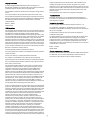 2
2
-
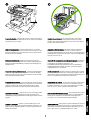 3
3
-
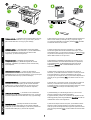 4
4
-
 5
5
-
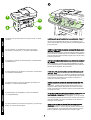 6
6
-
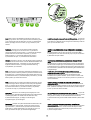 7
7
-
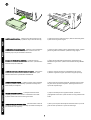 8
8
-
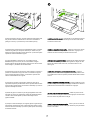 9
9
-
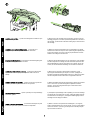 10
10
-
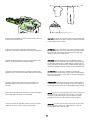 11
11
-
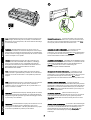 12
12
-
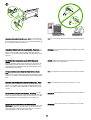 13
13
-
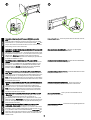 14
14
-
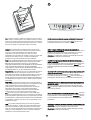 15
15
-
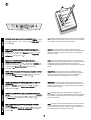 16
16
-
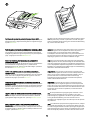 17
17
-
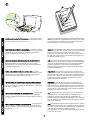 18
18
-
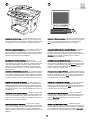 19
19
-
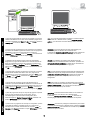 20
20
-
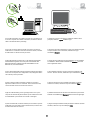 21
21
-
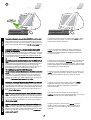 22
22
-
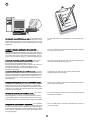 23
23
-
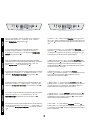 24
24
-
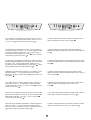 25
25
-
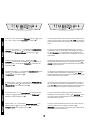 26
26
-
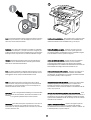 27
27
-
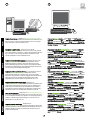 28
28
-
 29
29
-
 30
30
-
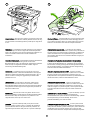 31
31
-
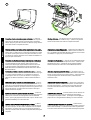 32
32
-
 33
33
-
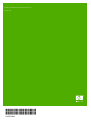 34
34
HP LASERJET 3055 ALL-IN-ONE PRINTER Snelstartgids
- Categorie
- Speelgoed
- Type
- Snelstartgids
- Deze handleiding is ook geschikt voor
in andere talen
- English: HP LASERJET 3055 ALL-IN-ONE PRINTER Quick start guide
- italiano: HP LASERJET 3055 ALL-IN-ONE PRINTER Guida Rapida
- français: HP LASERJET 3055 ALL-IN-ONE PRINTER Guide de démarrage rapide
- español: HP LASERJET 3055 ALL-IN-ONE PRINTER Guía de inicio rápido
- Deutsch: HP LASERJET 3055 ALL-IN-ONE PRINTER Schnellstartanleitung
- português: HP LASERJET 3055 ALL-IN-ONE PRINTER Guia rápido
Gerelateerde papieren
-
HP LaserJet 3392 Handleiding
-
HP LASERJET 3050 ALL-IN-ONE PRINTER de handleiding
-
HP LASERJET 3015 ALL-IN-ONE PRINTER Snelstartgids
-
HP Color LaserJet 2840 de handleiding
-
HP LASERJET 3020 ALL-IN-ONE PRINTER Snelstartgids
-
HP LASERJET 3380 ALL-IN-ONE PRINTER Snelstartgids
-
HP LaserJet 1220 All-in-One Printer series Handleiding
-
HP LaserJet 9040/9050 Multifunction Printer series Snelstartgids
-
HP Color LaserJet 9500 Multifunction Printer series Snelstartgids
-
HP LaserJet 1200 Handleiding